Page 1
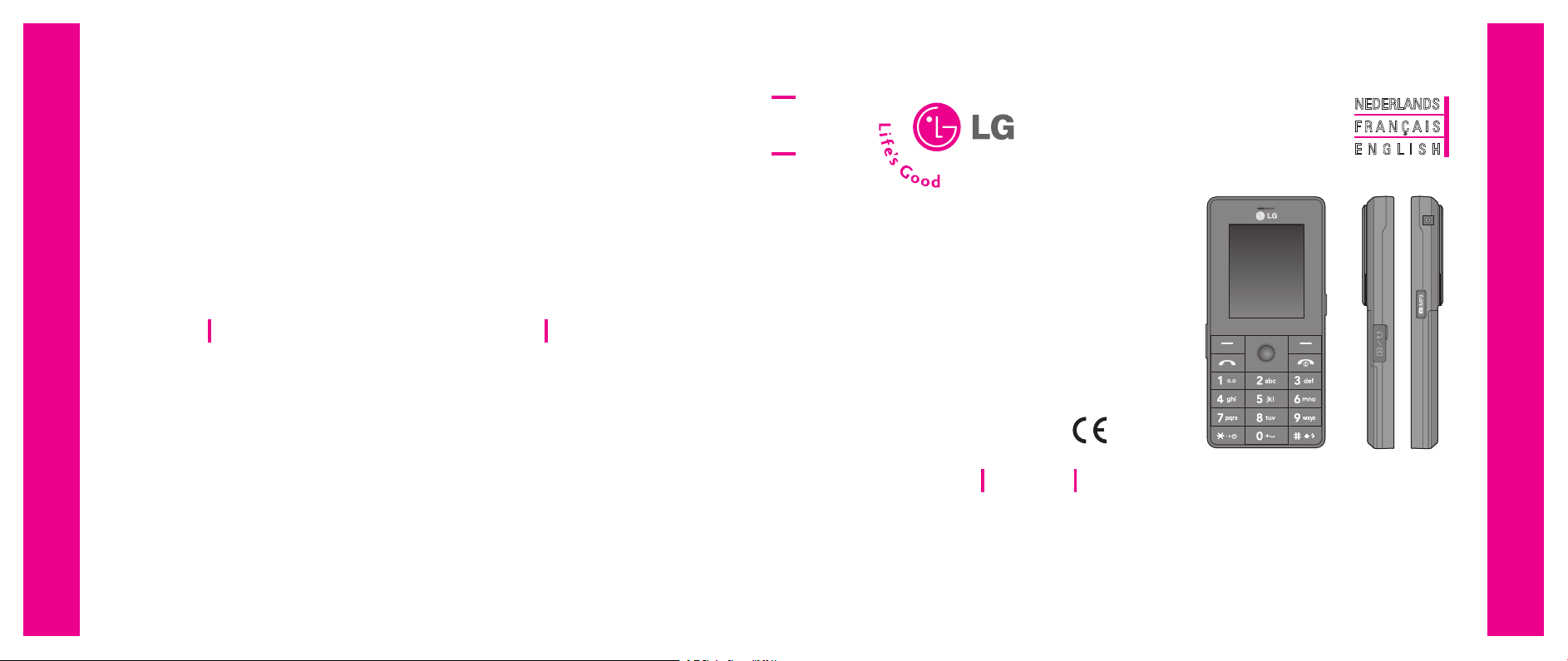
P/N : MMBB0206708 (1.1) h
LG Electronics Inc.
K G3 2 0 GEB RUI KERS HAN DLE IDIN G
K G 3 2 0 GEBRUIKERSHANDLEIDING
LG Electronics Inc.
http://www.lge.com
NEDERLANDS
F R A N Ç A IS
E N G L I S H
KG320 GEBRUIKERSHANDLEIDING
DE INHOUD VAN DEZE HANDLEIDING KAN OP BEPAALDE PUNTEN AFWIJKEN VAN
DE WEERGAVE OP DE TELEFOON. DIT IS AFHANKELIJK VAN DE SOFTWARE EN DE
PROVIDER VAN DE TELEFOON.
0168
Page 2
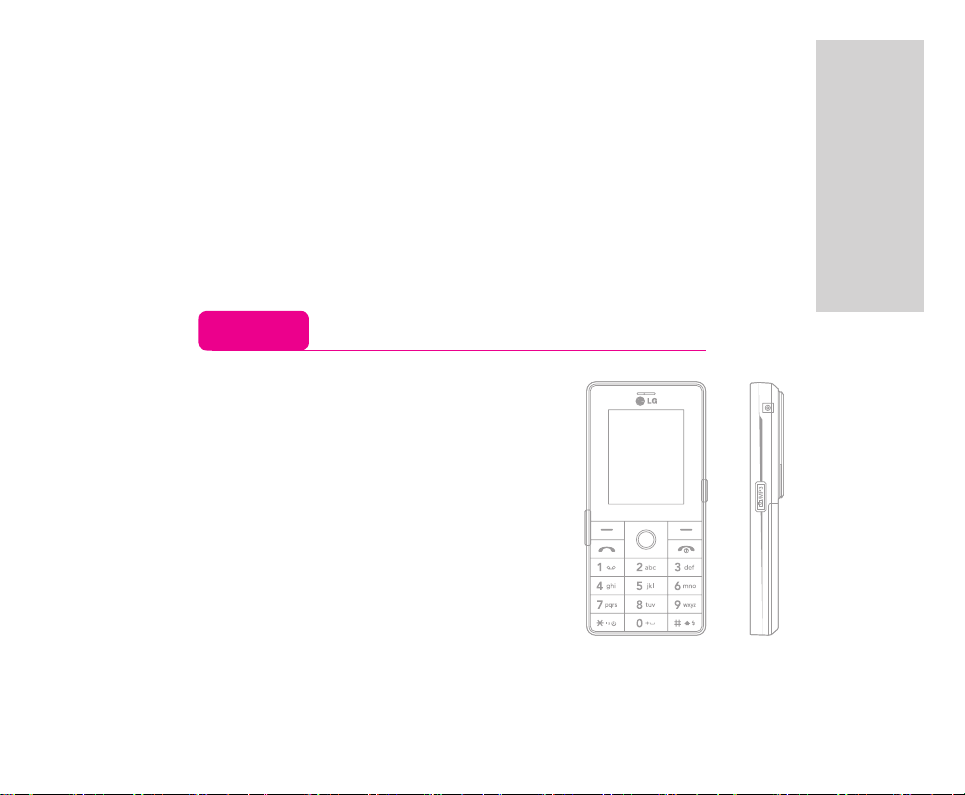
NEDERLANDS
KG320 GEBRUIKERSHANDLEIDING
DE INHOUD VAN DEZE HANDLEIDING KAN
OP BEPAALDE PUNTEN AFWIJKEN VAN
DE WEERGAVE OP DE TELEFOON. DIT IS
AFHANKELIJK VAN DE SOFTWARE EN DE
PROVIDER VAN DE TELEFOON.
Page 3
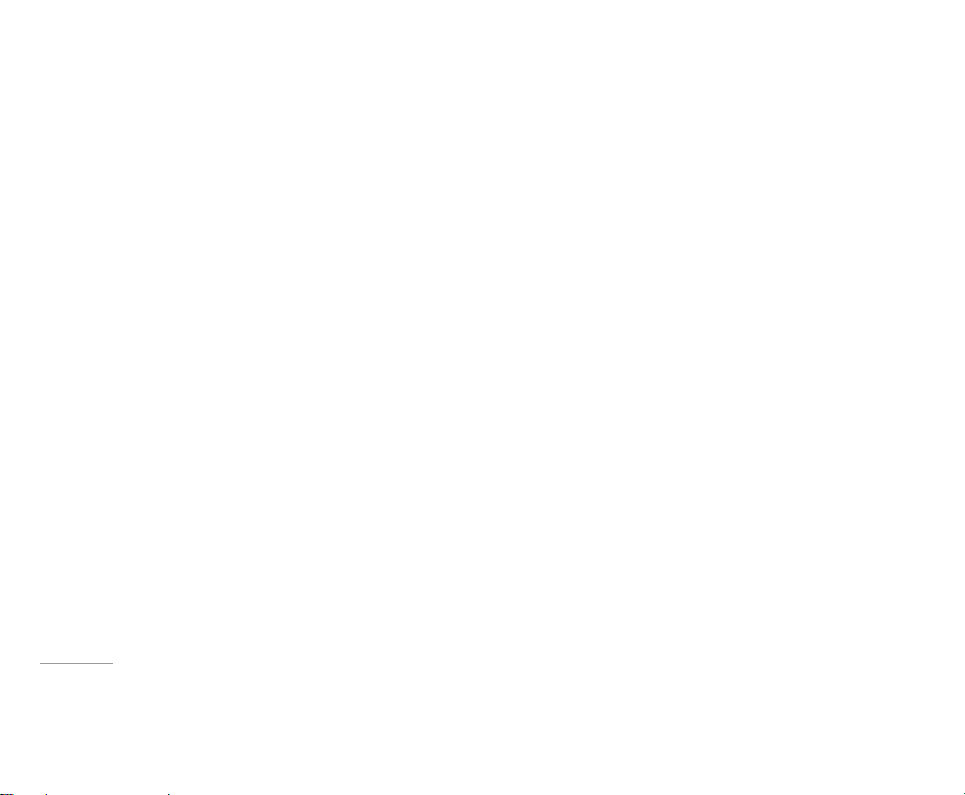
2
INHOUD
|
INHOUD
INTRODUCTIE .............................................................5
VOOR UW VEILIGHEID .............................................
6
RICHTLIJNEN VOOR JUIST EN
VEILIG GEBRUIK .........................................................7
KG320 FUNCTIES ......................................................
12
Onderdelen van de telefoon .............................................12
Achterkant ............................................................................
15
Scherminformatie ...............................................................
16
Schermpictogrammen .......................................................
16
INSTALLATIE .............................................................18
De SIM-kaart en de batterij installeren ......................... 18
De batterij opladen .............................................................
19
De oplader loskoppelen ....................................................
20
Bestandsoverdracht (USB Massa Opslag) ..................
20
HOOFDFUNCTIES .....................................................21
Bellen ..................................................................................... 21
Een oproep beantwoorden ...............................................
22
Tekst invoeren ......................................................................
22
SELECTEREN VAN FUNCTIES EN OPTIES ........26
MENU INKOMENDE OPROEPEN ........................
27
Tijdens een oproep ............................................................. 27
Telefonische vergaderingen ............................................
28
MENUOVERZICHT ...................................................30
GAMES EN TOEPASSINGEN ................................
32
Games en toepassingen [Menu 1-1] ..............................32
Profielen
[Menu 1-2] ...........................................................32
CONTACTEN .............................................................34
Zoeken [Menu 2-1] ..............................................................34
Nieuw toevoegen
[Menu 2-2] .......................................... 34
Bellersgroepen
[Menu 2-3] .............................................. 35
Snelkiezen
[Menu 2-4] .......................................................35
Eigen nummerlijst
[Menu 2-5] .......................................... 36
Mijn visitekaartje
[Menu 2-6] ...........................................36
Instellingen
[Menu 2-7] ......................................................36
PLANNER ...................................................................38
Agenda [Menu 3-1] ............................................................. 38
Memo
[Menu 3-2] ............................................................... 39
MULTIMEDIA ............................................................40
Foto maken [Menu 4-1] ......................................................40
Videocamera
Spraakrecorder
MP3 [Menu 4-4] ...................................................................
Foto album
Mijn video’s
BERICHTEN ...............................................................47
Nieuw bericht [Menu 5-1] ................................................. 47
Inbox [Menu 5-2] .................................................................
Mailbox
Concepten
Outbox
Voicemail beluisteren
Info-bericht [Menu 5-7] .....................................................
Sjablonen
Instellingen
Page 4
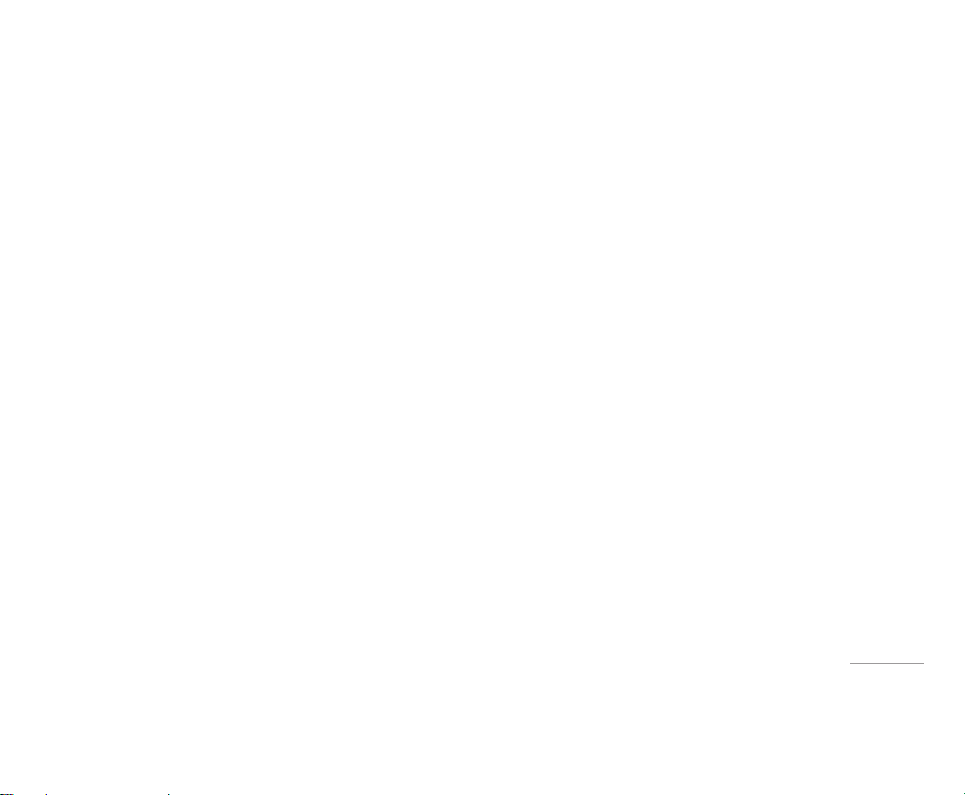
3
| INHOUD
MULTIMEDIA ............................................................40
Foto maken [Menu 4-1] ......................................................40
Videocamera
[Menu 4-2] .................................................. 41
Spraakrecorder
[Menu 4-3] .............................................42
MP3 [Menu 4-4] ...................................................................
43
Foto album
[Menu 4-5] .......................................................45
Mijn video’s
[Menu 4-6] ..................................................... 46
BERICHTEN ...............................................................47
Nieuw bericht [Menu 5-1] ................................................. 47
Inbox [Menu 5-2] .................................................................
50
Mailbox
[Menu 5-3] ............................................................51
Concepten
[Menu 5-4] ....................................................... 52
Outbox
[Menu 5-5] .............................................................. 52
Voicemail beluisteren
[Menu 5-6] ...................................53
Info-bericht [Menu 5-7] .....................................................
53
Sjablonen
[Menu 5-8] ......................................................... 54
Instellingen
[Menu 5-9] ......................................................55
MIJN BESTANDEN .................................................59
Video’s [Menu 6-1] ..............................................................59
Foto’s
[Menu 6-2] .................................................................59
Afbeeldingen
[Menu 6-3] .................................................. 60
Muziek
[Menu 6-4] ..............................................................60
Geluiden
[Menu 6-5] ...........................................................61
Tekst
[Menu 6-6] ..................................................................61
Games en toepassingen
[Menu 6-7] ..............................62
Overige
[Menu 6-8] .............................................................62
DISPLAY .....................................................................63
Achtergrond [Menu 7-1] ....................................................63
Menukleur
[Menu 7-2] ....................................................... 63
Displaytekst
[Menu 7-3] .................................................... 63
Displayverlichting
[Menu 7-4] ..........................................63
Helderheid
[Menu 7-5] .......................................................63
Netwerknaam
[Menu 7-6] ................................................63
Sneltoets basisscherm
[Menu 7-7] ................................ 63
Letterkleur voor kiezen
[Menu 7-8] ................................63
Page 5
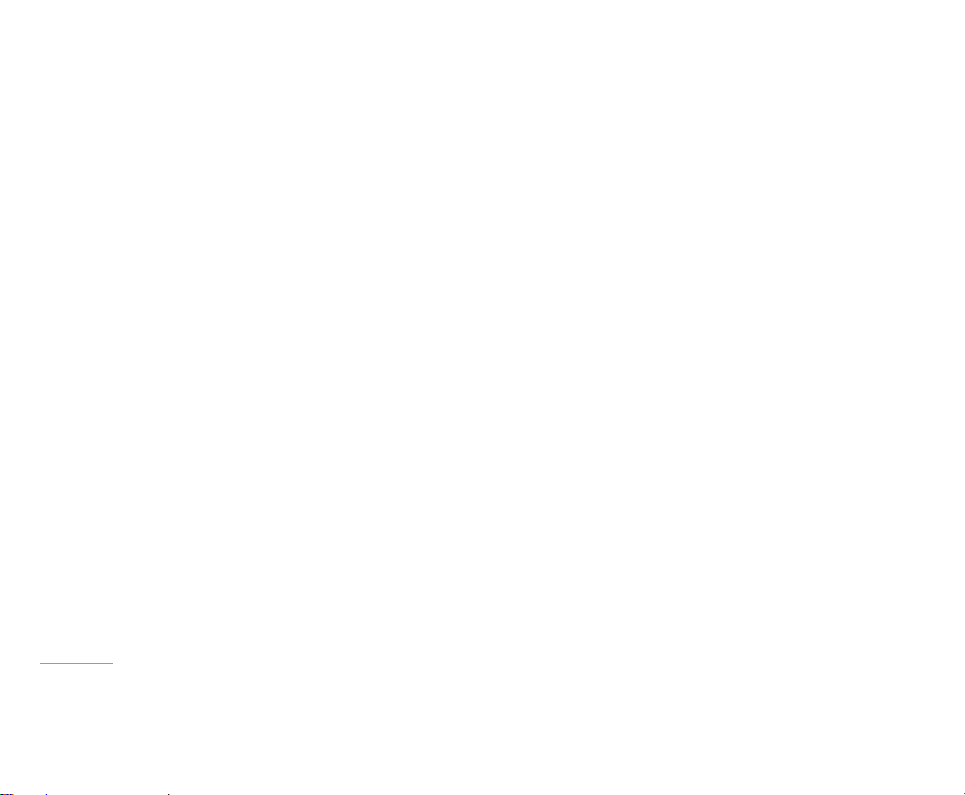
4
INHOUD
|
INHOUD
Gefeliciteerd met de aanschaf van de geavanceerde
en compacte mobiele telefoon KG320, met de laatste
digitale mobiele communicatietechnologie.
Deze gebruikershandleiding bevat belangrijke
informatie over het gebruik en de bediening van
uw telefoon. Lees alle informatie aandachtig door
om het toestel optimaal te benutten en schade
aan of misbruik van de telefoon te voorkomen. Bij
aanpassingen aan de telefoon die niet uitdrukkelijk
in deze gebruikershandleiding zijn vermeld, kan de
garantie op het toestel vervallen.
PROFIELEN .................................................................64
Activeren [Menu 8-X-1] ......................................................64
Personaliseren [Menu 8-X-2] ............................................64
Naam wijzigen [Menu 8-X-3] ............................................ 65
EXTRA ..........................................................................66
Favorieten [Menu 9-1] ........................................................66
Alarmklok
[Menu 9-2] ......................................................... 66
Bluetooth
[Menu 9-3] ......................................................... 66
Modem
[Menu 9-4] .............................................................68
Calculator
[Menu 9-5] ........................................................68
Conversieprogr.
[Menu 9-6] ..............................................69
Wereldtijd
[Menu 9-7] ........................................................ 69
SIM-service
[Menu 9-8] .................................................... 69
BROWSER ..................................................................70
Startpagina [Menu *-1] ..................................................... 71
Favorieten
[Menu *-2] ........................................................71
Ga naar URL
[Menu *-3] ....................................................71
Instellingen
[Menu *-4] ......................................................71
OPROEP-INFO ...........................................................74
Gemiste oproepen [Menu 0-1] ......................................... 74
Ontvangen oproepen [Menu 0-2] ...................................
74
Uitgaande oproepen
[Menu 0-3] .....................................74
Alle oproepen
[Menu 0-4] .................................................75
Laatste oproepen verwijderen
[Menu 0-5] .................. 75
Oproeptarieven
[Menu 0-6] ..............................................75
GPRS info.
[Menu 0-7] ........................................................76
INSTELLINGEN .........................................................77
Datum & tijd [Menu #-1] ....................................................77
Energiebesparing
[Menu #-2] ..........................................77
Taal
[Menu #-3] .................................................................... 77
Oproep
[Menu #-4] .............................................................. 77
Beveiliging
[Menu #-5] .......................................................80
Netwerk
[Menu #-6] ...........................................................82
GPRS-instelling
[Menu #-7] ..............................................83
Geheugenstatus
[Menu #-8] ............................................84
Instellingen resetten
[Menu #-9] ..................................... 84
ACCESSOIRES ..........................................................85
TECHNISCHE GEGEVENS ......................................86
Page 6
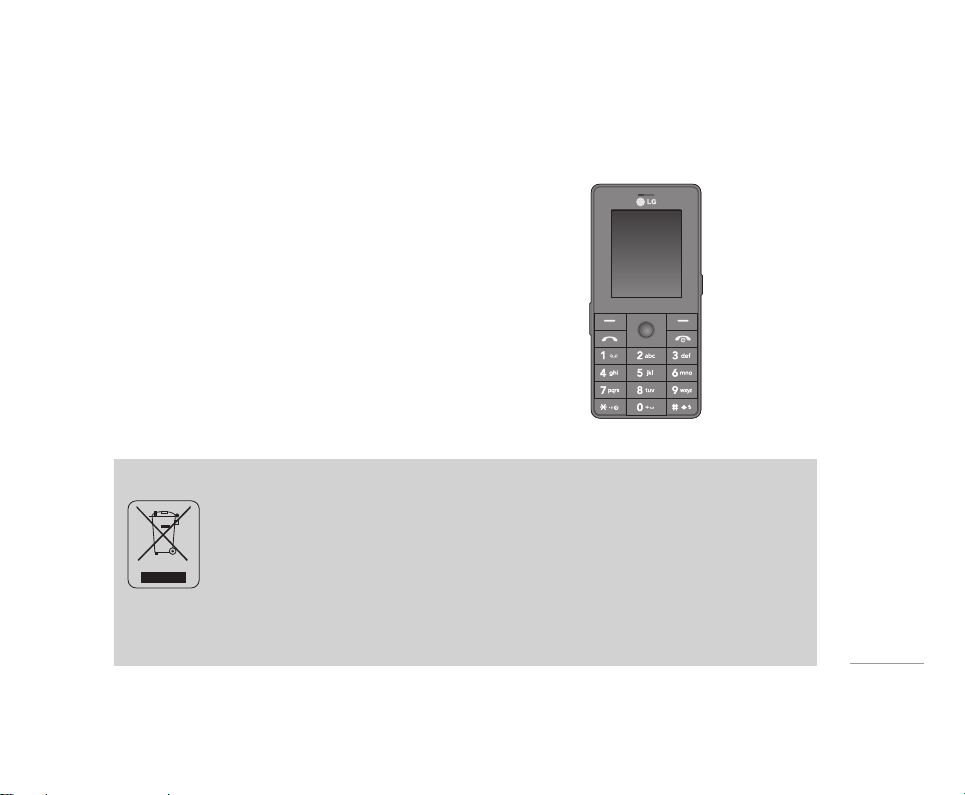
5
INTRODUCTIE
Gefeliciteerd met de aanschaf van de geavanceerde
en compacte mobiele telefoon KG320, met de laatste
digitale mobiele communicatietechnologie.
Deze gebruikershandleiding bevat belangrijke
informatie over het gebruik en de bediening van
uw telefoon. Lees alle informatie aandachtig door
om het toestel optimaal te benutten en schade
aan of misbruik van de telefoon te voorkomen. Bij
aanpassingen aan de telefoon die niet uitdrukkelijk
in deze gebruikershandleiding zijn vermeld, kan de
garantie op het toestel vervallen.
Uw oude toestel wegdoen
1. Als het symbool met de doorgekruiste verrijdbare afvalbak op een product staat, betekent dit dat het product
valt onder de Europese Richtlijn 2002/96/EC.
2. Elektrische en elektronische producten mogen niet worden meegegeven met het huishoudelijk afval, maar
moeten worden ingeleverd bij speciale inzamelingspunten die door de lokale of landelijke overheid zijn
aangewezen.
3. De correcte verwijdering van uw oude toestel helpt negatieve gevolgen voor het milieu en de menselijke
gezondheid voorkomen.
4. Wilt u meer informatie over de verwijdering van uw oude toestel? Neem dan contact op met uw gemeente, de afvalophaaldienst
of de winkel waar u het product hebt gekocht.
| INTRODUCTIE
Page 7
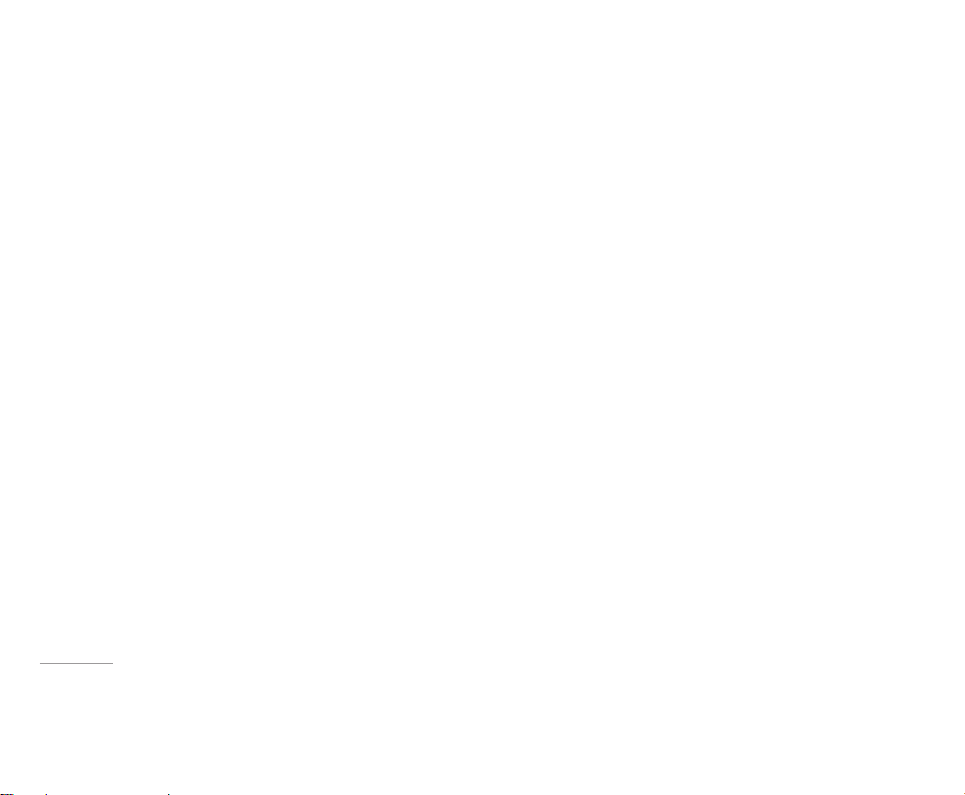
6
VOOR UW VEILIGHEID
|
VOOR UW VEILIGHEID
Waarschuwing
• Mobiele telefoons dienen aan boord van een
vliegtuig uitgeschakeld te zijn.
• Houd de telefoon niet in uw hand vast als u een
voertuig bestuurt.
• Gebruik de telefoon niet in de buurt van
benzinestations, chemische fabrieken of
explosiewerkzaamheden.
• Gebruik voor uw veiligheid ALLEEN de
aangegeven ORIGINELE batterijen en opladers.
• Houd de telefoon tijdens het opladen niet met natte
handen vast. Hierdoor kunt u elektrische schokken
oplopen of de telefoon beschadigen.
• Bewaar de telefoon op een veilige plaats buiten
het bereik van kinderen. De telefoon bevat kleine
onderdelen die, indien losgemaakt, verstikking
kunnen veroorzaken.
Let op!
• Schakel de telefoon uit wanneer dit door speciale
voorschriften wordt vereist. Gebruik de telefoon
bijvoorbeeld niet in ziekenhuizen, aangezien
door het gebruik gevoelige medische apparatuur
beschadigd kan raken.
• Noodoproepen zijn mogelijk niet via alle draadloze
netwerken beschikbaar. U dient daarom voor
noodoproepen nooit uitsluitend afhankelijk te zijn
van de telefoon.
• Gebruik alleen de ORIGINELE accessoires om
schade aan uw telefoon te vermijden.
• Alle radiozenders kunnen storing veroorzaken
in elektronische apparaten die zich in de buurt
bevinden. Een weinig storing kan al van invloed
zijn op tv’s, radio’s, pc’s, etc.
• Batterijen dienen volgens de van toepassing zijnde
wetgeving te worden weggegooid.
• Haal de telefoon of batterij niet uit de behuizing.
Lees deze eenvoudige richtlijnen door. Het niet
respecteren van de voorschriften kan gevaarlijk
of illegaal zijn. Meer informatie vindt u in deze
handleiding.
Blootstelling aan RF-energie
Informatie over blootstelling aan radiogolven en
over SAR (Specific Absorption Rate)
Deze mobiele telefoon, model KG320, is
ontworpen in overeenstemming met de limiet
voor blootstelling aan radiogolven. Deze limiet is
gebaseerd op wetenschappelijke richtlijnen waarbij
veiligheidsmarges zijn ingebouwd om de veiligheid
van alle personen te kunnen waarborgen, ongeacht
hun leeftijd of gezondheidstoestand.
• De richtlijnen voor blootstelling aan radiogolven
Page 8
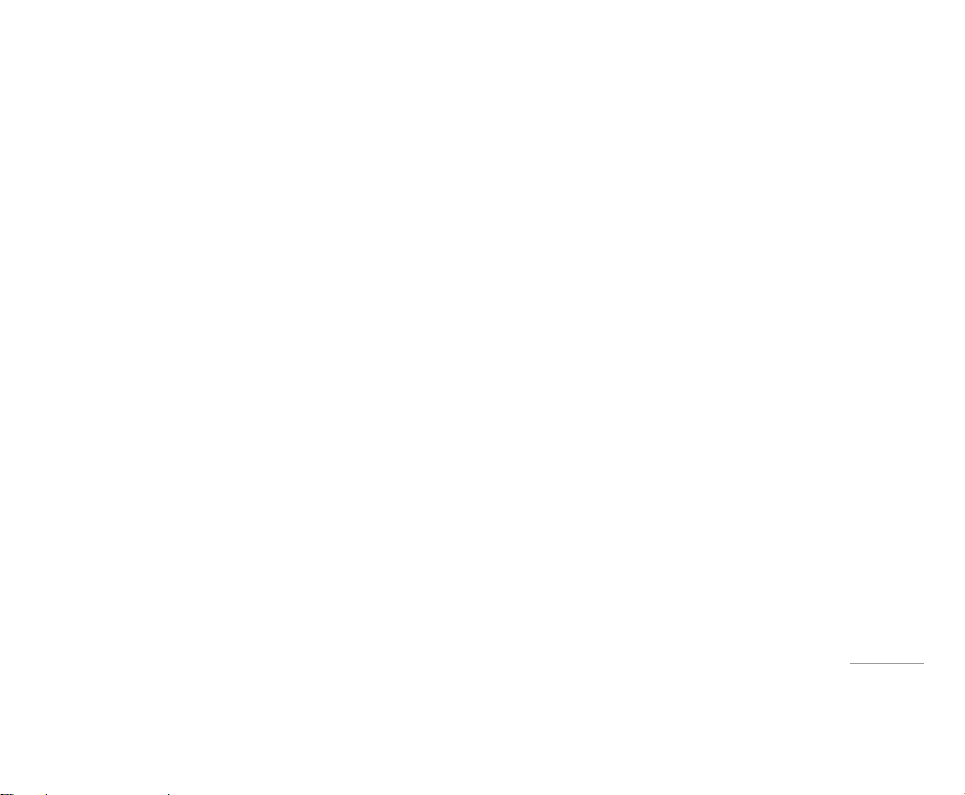
7
7
| RICHTLIJNEN VOOR JUIST EN VEILIG GEBRUIK
Lees deze eenvoudige richtlijnen door. Het niet
respecteren van de voorschriften kan gevaarlijk
of illegaal zijn. Meer informatie vindt u in deze
handleiding.
Blootstelling aan RF-energie
Informatie over blootstelling aan radiogolven en
over SAR (Specific Absorption Rate)
Deze mobiele telefoon, model KG320, is
ontworpen in overeenstemming met de limiet
voor blootstelling aan radiogolven. Deze limiet is
gebaseerd op wetenschappelijke richtlijnen waarbij
veiligheidsmarges zijn ingebouwd om de veiligheid
van alle personen te kunnen waarborgen, ongeacht
hun leeftijd of gezondheidstoestand.
• De richtlijnen voor blootstelling aan radiogolven
maken gebruik van de maateenheid SAR (Specific
Absorption Rate). SAR-testen worden uitgevoerd
volgens een standaardmethode, waarbij de
telefoon in alle frequentiebanden het hoogst
toegestane energieniveau gebruikt.
• Hoewel er verschillen kunnen zijn tussen de
SARniveaus van verschillende modellen LGtelefoons, voldoen deze allemaal aan de eisen op
het gebied van blootstelling aan radiogolven.
• De door de ICNIRP (International Commission on
Non-Ionizing Radiation Protection) geadviseerde
SAR-limiet is gemiddeld 2 W/kg per tien (10) gram
weefsel.
• De hoogst gemeten SAR-waarde voor dit type
telefoon tijdens tests tegen het oor is 0.129 W/kg
(per 10 gram).
Onderhoud
WAARSCHUWING! Gebruik uitsluitend originele
batterijen, opladers en accessoires die zijn
goedgekeurd voor dit specifieke type telefoon. Het
gebruik van andere types kan gevaarlijk zijn en kan
de garantie op het toestel doen vervallen.
• Haal het toestel niet uit elkaar. Raadpleeg voor
reparaties een erkend technicus.
RICHTLIJNEN VOOR JUIST EN VEILIG GEBRUIK
Page 9
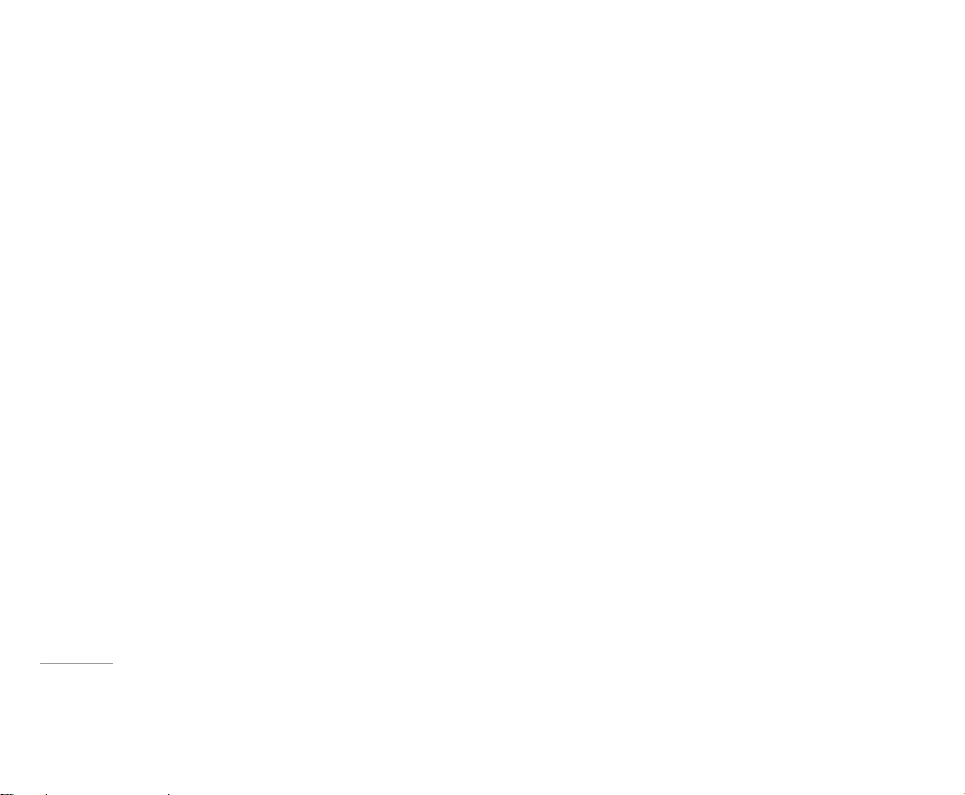
8
|
RICHTLIJNEN VOOR JUIST EN VEILIG GEBRUIK
• Houd het toestel uit de buurt van elektrische
apparaten zoals tv, radio en pc.
• Houd het toestel uit de buurt van warmtebronnen
zoals radiators en fornuizen.
• Plaats uw telefoon nooit in een magnetron, dit zal
de accu doen ontploffen
• Laat het toestel niet vallen.
• Stel het toestel niet bloot aan mechanische
trillingen of schokken.
• Het omhulsel van het toestel kan beschadigd
raken als het wordt verpakt in papier of vinylpapier.
• Gebruik een droge doek om de buitenkant van het
toestel te reinigen. (Gebruik geen oplosmiddelen
zoals benzeen, thinner of alcohol.)
• Stel het toestel niet bloot aan overmatige rook of
stof.
• Houd het toestel uit de buurt van creditcards
en andere pasjes; dit kan de informatie op de
magnetische strips beïnvloeden.
• Tik niet op het scherm met scherpe objecten, dit
kan de telefoon beschadigen.
• Stel het toestel niet bloot aan vocht.
• Gebruik accessoires, zoals hoofdtelefoons en
headsets altijd zorgvuldig. Zorg ervoor dat kabels
altijd veilig weggestopt zitten en vermijd onnodig
contact met de antenne.
Elektronische apparaten
Alle mobiele telefoons kunnen onderhevig zijn aan
storingen die de prestaties nadelig beïnvloeden.
• Gebruik uw telefoon niet in de buurt van medische
apparatuur zonder hiervoor vooraf toestemming
te vragen. Houd de telefoon op afstand van uw
pacemaker, draag deze niet in een borstzak.
• Sommige gehoorapparaten kunnen storing
ondervinden van mobiele telefoons.
• De telefoon kan ook enige storing veroorzaken bij
tv’s, radio’s, pc’s, enz.
RICHTLIJNEN VOOR JUIST EN VEILIG GEBRUIK
Page 10
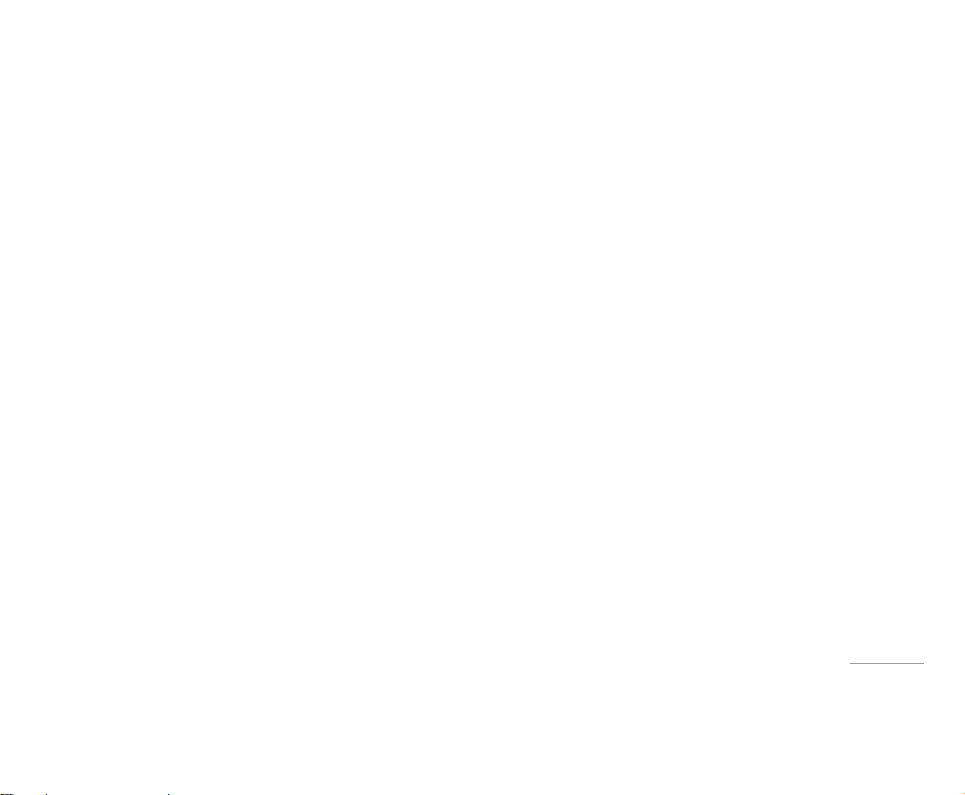
9
| RICHTLIJNEN VOOR JUIST EN VEILIG GEBRUIK
Veiligheid op de weg
Kijk de bestaande wetten en regels na over het
gebruik van mobiele telefoons in uw voertuig in de
landen waar u rijdt.
• Houd de telefoon niet in de hand terwijl u aan het
rijden bent.
• Houd uw aandacht bij de weg.
• Maak gebruik van een handsfree kit, indien
beschikbaar.
• Als dit gezien de rijomstandigheden verstandiger
is, verlaat dan de weg en parkeer uw auto
alvorens een telefoongesprek te gaan voeren.
• RF-energie kan sommige elektronische systemen
in uw gemotoriseerde voertuig, zoals autoradio en
beveiligingsapparatuur, nadelig beïnvloeden.
• Als uw voertuig is voorzien van een airbag, plaats
dan geen geïnstalleerde of draadloze apparatuur
in de ruimte boven de airbag of waar de airbag
wordt opgeblazen. Dit kan ernstige verwondingen
veroorzaken als de airbag wordt opgeblazen.
Als u naar muziek luistert wanneer u buiten de deur
bent, zorg dan voor een verantwoord volume zodat u
alert blijft op wat er in uw omgeving gebeurt. Vooral
bij zaken als oversteken is dit van zeer groot belang.
VERMIJD
GEHOORBESCHADIGING
Gehoorbeschadiging kan optreden als u uw gehoor
voor langere tijd blootsteld aan een hoog volume.
Wij raden u daarom aan om de telefoon niet dicht bij
het oor aan of uit te schakelen. Ook adviseren wij u
om het muziek- en belvolume op een verantwoord
niveau in te stellen.
Gebied waar ontploffingen
plaatsvinden
Gebruik de telefoon niet op plaatsen waar met
explosieven wordt gewerkt. Houd u aan de
geldende voorschiften en regels.
Page 11
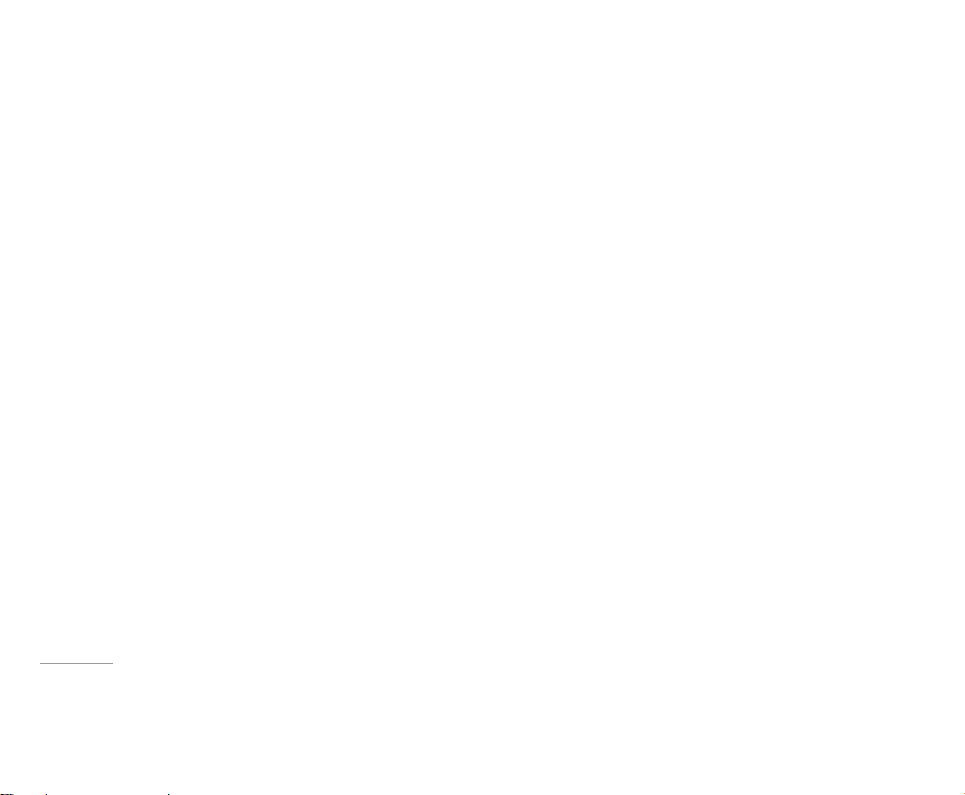
10
RICHTLIJNEN VOOR JUIST EN VEILIG GEBRUIK
|
RICHTLIJNEN VOOR JUIST EN VEILIG GEBRUIK
Mogelijk explosieve atmosfeer
• Gebruik de telefoon niet in de nabijheid van
tankstations. Gebruik hem niet in de buurt van
brandstof of chemicaliën.
• Vervoer of bewaar geen brandbaar gas, vloeistof
of ander materiaal op dezelfde plaats in uw
voertuig als uw mobiele telefoon en accessoires.
Vliegtuig
Draadloze apparatuur kan storingen veroorzaken in
vliegtuigen.
• Schakel uw mobiele telefoon uit voordat u aan
boord van een vliegtuig gaat.
• Gebruik de telefoon niet aan de grond zonder
toestemming van de bemanning.
Kinderen
Bewaar de telefoon op een veilige plaats buiten
het bereik van kinderen. De telefoon bevat kleine
afneembare onderdelen die tot verstikking kunnen
leiden.
Alarmnummers
Alarmnummers kunt u niet via alle GSM-netwerken
bellen. Zorg daarom dat u in noodsituaties nooit
alleen afhankelijk bent van de telefoon. Neem
contact op met uw netwerkexploitant voor meer
informatie.
Informatie en onderhoud batterij
• U hoeft de batterij niet volledig te ontladen
voor u deze oplaadt. In tegenstelling tot andere
batterijsystemen heeft dit systeem geen
geheugeneffect dat de capaciteit van de batterij
beïnvloedt.
• Gebruik uitsluitend LG-batterijen en -laders. LGladers zorgen voor een maximale levensduur van
de batterij.
• Haal de batterij niet uit elkaar en voorkom
kortsluiting in de batterij.
• Houd de metalen contactpunten van de batterij
• De batterij kan honderden malen worden
• Laad de batterij opnieuw op als deze lange tijd niet
• Stel de batterijlader niet bloot aan direct zonlicht
• Bewaar de batterij niet op warme of koude
Page 12
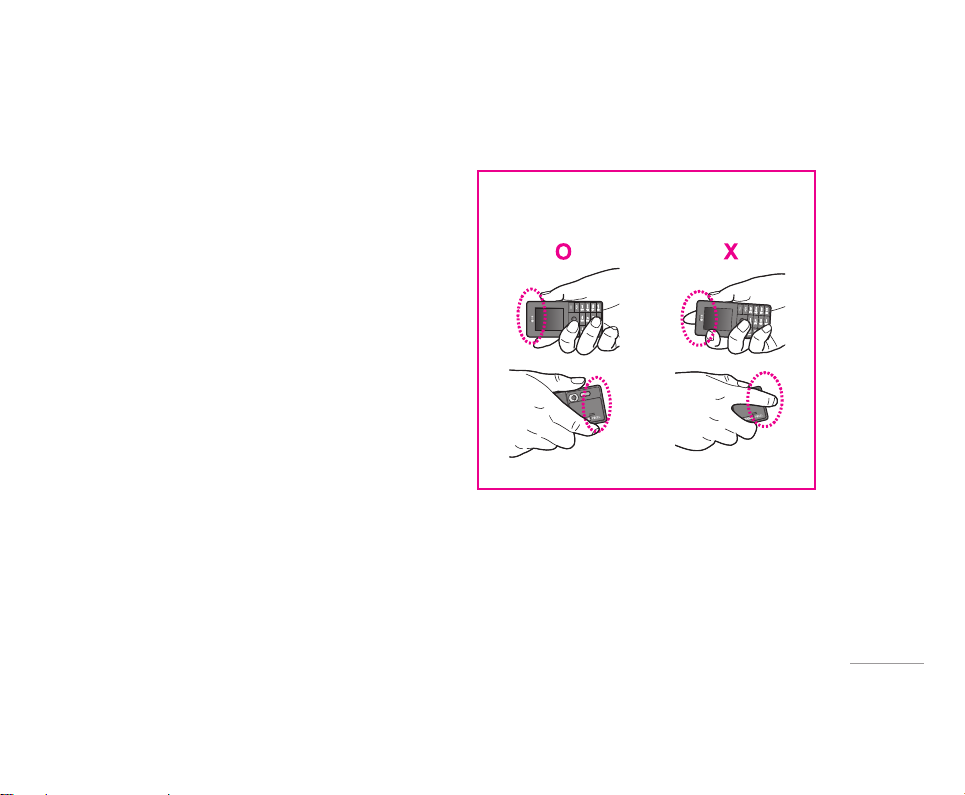
11
| RICHTLIJNEN VOOR JUIST EN VEILIG GEBRUIK
• Houd de metalen contactpunten van de batterij
schoon.
• De batterij kan honderden malen worden
opgeladen voordat deze aan vervanging toe is.
• Laad de batterij opnieuw op als deze lange tijd niet
is gebruikt, voor een optimale betrouwbaarheid.
• Stel de batterijlader niet bloot aan direct zonlicht
en gebruik deze niet in vochtige ruimtes, zoals de
badkamer.
• Bewaar de batterij niet op warme of koude
plaatsen, omdat dit de capaciteit van de batterij
nadelig kan beïnvloeden.
Houdt de interne antenne vrij, voor een optimale
ontvangst kwaliteit.
Page 13
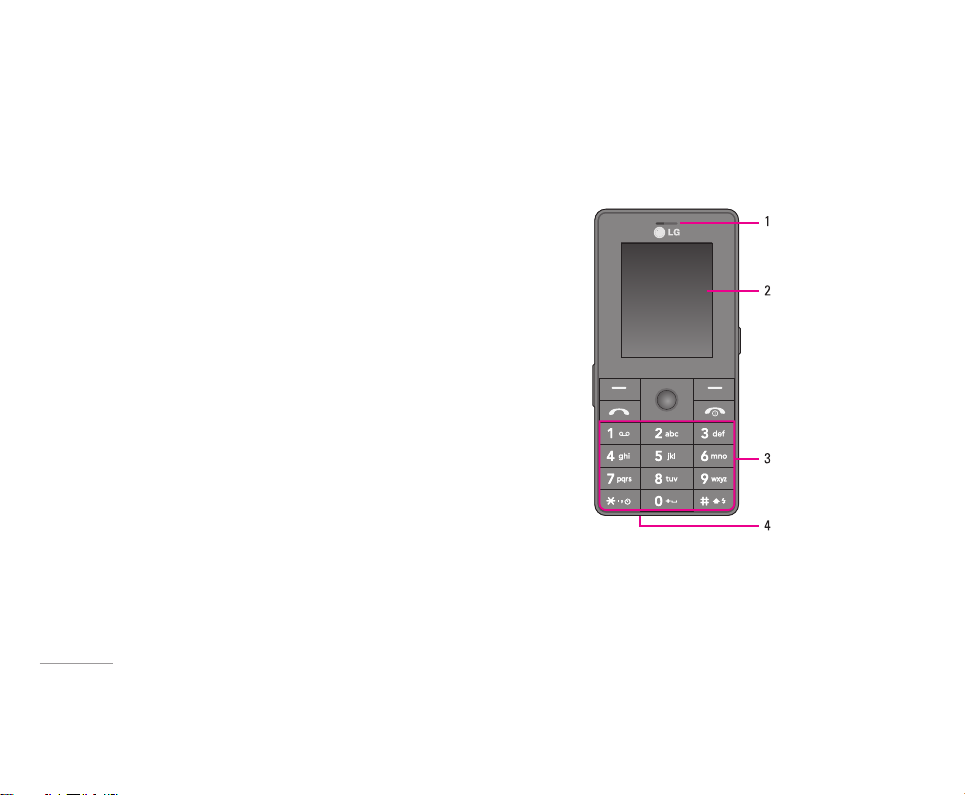
12
5. Kabelaansluiting/Aansluiting voor batterijoplader
6. Interne luidspreker
7. Sneltoets Multimedia
Onderdelen van de telefoon
1. Oortelefoon
2. LCD-display
• Boven: signaalsterkte, batterijniveau en diverse
functies
• Onder: softkeys
3. Alfanumerieke toetsen
• In stand-bymodus: Nummer invoeren om te
bellen
Ingedrukt houden:
0 – Internationale oproepen
1 – Menu voor voicemail-centrum activeren
2 t/m 9 – Snelkiezen
* – Timer activeren in modus Foto nemen
# – De flitser inschakelen in de cameramodus.
• In bewerkingsmodus: cijfers en tekens invoeren
4. Microfoon
KG320 FUNCTIES
|
KG320 FUNCTIES
Page 14
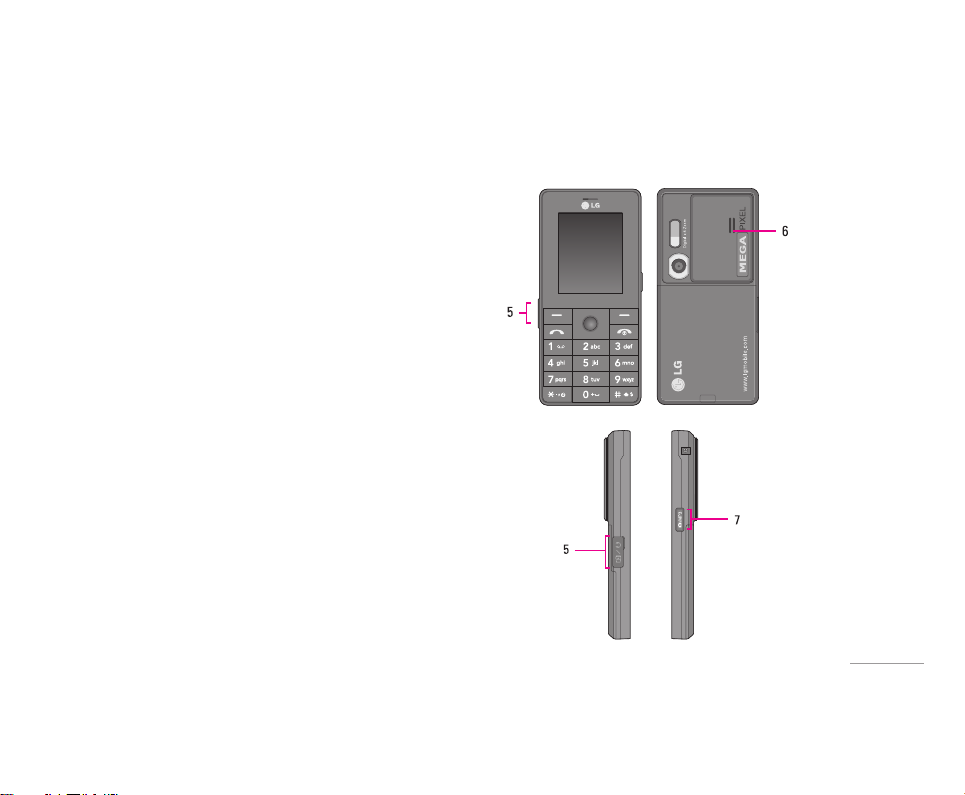
13
5. Kabelaansluiting/Aansluiting voor batterijoplader
! Opmerking
Gebruik de USB-aansluiting pas een paar minuten nadat u
de telefoon hebt ingeschakeld, als het niet-actieve scherm
wordt weergegeven .
6. Interne luidspreker
Naar MP3s luisteren zonder hoofdtelefoon.
7. Sneltoets Multimedia
Activeert direct het Multimedia-menu.
Inschakelen Camera modedirect het camera
modus (Ingedrukt houden).
| KG320 FUNCTIES
Page 15
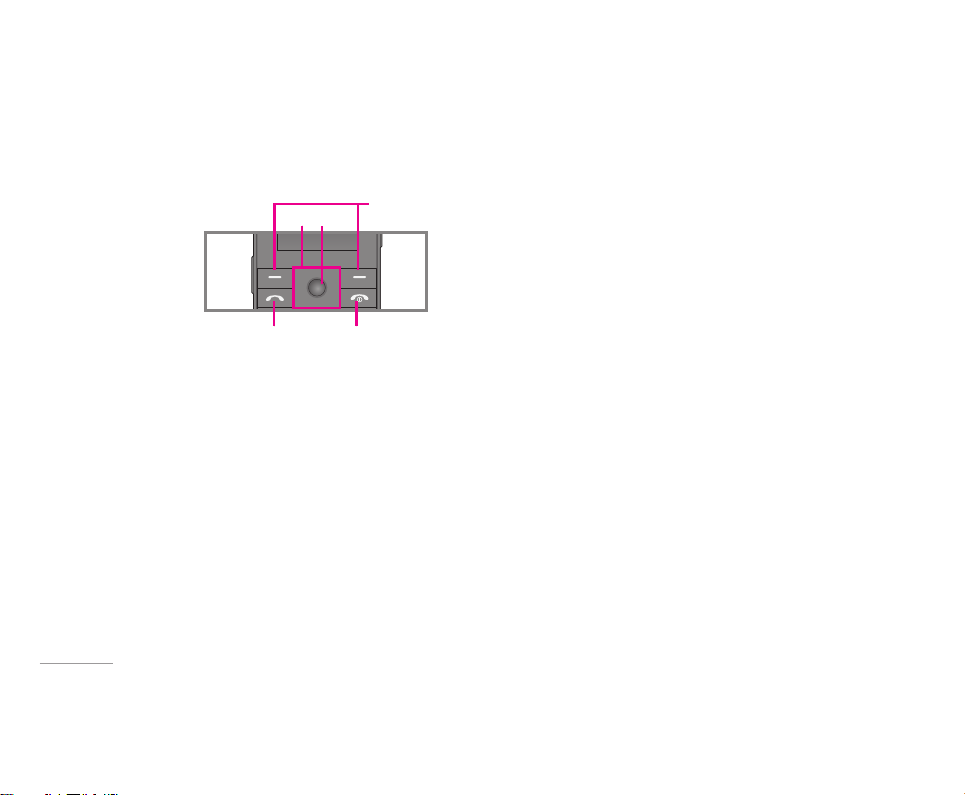
14
1. Navigatietoetsen
• In stand-bymodus:
U Kort ingedrukt: favorieten weergeven
D Kort ingedrukt: contactpersonen weergeven
R Kort ingedrukt: berichten weergeven
L Kort ingedrukt: profielen weergeven
Ingedrukt houden: trilfunctie inschakelen/
uitschakelen
• In menu: naar boven en beneden scrollen
2. Bevestigingstoets
• Kort ingedrukt: Menu openen en bevestiging van
de geselecteerde optie
3. Softkeys
Deze toetsen hebben de functie die onderin het
LCD-display wordt weergegeven.
4. Verzendtoets
• Een telefoonnummer kiezen en oproepen
beantwoorden.
• In stand-bymodus: onlangs gekozen, ontvangen
en gemiste oproepen weergeven.
5. Eindetoets
• In- en uitschakelen (ingedrukt houden)
• Een oproep beëindigen of afwijzen.
Achterkant
KG320 FUNCTIES
3
1
4 5
2
|
KG320 FUNCTIES
Page 16
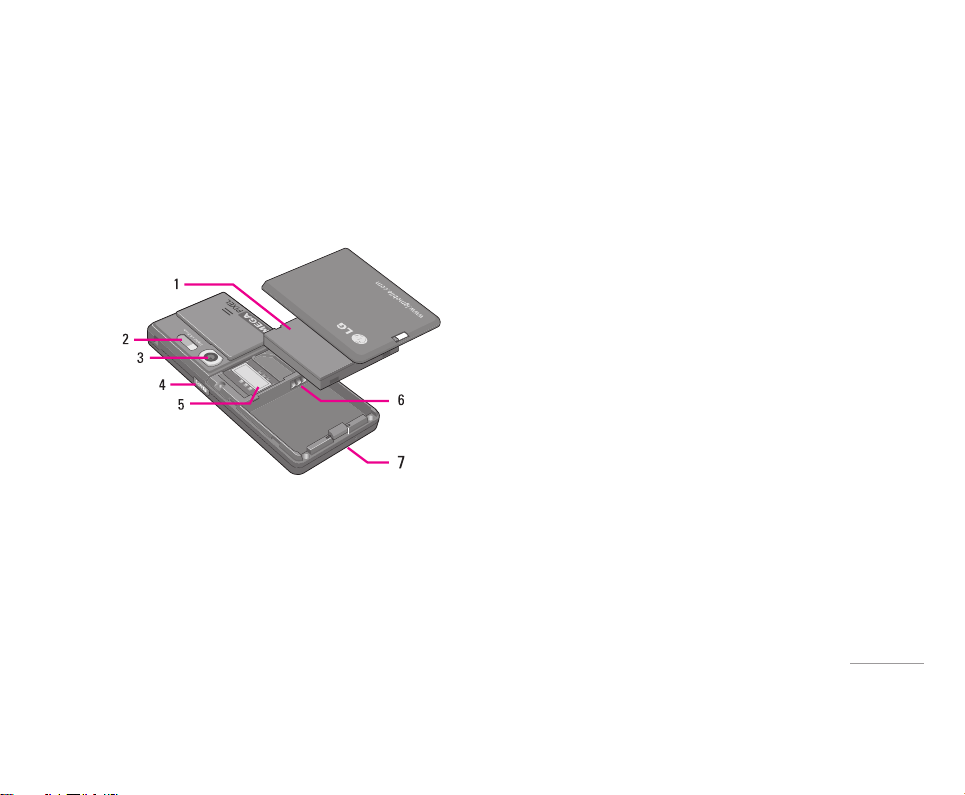
15
Achterkant
1. Batterij
2. Flits
3. Cameralens
4. Cameratoets aan de zijkant
5. Ruimte voor SIM-kaart
6. Batterijcontacten
7. Opening voor een draagkoord
| KG320 FUNCTIES
Page 17
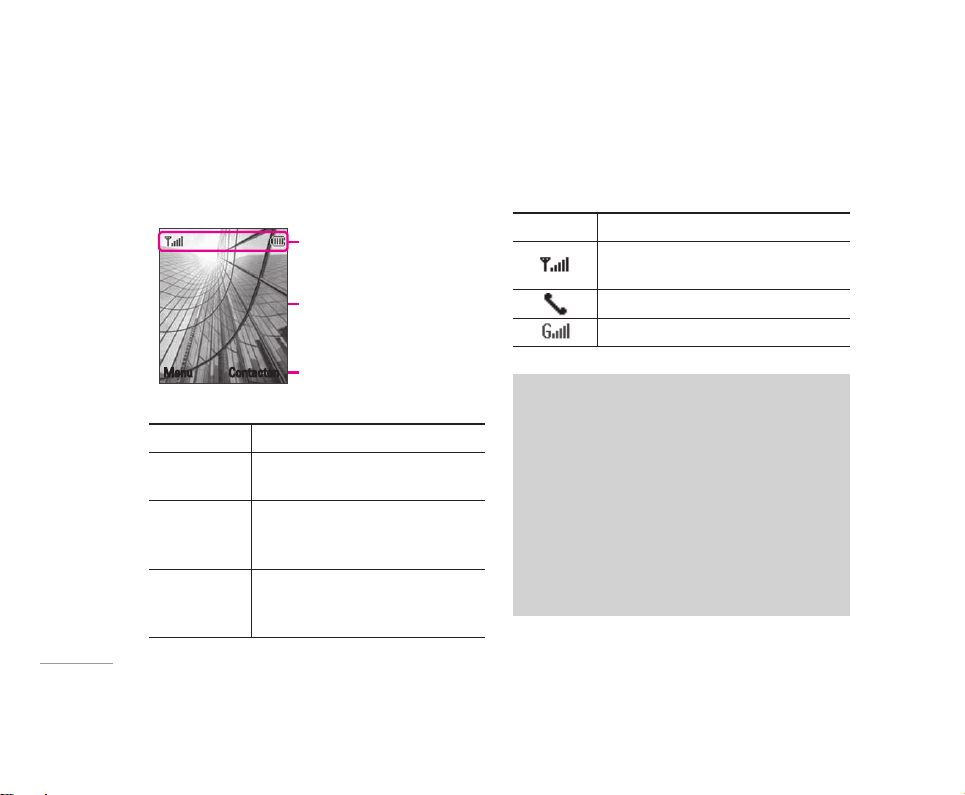
16
Pictogram Geeft aan hoe sterk
Geeft de sterkte van het
netwerksignaal aan.
❈
Er is verbinding gemaakt.
U kunt GPRS-service gebruiken.
Scherminformatie
Gebied Omschrijving
Eerste regel Toont verschillende
pictogrammen.
Middelste
regels
Toont berichten, instructies en
alle informatie die u invoert,
bijvoorbeeld een telefoonnummer.
Laatste regel Toont de functies die op dat
moment zijn toegewezen aan de
twee softkeys.
Schermpictogrammen
KG320 FUNCTIES
❈ De gesprekskwaliteit kan variëren
afhankelijk van het netwerkbereik. Als de
signaalsterkte minder is dan twee 2 balkjes,
kan het geluid wegvallen, kan de verbinding
worden verbroken of kunt u last hebben
van een slechte geluidskwaliteit. Gebruik
de netwerkbalkjes als indicatie voor uw
oproepen. Als er geen balkjes zijn, betekent
dit dat er geen netwerkbereik is. In dat geval
kunt u geen toegang krijgen tot de services
van het netwerk (oproepen, berichten, enz.).
|
KG320 FUNCTIES
Pictogrammen
Tekst en afbeeldingen
Softkeys
Menu Contacten
Page 18
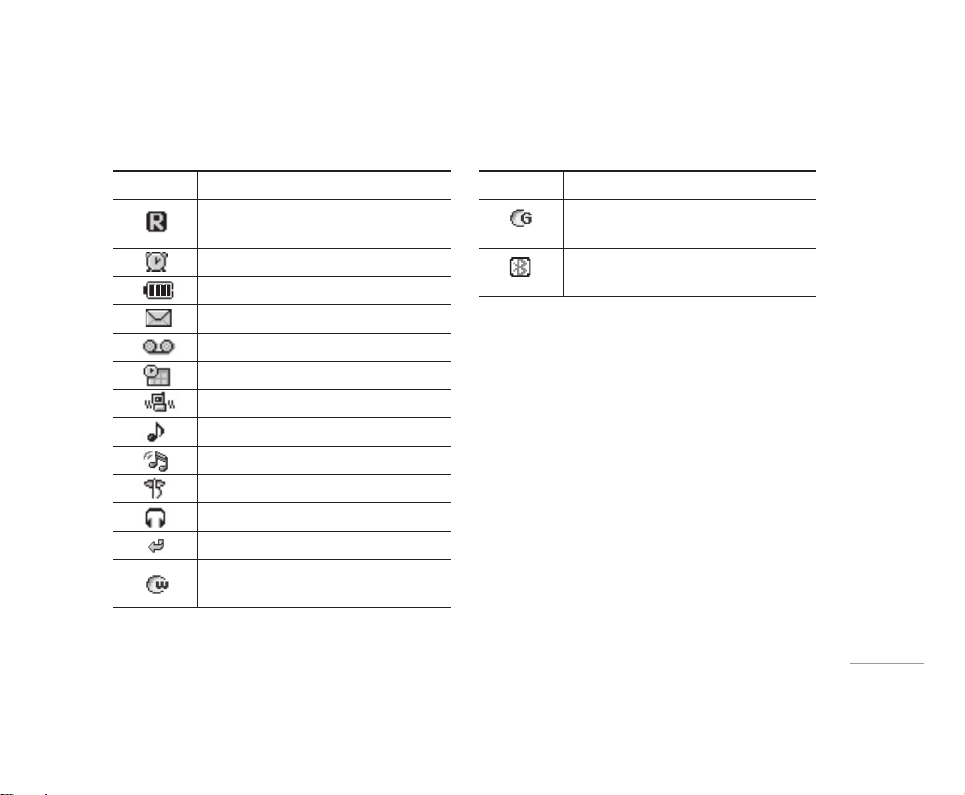
17
| KG320 FUNCTIES
Pictogram Geeft aan hoe sterk
Geeft aan dat u een roaming-service
gebruikt.
Het alarm is ingesteld en staat aan.
Geeft de status van de batterij aan.
U hebt een tekstbericht ontvangen.
U hebt een spraakbericht ontvangen.
U kunt uw planning bekijken.
Menu Alleen trilfunctie in profiel.
Menu Normaal in profiel.
Menu Luid in profiel.
Menu Stil in profiel.
Menu Headset in profiel.
U kunt een oproep doorschakelen.
Geeft aan dat de telefoon toegang
zoekt tot de WAP-service.
Pictogram Geeft aan hoe sterk
Geeft aan dat u gebruikmaakt van
GPRS.
U hebt het Bluetooth-menu
geactiveerd.
Page 19
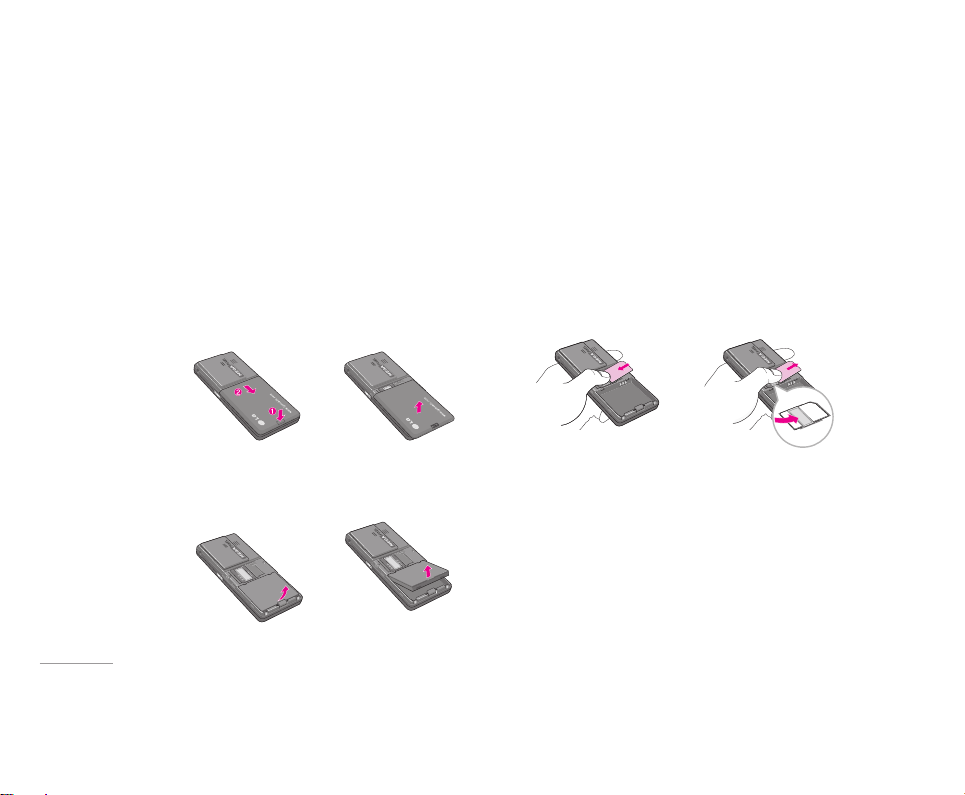
18
4. Plaats de batterij.
De batterij opladen
Om de reisadapter op de telefoon te kunnen
aansluiten, moet er een batterij zijn geplaatst.
De SIM-kaart en de batterij
installeren
Zorg ervoor dat de telefoon is uitgeschakeld voor u
de batterij verwijdert.
1. Verwijder de batterijklep.
Druk op de batterijklep, schuif deze naar beneden
en verwijder de klep.
2. Verwijder de batterij.
Neem de batterij aan de onderzijde vast en trek
deze uit het batterijvak.
3. Plaats de SIM-kaart.
Schuif de SIM-kaart in de houder. Plaats de
SIMkaart in de SIMkaarthouder. Zorg ervoor
dat de SIMkaart juist is geplaatst en dat de
goudkleurige contactpunten naar beneden zijn
gericht. Druk licht en schuif de SIM-kaart in de
tegenovergestelde richting om de SIM-kaart te
verwijderen.
! Opmerking
Het metalen stukje in de SIM-kaart kan gemakkelijk
worden beschadigd door krassen. Behandel de SIM-kaart
daarom voorzichtig en volg de bij de kaart geleverde
instructies op.
! Waarschuwing
Schakel de telefoon uit als u de SIM-kaart plaatst of
verwijdert. Als u dat niet doet, kunnen de gegevens op de
SIM-kaart beschadigd raken.
INSTALLATIE
Verwijderen van de
SIM-kaart
Plaatsen van de SIM-kaart
|
INSTALLATIE
Page 20
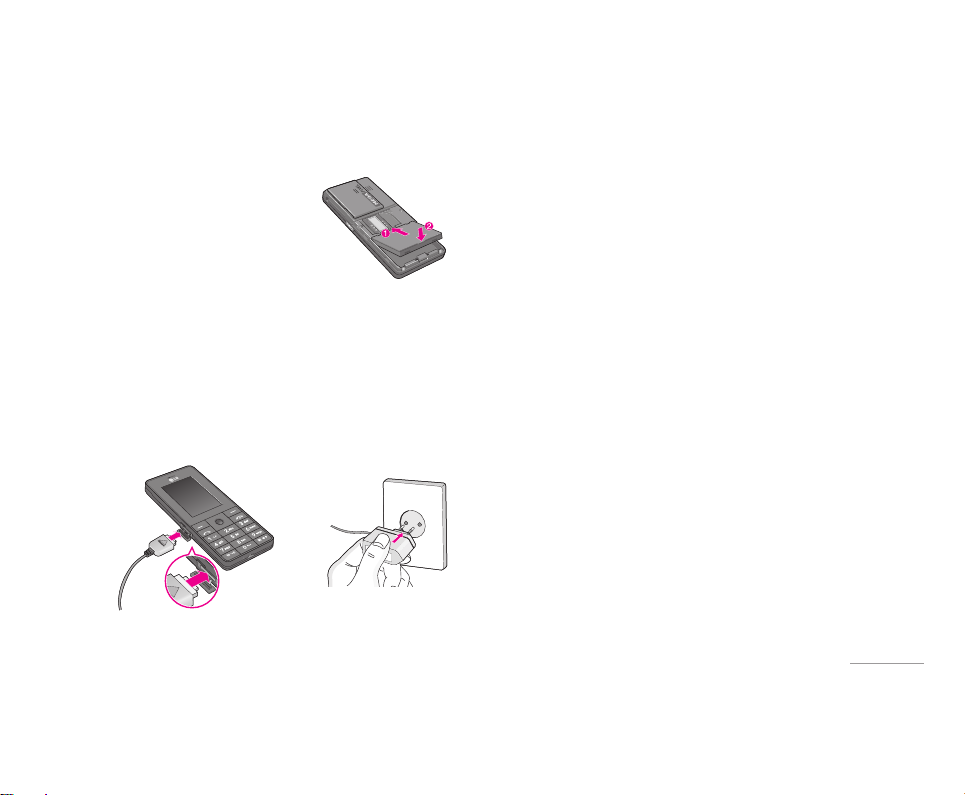
19
4. Plaats de batterij.
Plaats eerst de bovenzijde
van de batterij in het
batterijvak. Druk vervolgens
op de onderzijde tot de
batterij vastklikt.
! Let op
• Wanneer u de batterij plaatst of verwijdert, wees dan
voorzichtig met de randen van het metalen afdekplaatje.
De batterij opladen
Om de reisadapter op de telefoon te kunnen
aansluiten, moet er een batterij zijn geplaatst.
1. Zorg dat de batterij volledig is opgeladen voordat u
de telefoon gaat gebruiken.
2. Druk de aansluiting van de batterijadapter (met de
pijl naar boven, zie diagram) in het aansluitpunt
aan de zijkant van de telefoon, totdat dit vastklikt.
3. Sluit het andere einde van de reisadapter aan op
het stroomnet. Gebruik alleen de meegeleverde
oplader.
4. De balken van het batterijpictogram stoppen met
bewegen als het opladen is voltooid.
! Let op
• Oefen niet te veel druk uit op de connector om
beschadiging van telefoon en/of reisadapter te
voorkomen.
• Gebruik uitsluitend de batterijoplader bestemd voor het
land waarin u het toestel gebruikt. Zorg er voor dat u de
juiste aansluitingsadapter hebt en dat u de laadadapter
van de juiste spanning voorziet.
• Verwijder tijdens het opladen nooit de batterij of de
SIM-kaart.
| INSTALLATIE
Page 21

20
! Opmerking
• Haal bij onweer het stroomsnoer en de oplader uit het
stopcontact. Dit om overspanning, kortsluiting en brand
te voorkomen.
• Zorg ervoor dat geen scherpe voorwerpen zoals tanden
en nagels van huisdieren in contact komen met de
laadcontacten. Hierdoor zou brand kunnen ontstaan.
• Plaats of beantwoord geen oproepen met de telefoon
tijdens het opladen. Dit kan leiden tot kortsluiting en/of
elektrische schokken of brand.
• Wanneer u de SIM-kaart plaatst/verwijdert moet U de
telefoon eerst uitschakelen.
De oplader loskoppelen
Koppel de reisadapter los van
de telefoon door de knoppen
aan de zijkant in te drukken,
zoals aangegeven in de
onderstaande afbeelding.
Bestandsoverdracht
(USB Massa Opslag)
1. Verbindt de telefoon, met behulp van de
bijgeleverde USB datakabel, met de PC.
2. “Kopieer en plak” muziek, foto’s, video’s en andere
bestanden. Geen software installatie nodig. *
* Windows 98 SE vereisen de USB Massa Opslag
driver. Gebruik de bijgeleverde CD.
INSTALLATIE
|
INSTALLATIE
Bellen
1. Controleer of uw telefoon is ingeschakeld.
2. Toets het volledige telefoonnummer in, dus
3. Druk op de toets S om een oproep te plaatsen.
4. U kunt ophangen door op de toets E te
Een oproep starten met de Verzendtoets
1. Druk op de S toets om de nummers van
2. Gebruik de navigatietoetsen om het gewenste
3. Druk op
Internationaal bellen
1. Houd de toets 0 (+) ingedrukt om de
1. Open het klepje.
2. Verbindt de USB kabel met de telefoon.
3. Verbindt de USB kabel met de PC.
4. Verplaats gewenste bestanden.
1. 2.
Page 22
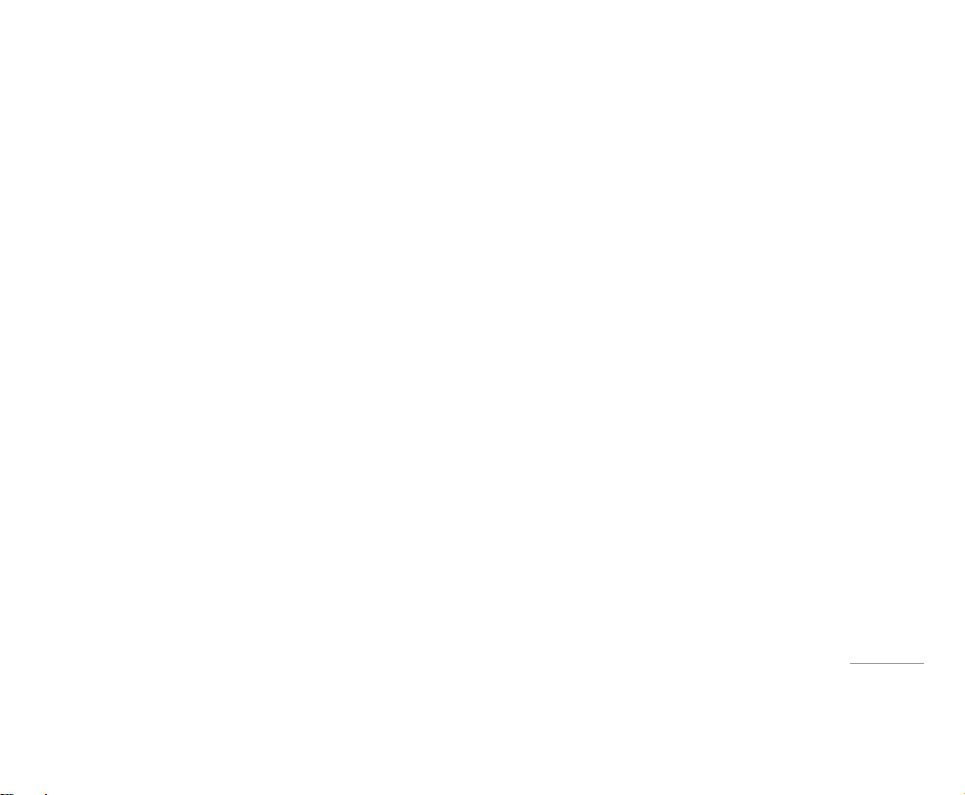
21
| HOOFDFUNCTIES
Bellen
1. Controleer of uw telefoon is ingeschakeld.
2. Toets het volledige telefoonnummer in, dus
inclusief het netnummer.
3. Druk op de toets S om een oproep te plaatsen.
4. U kunt ophangen door op de toets E te
drukken.
Een oproep starten met de Verzendtoets
1. Druk op de S toets om de nummers van
alle recent ingekomen, uitgegane en gemiste
oproepen weer te geven.
2. Gebruik de navigatietoetsen om het gewenste
nummer te selecteren.
3. Druk op
S.
Internationaal bellen
1. Houd de toets 0 (+) ingedrukt om de
internationale toegangscode in te voeren. Het
teken “+” selecteert automatisch de internationale
toegangscode.
2. Voer de landcode, het netnummer en het
telefoonnummer in.
3. Druk op
S.
Een oproep beëindigen
Als u een oproep wilt beëindigen, drukt u op de toets
E.
Een oproep plaatsen vanuit de
contactpersonenlijst
Regelmatig gekozen namen en telefoonnummers
kunnen zowel op de SIM-kaart als in het
telefoongeheugen (de lijst Contactpersonen) worden
opgeslagen.
U kunt eenvoudig een nummer kiezen via de
bijbehorende naam in de lijst Contactpersonen.
Zie pagina 34 voor meer informatie over
Contactpersonen.
HOOFDFUNCTIES
Page 23
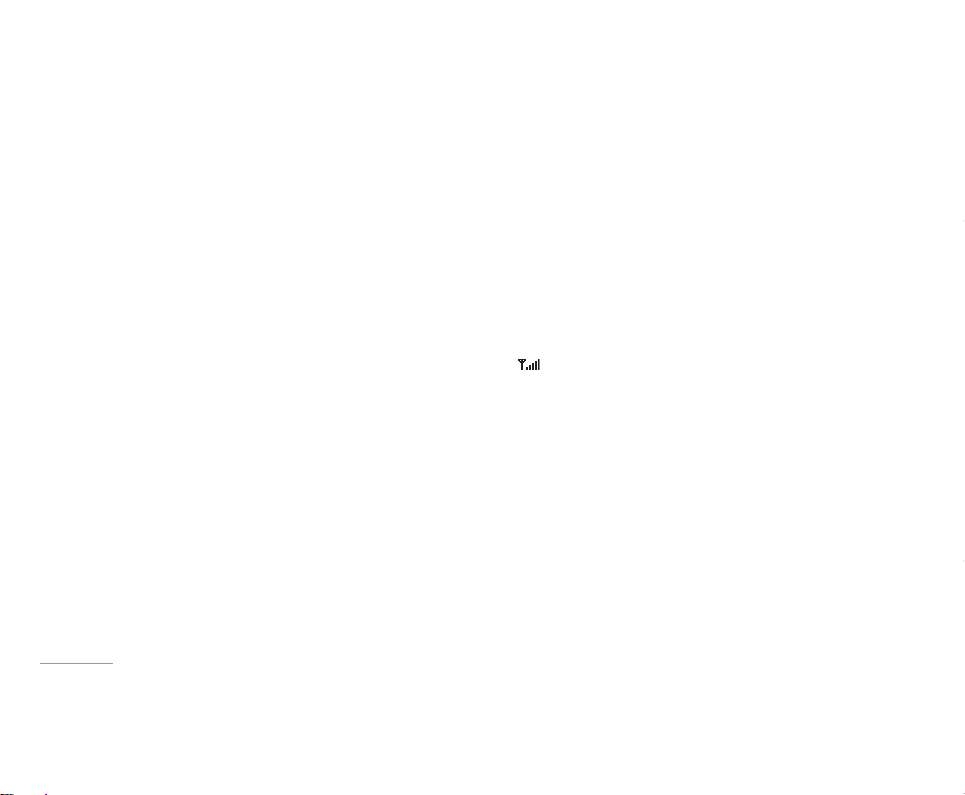
22
|
HOOFDFUNCTIES
HOOFDFUNCTIES
Een oproep beantwoorden
Als u een oproep ontvangt, gaat de telefoon rinkelen
en knippert het telefoonpictogram op het scherm.
Als degene die u belt kan worden geïdentificeerd,
wordt het telefoonnummer en (indien deze persoon
in uw adresboek is opgeslagen) de naam van deze
persoon weergegeven.
1. Druk S op de toets of de linker softkey om
een inkomende oproep te beantwoorden. Als
de menuoptie Antwoordmodus [menu #-4-2] is
ingesteld op een willekeurige toets, kunt u met
elke toets een oproep beantwoorden, behalve met
de E toets of de rechter softkey.
2. Beëindig het gesprek door op de toets
E te
drukken.
! Opmerking
U kunt een oproep beantwoorden terwijl u het adresboek
of andere menufuncties gebruikt.
Trilfunctie (snel)
U kunt de trilfunctie activeren door de linkerzijde van
de navigatietoets ingedrukt te houden.
Sterkte netwerksignaal
Als u zich binnen een gebouw bevindt, krijgt u een
betere ontvangst als u dicht bij een raam gaat
staan. U kunt de sterkte van het netwerksignaal
controleren aan de hand van de signaalindicator
( ) op het scherm van uw telefoon.
Tekst invoeren
U kunt alfanumerieke tekens invoeren met behulp
van het toetsenbord. Om bijvoorbeeld namen op
te slaan in Contacten, een bericht te schrijven,
een persoonlijke welkomsttekst op te stellen of
afspraken in de agenda te zetten, moet u tekst
invoeren. Op uw telefoon kunt u tekst op de
volgende manieren invoeren:
! Opmerking
Voor bepaalde velden is slechts één tekstinvoermodus
beschikbaar (bijvoorbeeld telefoonnummers in
adresboekvelden).
T9-invoermodus
In deze modus hoeft u maar één keer op de juiste
toets te drukken om een letter in te geven. Onder
elke toets zitten meerdere letters. In T9 worden
uw toetsaanslagen automatisch vergeleken met
woorden in een ingebouwd woordenboek, waarin
wordt gezocht naar overeenkomende woorden. U
kunt snel en eenvoudig woorden invoeren, met een
minimaal aantal toetsaanslagen.
ABC-invoermodus
In deze modus kunt u letters ingeven door de toets
waar de gewenste letter onder zit een, twee, drie of
vier keer kort in te drukken, tot de gewenste letter op
het scherm verschijnt.
123-invoermodus (numerieke modus)
U kunt met behulp van het toetsenbord nummers
invoeren. Om de modus te wijzigen van een
tekstmodus naar 123 drukt u op de toets # tot op
het scherm 123-modus wordt weergegeven.
Symboolmodus
In deze modus kunt u speciale tekens invoeren.
Page 24
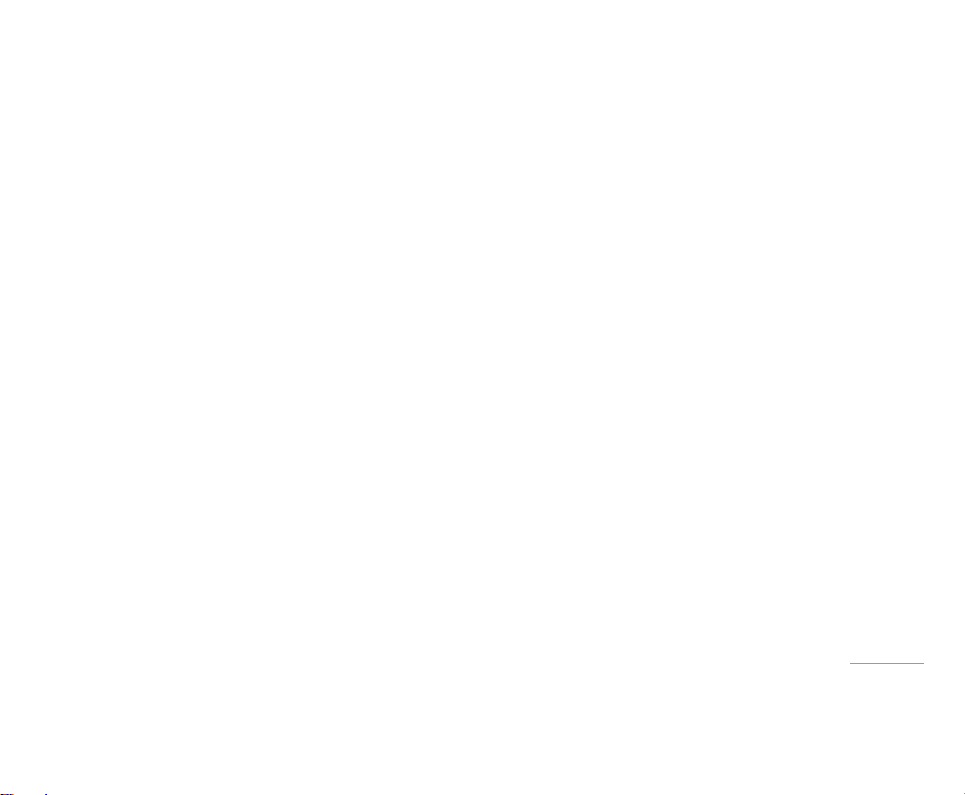
23
| HOOFDFUNCTIES
T9-invoermodus
In deze modus hoeft u maar één keer op de juiste
toets te drukken om een letter in te geven. Onder
elke toets zitten meerdere letters. In T9 worden
uw toetsaanslagen automatisch vergeleken met
woorden in een ingebouwd woordenboek, waarin
wordt gezocht naar overeenkomende woorden. U
kunt snel en eenvoudig woorden invoeren, met een
minimaal aantal toetsaanslagen.
ABC-invoermodus
In deze modus kunt u letters ingeven door de toets
waar de gewenste letter onder zit een, twee, drie of
vier keer kort in te drukken, tot de gewenste letter op
het scherm verschijnt.
123-invoermodus (numerieke modus)
U kunt met behulp van het toetsenbord nummers
invoeren. Om de modus te wijzigen van een
tekstmodus naar 123 drukt u op de toets # tot op
het scherm 123-modus wordt weergegeven.
Symboolmodus
In deze modus kunt u speciale tekens invoeren.
Modus tekstinvoer veranderen
1. Als u zich in een veld bevindt waarin tekens
kunnen worden ingevoerd, wordt rechtsboven in
het scherm de indicator voor de tekstinvoermodus
weergeven.
2. Druk op # als u van modus wilt wisselen. De
beschikbare modi worden gewijzigd.
T9-invoermodus
De T9-modus voor tekstinvoer met woordenlijst
maakt het mogelijk woorden snel en eenvoudig in
te voeren, met een minimaal aantal toetsaanslagen.
Om een letter in te voeren, drukt u gewoon eenmaal
op de bijbehorende toets en het toestel kiest de
letter die hoort bij het woord dat het denkt dat u aan
het ingeven bent, gebaseerd op een ingebouwde
woordenlijst. U kunt ook nieuwe woorden aan de lijst
toevoegen. Het woord verandert telkens als u een
letter toevoegt in het woord dat het toestel denkt dat
u aan het ingeven bent.
! Opmerking
U kunt een andere T9-taal uit het menu kiezen. De T9modus is op de telefoon standaard ingeschakeld.
Page 25
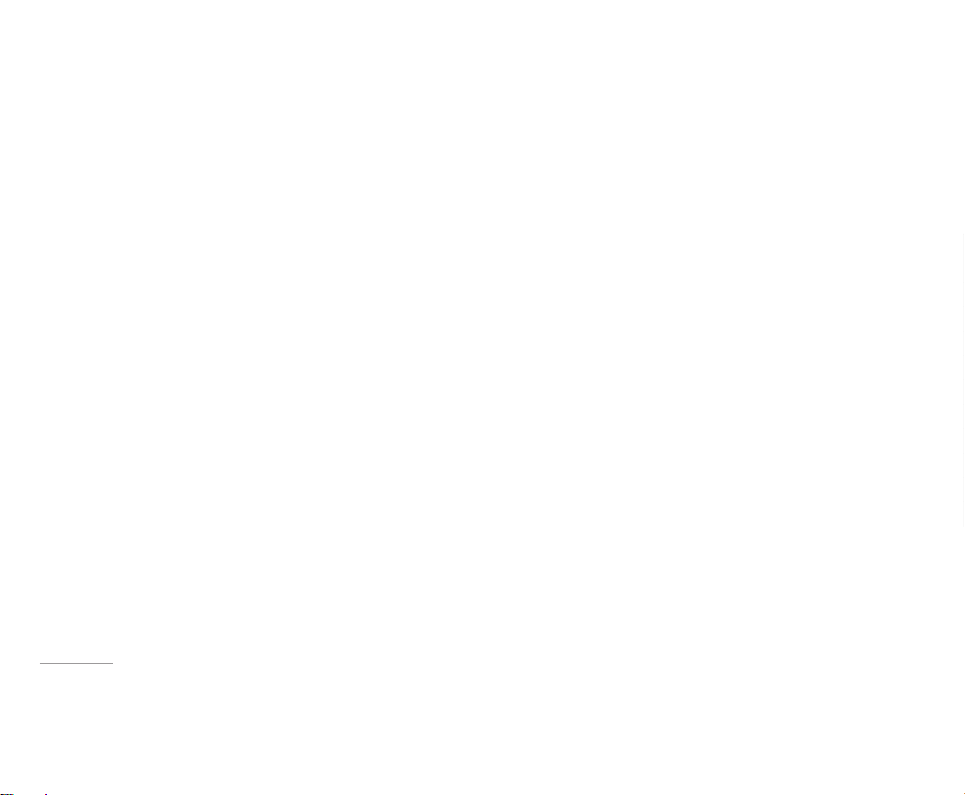
24
HOOFDFUNCTIES
|
HOOFDFUNCTIES
1. In de T9-modus voor tekstinvoer met woordenlijst
kunt u woorden invoeren met behulp van de
toetsen 2 tot
9. Druk eenmaal op een toets
voor een letter.
• Het woord verandert naarmate u meer letters
invoert. Negeer wat op het scherm staat tot u
het volledige woord hebt ingegeven.
• Als daarna niet het juiste woord op het scherm
staat, drukt u een of meerdere keren op de
navigatietoetsen om door de andere mogelijke
woorden te bladeren.
Voorbeeld: Toets 4 6 6 3 om Hond
in te voeren.
Toets 4 6 6 3 en
vervolgens [onderste navigatietoets]
om Home in te voeren.
• Als het gewenste woord niet in de woordenlijst
voorkomt, kunt u het toevoegen in de ABCmodus.
2. Voer het volledige woord in voor u toetsaanslagen
bewerkt of wist.
3. Voer aan het einde van elk woord een spatie in
door op toets 0 of
R te drukken.
! Opmerking
Om de modus voor tekstinvoer te verlaten zonder de
ingevoerde tekst op te slaan, drukt u op
E. De telefoon
keert terug naar het inactieve scherm.
Gebruik ABC-modus
Voer woorden in met behulp van de toetsen 2 tot
9.
1. Druk op de toets waarop de gewenste letter staat:
• een keer voor de eerste letter,
• twee keer voor de tweede letter,
• enzovoort
2. Druk eenmaal op de toets
0 om een spatie in
te voegen.
Page 26
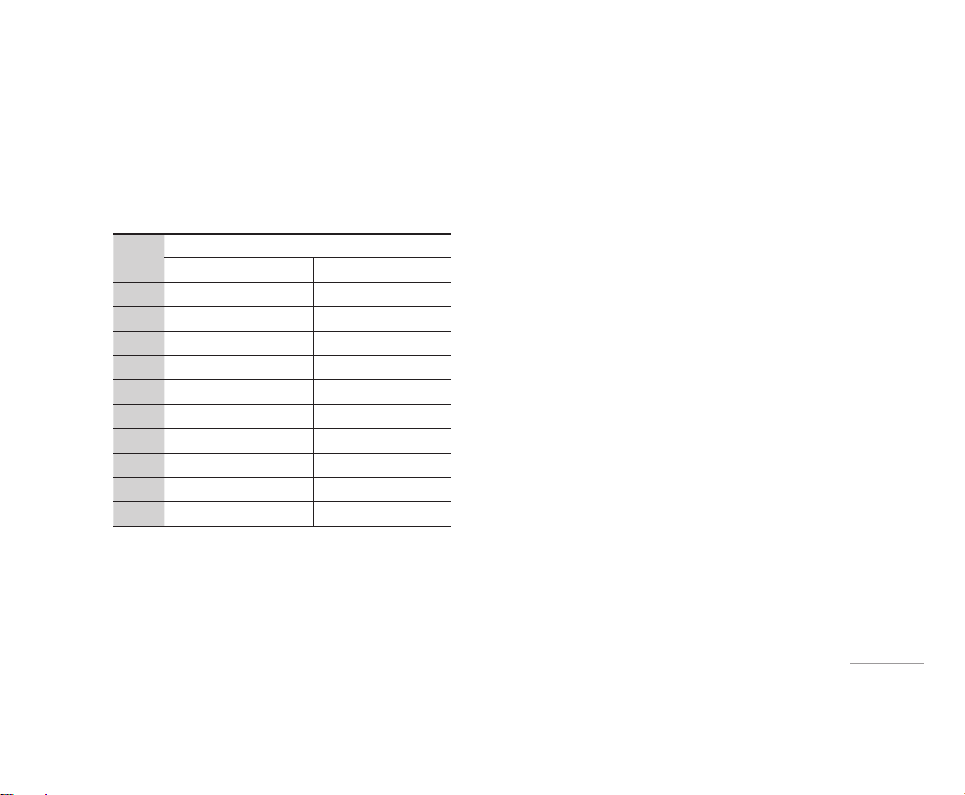
25
| HOOFDFUNCTIES
! Opmerking
Zie de tabel verderop voor informatie over de tekens die u
met de toetsen kunt invoeren.
Toets
Beschrijving tekens
Hoofdletters Kleine letters
1
. , / ? ! - : ’ “ 1 @ . , / ? ! - : ’ “ 1 @
2
A B C 2 Ä À Á Â Ã Å Æ Ç a b c 2 ä à á â ã å æ ç
3
D E F 3 Ë È É Ê d e f 3 ë è é ê
4
G H I 4 Ï Ì Í Î Ğ
g h i 4 ï ì í î ğ
5
J K L 5
j k l 5
6
M N O 6 Ñ Ö Ø Ò Ó Ô Õ
Œ
m n o 6 ñ ö ø ò ó ô õ œ
7
P Q R S 7 ß Ş p q r s 7 ß ş
8
T U V 8 Ü Ù Ú Û t u v 8 ü ù ú û
9
W X Y Z 9 w x y z 9
0
Spazio 0 Spazio 0
Gebruik 123(nummer)-modus
In de 123-modus kunt u nummers invoeren in een
tekstbericht (bijvoorbeeld een telefoonnummer).
Druk op de gewenste nummertoetsen voor u
handmatig teruggaat naar de juiste modus voor
tekstinvoer.
Gebruik Symbool-modus
De Symbool-modus maakt het mogelijk om speciale
karakters in te voeren. Om een symbool in te voeren
drukt u op de toets * Gebruik de nummers om het
gewenste symbool te selecteren en druk vervolgens
op [OK].
Page 27
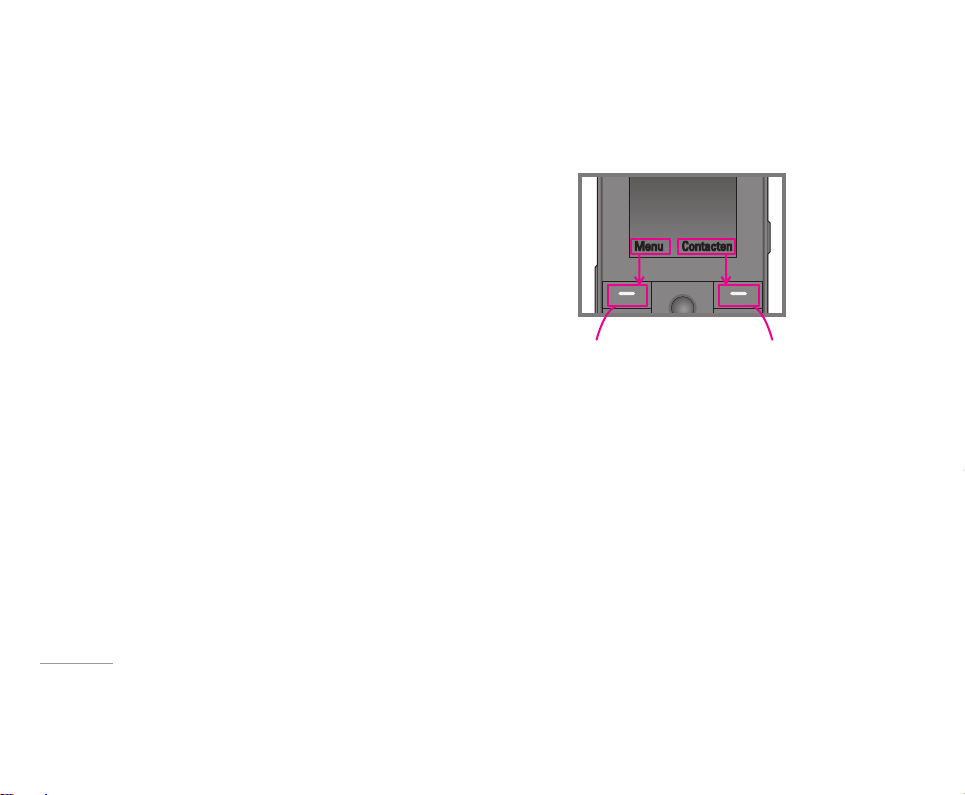
26
Uw toestel biedt u toegang tot extra functies terwijl
u een gesprek voert. Voor toegang tot deze functies
drukt u op de linker softkey [Opties] tijdens het
gesprek.
Tijdens een oproep
Het menu dat tijdens een oproep op het scherm
wordt weergegeven, verschilt van het standaard
hoofdmenu in de standby-modus. Hieronder vindt u
een beschrijving van de opties.
Een tweede oproep verrichten (afhankelijk van
het netwerk)
U kunt een nummer opvragen uit Contacten om een
tweede nummer te bellen.
Wisselen tussen twee oproepen
Als u tussen twee oproepen wilt wisselen, druk dan
u op de toets S of de linker softkey en selecteer
vervolgens Wisselen.
Uw telefoon biedt tal van functies waarmee u
het toestel kunt afstemmen op uw wensen. Deze
functies zijn ondergebracht in menu’s en submenu’s
die toegankelijk zijn via de twee softkeys < en
>. In elk menu en submenu kunt u de instellingen
van een bepaalde functie bekijken en aanpassen.
De functie van de softkeys is afhankelijk van het
menu of submenu waarin u zich bevindt, direct
boven de toetsen ziet u in het scherm de huidige
functie van de toetsen.
Druk op de linker softkey
om het geselecteerde
menu te openen.
Druk op de rechter
softkey om toegang
te krijgen tot het
adresboek.
|
SELECTEREN VAN FUNCTIES EN OPTIES
Menu Contacten
Page 28

27
Uw toestel biedt u toegang tot extra functies terwijl
u een gesprek voert. Voor toegang tot deze functies
drukt u op de linker softkey [Opties] tijdens het
gesprek.
Tijdens een oproep
Het menu dat tijdens een oproep op het scherm
wordt weergegeven, verschilt van het standaard
hoofdmenu in de standby-modus. Hieronder vindt u
een beschrijving van de opties.
Een tweede oproep verrichten (afhankelijk van
het netwerk)
U kunt een nummer opvragen uit Contacten om een
tweede nummer te bellen.
Wisselen tussen twee oproepen
Als u tussen twee oproepen wilt wisselen, druk dan
u op de toets S of de linker softkey en selecteer
vervolgens Wisselen.
Een inkomende oproep beantwoorden
Om bij een belsignaal een inkomende oproep aan te
nemen, drukt u op de toets S U kunt ook worden
gewaarschuwd als u een oproep ontvangt wanneer
u reeds in gesprek bent. Er klinkt dan een geluid in
de oortelefoon en op het scherm wordt aangegeven
dat er een tweede oproep in wacht staat. De functie
Oproep in wacht is alleen beschikbaar als het
netwerk deze ondersteunt.
Zie Oproep in wacht [Menu #-4-4] (P.79) voor
informatie over het in- en uitschakelen hiervan.
Als de functie Oproep in wacht is ingeschakeld, kunt
u de eerste oproep in wacht zetten en de tweede
beantwoorden met linker softkey
<.
MENU INKOMENDE OPROEPENSELECTEREN VAN FUNCTIES EN OPTIES
| MENU INKOMENDE OPROEPEN
Page 29
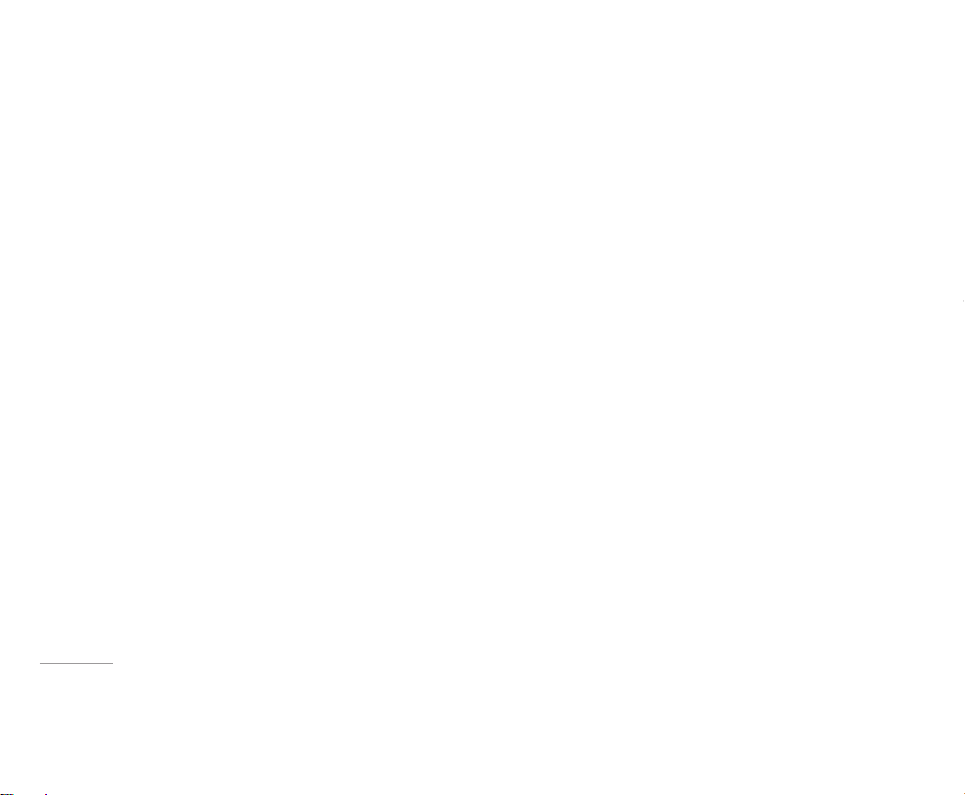
28
Een tweede oproep verrichten
U kunt een tweede oproep verrichten terwijl u reeds
in gesprek bent. Geef het telefoonnummer in en druk
op de toets
is gebracht, wordt de eerste oproep automatisch
in wacht gezet. U kunt wisselen van oproep via de
toets
Een telefonische vergadering starten
U zet een telefonische vergadering als volgt op: zet
een oproep in de wacht en druk in de actieve oproep
op de linker softkey. Selecteer vervolgens in het
menu voor telefonische vergaderingen de optie voor
deelname.
De telefonische vergadering in de wacht
zetten
Druk op de toets S om een telefonische
vergadering die in de wacht staat terug te nemen.
U kunt ook op de linker softkey
drukken en Conferentie/Oproepen in wachtstand te
selecteren.
Een inkomende oproep weigeren
U kunt een inkomende oproep weigeren zonder
deze eerst te beantwoorden door op de toets E
te drukken.
Tijdens een oproep kunt u een inkomende oproep
negeren met de toets
E.
Microfoon uitschakelen
U kunt het geluid van de microfoon tijdens een
oproep uitschakelen door op de linker softkey
[Opties] te drukken en vervolgens Geluid uit te
selecteren. U kunt het geluid opnieuw aanzetten
door te drukken op [Geluid aan]. Als het geluid op
het toestel wordt uitgeschakeld, kan de beller u niet
horen, maar u hem of haar wel.
DTMF-tonen tijdens het bellen
Om DTMF-tonen tijdens het bellen aan te zetten
(bijv. m de telefoon te gebruiken met een centrale)
drukt u op de toets [Opties] en vervolgens op DTMF
verzenden – DTMF aan. Selecteer DTMF uit om
DTMF-tonen uit te schakelen. DTMF-tonen zijn
normaal gesproken ingeschakeld.
Telefonische vergaderingen
Met de mogelijkheid voor telefonische
vergaderingen kunt u met meerdere mensen tegelijk
bellen. Uw netwerkprovider moet deze functie
dan wel ondersteunen. Het is alleen mogelijk om
een telefonische vergadering te starten als er een
oproep in de wacht staat en een oproep actief
is, dus als beide oproepen zijn aangenomen. Als
de telefonische vergadering eenmaal is gestart,
kunnen oproepen worden toegevoegd, afgebroken
of gescheiden (uit de vergadering verwijderd, maar
nog steeds met uw toestel verbonden). Dit kan alleen
worden gedaan door degene die de vergadering
heeft gestart. Deze opties zijn beschikbaar in het
menu voor inkomende oproepen. Een telefonische
vergadering kan maximaal vijf deelnemers hebben.
Als de conferentie eenmaal is gestart, hebt u de
controle hierover en kunt u als enige deelnemers
toevoegen.
MENU INKOMENDE OPROEPEN
|
MENU INKOMENDE OPROEPEN
Page 30
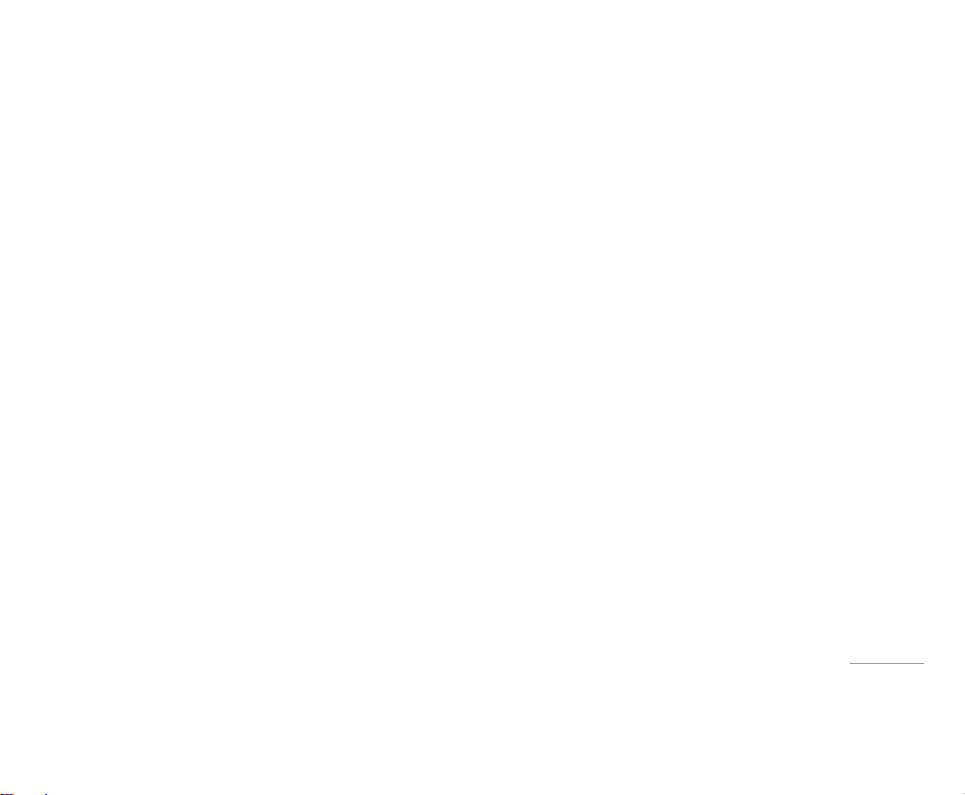
29
Een tweede oproep verrichten
U kunt een tweede oproep verrichten terwijl u reeds
in gesprek bent. Geef het telefoonnummer in en druk
op de toets
S. Wanneer de verbinding tot stand
is gebracht, wordt de eerste oproep automatisch
in wacht gezet. U kunt wisselen van oproep via de
toets
S.
Een telefonische vergadering starten
U zet een telefonische vergadering als volgt op: zet
een oproep in de wacht en druk in de actieve oproep
op de linker softkey. Selecteer vervolgens in het
menu voor telefonische vergaderingen de optie voor
deelname.
De telefonische vergadering in de wacht
zetten
Druk op de toets S om een telefonische
vergadering die in de wacht staat terug te nemen.
U kunt ook op de linker softkey
< [Opties]
drukken en Conferentie/Oproepen in wachtstand te
selecteren.
Andere gebruikers die in wacht staan, blijven
verbonden. Wilt u terugkeren naar de modus voor
telefonische vergaderingen, druk dan op de linker
softkey [Opties] en vervolgens op Conferentie.
Oproepen aan de telefonische vergadering
toevoegen
Wilt u een oproep aan een actieve telefonische
vergadering toevoegen, druk dan op de linker
softkey en selecteer in het menu voor telefonische
vergaderingen de optie voor deelname.
Privé-gesprek in een telefonische vergadering
Wilt u een privé-gesprek voeren met een deelnemer
aan een telefonische vergadering, geef dan
het telefoonnummer van deze persoon weer
in het scherm en druk vervolgens op de linker
softkey. Selecteer in het menu voor telefonische
vergaderingen de optie voor privé om alle andere
deelnemers in de wacht te zetten.
Een telefonische vergadering beëindigen
U kunt de momenteel weergegeven deelnemer aan
een telefonische vergadering uit de vergadering
verwijderen door op de toets
E te drukken.
| MENU INKOMENDE OPROEPEN
Page 31

30
7 DISPLAY
1 Achtergrond
2 Menukleur
3 Displaytekst
4 Displayverlichting
5 Helderheid
6 Netwerknaam
7 Sneltoets basisscherm
8 Letterkleur voor kiezen
* BROWSER
1 Startpagina
2 Favorieten
3 Ga naar URL
4 Instellingen
1 GAMES EN TOEPASSINGEN
1 Games en toepassingen
2 Profielen
4 MULTIMEDIA
1 Foto maken
2 Videocamera
3 Spraakrecorder
4 MP3
5 Foto album
6 Mijn video’s
2 CONTACTEN
1 Zoeken
2 Nieuw toevoegen
3 Bellersgroepen
4 Snelkiezen
5 Eigen nummerlijst
6 Mijn visitekaartje
7 Instellingen
5 BERICHTEN
1 Nieuw bericht
2 Inbox
3 Mailbox
4 Concepten
5 Outbox
6 Voicemail beluisteren
7 Info-bericht
8 Sjablonen
9 Instellingen
3 PLANNER
1 Agenda
2 Memo
6 MIJN BESTANDEN
1 Video’s
2 Foto’s
3 Afbeeldingen
4 Muziek
5 Geluiden
6 Tekst
7 Games en toepassingen
8 Overige
MENUOVERZICHT
|
MENUOVERZICHT
Page 32

31
7 DISPLAY
1 Achtergrond
2 Menukleur
3 Displaytekst
4 Displayverlichting
5 Helderheid
6 Netwerknaam
7 Sneltoets basisscherm
8 Letterkleur voor kiezen
* BROWSER
1 Startpagina
2 Favorieten
3 Ga naar URL
4 Instellingen
8 PROFIELEN
1 Normaal
2 Stil
3 Alleen trillen
4 Luid
5 Hoofdtelefoon
0 OPROEP-INFO
1 Gemiste oproepen
2 Ontvangen oproepen
3 Uitgaande oproepen
4 Alle oproepen
5 Laatste oproepen verwijderen
6 Oproeptarieven
7 GPRS info.
9 EXTRA
1 Favorieten
2 Alarmklok
3 Bluetooth
4 Modem
5 Calculator
6 Conversieprogr.
7 Wereldtijd
8 SIM-service
# INSTELLINGEN
1 Datum & tijd
2 Energiebesparing
3 Taal
4 Oproep
5 Beveiliging
6 Netwerk
7 GPRS-instelling
8 Geheugenstatus
9 Instellingen resetten
| MENUOVERZICHT
Page 33

32
Games en toepassingen [Menu 1-1]
Voorgeïnstalleerd Games: In dit menu kunt u de
geïnstalleerde Java-applicaties op uw telefoon
beheren. U kunt gedownloade applicaties afspelen
of verwijderen, of de verbinding instellen. De
gedownloade toepassingen worden bewaard in
mappen.
Druk op de linker softkey < [Kies] om de
geselecteerde map te openen of de geselecteerde
midlet op te starten.
Hebt u een map geselecteerd, druk dan op [Opties].
Nu worden de submenu’s bij de verschillende
beschikbare opties weergegeven.
• Openen: u kunt de opgeslagen spellen bekijken.
• Nieuwe map: een nieuwe map maken.
Profielen [Menu 1-2]
Een profiel omvat de netwerkinformatie die wordt
gebruikt om verbinding te maken met het internet.
Wilt u de details van Profielen bekijken, zie dan
[Menu *-4-1].
Java™ is een door Sun Microsystems ontwikkelde
technologie. Net zoals u een Java-applet kunt
downloaden via de Netscape of MS Internet
Explorer browsers, kunt u Java MIDlet downloaden
via een telefoon die WAP ondersteunt. Afhankelijk
van de service provider kunnen alle Javaprogramma’s zoals spelletjes worden gedownload
naar een telefoon en worden opgestart. Eenmaal
gedownload hebt u toegang tot het Javaprogramma
via Games en toepassingen, waar u programma’s
kunt selecteren, uitvoeren of wissen. De Javaprogramma’s worden opgeslagen in de telefoon als
JAD- en JAR-bestanden.
GAMES EN TOEPASSINGEN
|
GAMES EN TOEPASSINGEN
Page 34

33
! Opmerking
• Het JAR-bestand is een gecomprimeerd formaat
vanhet Java-programma en het JADbestand is een
beschrijvingsbestand dat alle gedetailleerde informatie
bevat. Voor het downloaden kunt u via het netwerk alle
bestandsbeschrijvingen uit het JAD-bestand bekijken.
• Hoewel ze op een standaardtaal zij gebaseerd (J2ME),
zijn niet alle Javatoepassingen compatibel met alle
telefoons die verkrijgbaar zijn, omdat voor een bepaalde
telefoon wellicht een specifieke bibliotheek moet worden
gebruikt. Mogelijk wordt de software geblokkeerd of
schakelt deze zichzelf uit als Java-toepassingen die
niet speciaal voor deze telefoon zijn gemaakt worden
gedownload. Op zo’n moment moet de telefoon opnieuw
worden gestart. Dergelijke problemen worden door de
toepassing veroorzaakt, en niet door de telefoon.
! Let op
Alleen op J2ME (Java 2 Micro Edition) gebaseerde
programma’s kunnen gebruikt worden in de
cameramodus. De op J2SE (Java 2 Standard Edition)
gebaseerde programma’s kunnen alleen gebruikt
worden in de pc-modus.
| GAMES EN TOEPASSINGEN
Page 35

34
1. Selecteer het menu Nieuwe toevoegen.
2. Selecteer het geheugen waarin u het item
Bellersgroepen [Menu 2-3]
U kunt 20 leden in een groep opslaan. Er zijn groepen
waarvoor u lijsten kunt maken.
Zoeken [Menu 2-1]
1. Selecteer het menu Zoeken.
2. Voer de naam in die u wilt zoeken.
! Opmerking
U kunt direct zoeken door de eerste letter van de naam of
van het telefoonnummer in te voeren.
3. Selecteer de linker softkey < [Opties] als u een
vermelding wilt bewerken, verwijderen, kopiëren
of als u spraak aan een vermelding wilt toevoegen.
Het volgende menu wordt weergegeven.
• Bewerken: de naam, het nummer, de groep, het
teken en de afbeelding bewerken met behulp
van de navigatietoets.
• Berichten schrijven: als u het gezochte
nummer hebt gevonden, kunt u een bericht/
multimediabericht aan het geselecteerde
nummer verzenden.
• Verzenden via Bluetooth: Gegevens uit het
telefoonboek kunnen via Bluetooth verzonden
worden naar een ander apparaat. Hiervoor
is het wel noodzakelijk dat beide toestellen
Bluetooth compatibel zijn.
• Kopieer naar telefoon/SIM
: u kunt een
ingevoerd item kopiëren van de SIM-kaart
naar het Telefoongeheugen en van het
Telefoongeheugen naar de SIM-kaart.
• Hoofdnummer: u kunt het nummer (mobiel, thuis,
kantoor) selecteren dat u het meest gebruikt. Als
u dit instelt, wordt het hoofdnummer steeds als
eerste weergegeven.
• Snelkiesnr. toekennen: u kunt een nummer als
snelkiesnummer instellen.
• Bellersgroepen weergeven: raadpleeg voor
meer informatie [Menu 2-3].
• Wissen: u kunt een ingevoerd item wissen.
Nieuw toevoegen [Menu 2-2]
Met deze functie kunt u een item aan het
telefoonboek toevoegen. In het telefoongeheugen
kunnen maximaal 1000 items worden opgeslagen.
De capaciteit van de SIM-kaart is afhankelijk van
de netwerkexploitant. In het telefoongeheugen kunt
u 40 naamtekens opslaan en ook op de SIM-kaart
kunnen tekens worden opgeslagen. Het aantal
tekens dat u in het SIMgeheugen kunt opslaan, is
afhankelijk van het type SIM-kaart.
CONTACTEN
|
CONTACTEN
Page 36

35
! Opmerking
Het maximumaantal namen dat u kunt opslaan en de lengte
van de nummers is afhankelijk van het type SIM-kaart.
1. Selecteer het menu Nieuwe toevoegen.
2. Selecteer het geheugen waarin u het item
wilt opslaan: SIM of Telefoon. Als u Telefoon
selecteert, dient u het nummer te selecteren dat u
als Hoofdnummer wilt.
a. Druk op de linker softkey < [OK] om een
naam in te geven.
b. Druk op de linker softkey < [Opslaan], hierna
kunt u een nummer invoeren.
c. U kunt een groep selecteren met de toetsen
L en
R.
d. U kunt een symbool en een afbeelding bij het
item selecteren met de toetsen L en
R.
Bellersgroepen [Menu 2-3]
U kunt 20 leden in een groep opslaan. Er zijn groepen
waarvoor u lijsten kunt maken.
• Ledenlijst: De leden van de geselecteerde groep
worden weergegeven.
• Bellersgroep beltoon: U kunt een beltoon voor elke
groep instellen.
• Bellergroep icoon: U kunt een pictogram aan elke
roep toevoegen.
• Lid toevoegen: U kunt leden aan belgroepen
toevoegen. De naam van een groepslid mag uit
maximaal 20 tekens bestaan.
• Lid Verwijderen: Hiermee kunt u een lid uit een
belgroep verwijderen. De naam en het nummer
van het lid blijven wel in het telefoonboek staan.
• Naam wijzigen: U kunt de groepsnaam wijzigen.
• Alles verwijderen: Hiermee kunt u een alles lid uit
een belgroep verwijderen.
Snelkiezen [Menu 2-4]
Wijs contactpersonen toe aan de toetsen 2 tot
en met 9.
Vervolgens kunt u die contactpersonen bellen door
op de bijbehorende nummertoets te drukken.
| CONTACTEN
Page 37

36
1. Blader naar Snelkiezen en druk op de linker
softkey < [Kies].
2. Als u een snelkeuzetoets wilt toevoegen,
selecteert u (Leeg). Vervolgens kunt u in het
telefoonboek de naam opzoeken.
3. Als u het nummer als snelkiesnummer hebt
ingesteld, kunt u dit nummer wijzigen en
verwijderen. Met dit nummer kunt u ook een
oproep plaatsen of een bericht verzenden.
Eigen nummerlijst [Menu 2-5]
(afhankelijk van SIM-kaart)
U kunt uw eigen nummer in de SIM-kaart opslaan en
controleren.
Mijn visitekaartje [Menu 2-6]
Met deze optie kunt u uw eigen visitekaartje maken,
met uw naam en een mobiel telefoonnummer. Wilt
u een nieuw visitekaartje maken, druk dan op de
linker softkey [Toevoegen] en voer de benodigde
gegevens in.
Instellingen [Menu 2-7]
Blader naar Instellingen en druk op de linker softkey
< [Kies].
• Geheugen
Blader naar Geheugen en druk op de linker
softkey
< [Kies].
- Als u Altijd vragen selecteert, wordt u gevraagd
waar het item moet worden opgeslagen.
- Als u SIM of Telefoon selecteert, bewaart het
toestel het item in het door u geselecteerde
geheugen.
• Weergave-opties
Blader naar Weergave-opties als en druk op de
linker softkey < [Kies].
- Alleen naam: in het telefoonboek wordt een lijst
met alleen namen weergegeven.
- Naam & nummer: stel de telefoonboeklijst in op
het weergeven van naam en nummer.
- Met foto’s: in het telefoonboek wordt een lijst
met naam en foto weergegeven.
CONTACTEN
|
CONTACTEN
• Alles kopiëren/verplaatsen
• Geheugenstatus
• Contactpersonen wissen
Page 38

37
| CONTACTEN
• Alles kopiëren/verplaatsen
U kunt items kopiëren of verplaatsen van het
SIM-geheugen naar het telefoongeheugen en
vice versa.
Scroll naar Alles kopiëren en druk op de linker
softkey < [Kies] om dit menu te openen.
- SIM naar toestel: u kunt het item van het
SIMgeheugen naar het Telefoongeheugen
kopiëren.
- Toestel naar SIM: u kunt het item van het
Telefoon-geheugen naar het SIM-geheugen
kopiëren.
• Geheugenstatus
Met deze functie kunt u nagaan hoeveel items u
nog in het telefoonboek kunt invoeren.
• Contactpersonen wissen
Alle items in het SIM- en telefoongeheugen
worden gewist. Voor deze functie hebt u de
Beveiligingscode nodig.
1. Scroll naar Contactpersonen wissen en druk op
de linker softkey
< [Kies].
2. Selecteer het geheugen dat u wilt wissen en
druk op de linker softkey
< [Kies].
3. Geef de beveiligingscode in en druk op de linker
softkey
< [OK] of > [Terug].
• Servicenummer
Met deze functie hebt u toegang tot een lijst met
servicenummers die door uw netwerkoperator
(indien ondersteund door de SIM-kaart)
beschikbaar worden gesteld.
Page 39

38
Agenda [Menu 3-1]
Als u dit menu opent, verschijnt een kalender op
het scherm. Boven in het scherm wordt de datum
weergegeven. Als u de datum wijzigt, wordt ook
de kalender aangepast. De dag wordt aangegeven
via een vierkante cursor. Een geplande activiteit
of gebeurtenis wordt op de kalender aangeduid
met een platliggend streepje onder de dag. Dit is
een goed geheugensteuntje voor uw geplande
activiteiten en memo’s.
U stelt dag, maand en jaar als volgt in.
Toetsen Beschrijving Toetsen Beschrijving
13
Jaarlijks
U D
Wekelijks
*#
Maandelijks
L R
Dagelijks
Druk in de planner op de linker softkey < [Opties].
Nieuw toevoegen [Menu 3-1-1]
Hiermee kunt u een nieuw item en memo voor de
geselecteerde dag toevoegen. U kunt maximaal
20 items opslaan.
Voer het onderwerp in en druk op de linker softkey
< [Kies]. Voer de juiste informatie in het volgende
gedeelte in; Tijd, Herhaal en Alarm.
Bekijk dagelijkse planning [Menu 3-1-2]
De notities voor de gekozen dag worden
weergegeven. Gebruik U en D om door de
notitielijsten te bladeren. Als u een alarm instelt voor
de notitie wordt er een alarmklok weergegeven.
Als u op de linker softkey < [Kies] drukt ziet u
de volledige notitie. Druk op de linker softkey <
[Opties] om de geselecteerde notitie te wissen of te
bewerken.
PLANNER
|
PLANNER
Laatste wissen [Menu 3-1-3]
U kunt de laatst geplande gebeurtenis wissen nadat
deze u is meegedeeld.
Alles wissen [Menu 3-1-4]
Hiermee kunt u alle items verwijderen.
Ga naar datum [Menu 3-1-5]
U kunt rechtstreeks naar de gekozen datum springen
Waarschuwingsgeluid instellen [Menu 3-1-6]
U kunt het alarmsignaal voor elke gekozen datum
instellen. Indien u dit instelt, klinkt een alarmtoon bij
de notitie.
Page 40

39
| PLANNER
Laatste wissen [Menu 3-1-3]
U kunt de laatst geplande gebeurtenis wissen nadat
deze u is meegedeeld.
Alles wissen [Menu 3-1-4]
Hiermee kunt u alle items verwijderen.
Ga naar datum [Menu 3-1-5]
U kunt rechtstreeks naar de gekozen datum springen
Waarschuwingsgeluid instellen [Menu 3-1-6]
U kunt het alarmsignaal voor elke gekozen datum
instellen. Indien u dit instelt, klinkt een alarmtoon bij
de notitie.
Memo [Menu 3-2]
1. Selecteer de memo door op de linker softkey <
[Kies] te drukken.
2. Als deze leeg is, kunt u een nieuwe toevoegen
door op de linker softkey < [Invoeren] te
drukken.
3. Voer de memo in en druk op de linker softkey
<
[OK].
! Opmerking
Als u de tekstinvoermodus wilt wijzigen, drukt u op de toets
# totdat u de gewenste modus hebt.
Page 41

40
MULTIMEDIA
|
MULTIMEDIA
Geniet van de multimediafuncties zoals de camera,
spraakrecorder en MP3 voor ontspanning en gemak.
! Opmerking
• Gebruik de camera- of de multimediafuncties niet als de
batterijstatus aangeeft dat de batterij bijna leeg is.
• De batterij-indicator kan aangeven dat de batterij
leegraakt als u de multimediafuncties gebruikt, doordat
dit veel energie verbruikt.
Foto maken [Menu 4-1]
1. Druk op de linker softkey < [Menu], blader naar
Multimedia en selecteer deze optie. Selecteer
Camera. Het scherm verandert in de zoeker. Als u
rechtstreeks naar dit menu wilt gaan, houdt u
Q
een paar seconden ingedrukt.
2. Richt de camera op het onderwerp dat u wilt
vastleggen en druk op
O.
3. Als u het beeld wilt opslaan, drukt u op de linker
softkey < of de toets
O.
• Modus
[ ]: U kunt meerdere opnamen achter
elkaar maken.
- Stilstaand beeld: 72x72, 220x176, 320x240,
640x480, 1280x960
- Multi shot: 320x240, 640x480
- Frame shot: 220x176
• Effect
[ ]: Er zijn 5 instellingen beschikbaar:
Kleur, Nachtstand, Sepia, Mono, Negatief.
• Flits
[ ]: U kunt de flitser instellen voor het
maken van foto’s in omgevingen met weinig licht.
• Zoom [
]: U kunt de zoomfactor instellen tussen
de x1 en x2, x3, x4 afhankelijk van de
• Helderheid
[ ]: U kunt met de navigatietoetsen
voor links/rechts de belichting instellen. Er zijn vijf
niveaus beschikbaar: -2, -1, 0, 1, 2.
• Grootte
[ ]: U kunt de afbeeldingsgrootte
instellen op Hoog (1280x960), Gemiddeld (640x480)
of Laag (320x240), (220x176), (72x72) LCD-scherm.
opnamen kunnen alleen worden ingelijst in de
pixelresolutie 220x176.
• Timer [ ]: U kunt de vertragingstimer instellen
(uit, 3 seconden , 5 seconden, 10 seconden). Dan
maakt de telefoon na de ingestelde tijd een foto.
• Kwaliteit [
]: U kunt de beeldkwaliteit instellen
op Normaal, Fijn en Super fijn.
•
• Opname inlijsten [
• Sluiter geluid [
• Automatisch opslaan [
• Album [
• Afsluiten [ ]: Om het optie menu te sluiten en
U kunt de helderheid aanpassen in de cameramodus
door op de navigatietoetsen omhoog/omlaag te
drukken.
Page 42

41
| MULTIMEDIA
•
Witbalans [ ]: U kunt de instellingen aanpassen
aan de omgeving.
• Opname inlijsten [
]: U kunt een foto maken
met een rand eromheen. Deze optie is beschikbaar
bij foto’s van 220x176.
• Sluiter geluid [
]: U kunt het geluid van de
sluiter voor het maken van foto’s instellen.
• Automatisch opslaan [
]: Als u deze optie
instelt, wordt de foto automatisch opgeslagen
zonder dat om een bevestiging wordt gevraagd.
• Album [
]: Om de foto’s in het fotoalbum te
bekijken.
! Opmerking
In Mijn album kunt u alleen foto’s bekijken die zijn gemaakt
met de camera van de handset.
• Afsluiten [ ]: Om het optie menu te sluiten en
terug te keren naar cameramodus.
U kunt de helderheid aanpassen in de cameramodus
door op de navigatietoetsen omhoog/omlaag te
drukken.
Foto’s maken met de cameratoets aan de
zijkant
1. Houd [Q] een paar seconden ingedrukt.
2. Hierdoor gaat u rechtstreeks naar de
cameramodus.
Videocamera [Menu 4-2]
1. Selecteer het menu Videocamera.
• Helderheid
[ ]: U kunt de helderheidswaarde
aanpassen.
• Grootte
[ ]: U kunt een van de volgende
resoluties kiezen: 128x96, 176x144 of 208x160.
• Timer [
]: U kunt de vertragingstimer instellen
(uit, 3 seconden , 5 seconden, 10 seconden). Dan
maakt de telefoon na de ingestelde tijd een foto.
• Kwaliteit [
]: U kunt de beeldkwaliteit instellen
op Normaal, Fijn en Super fijn.
Page 43

42
MULTIMEDIA
|
MULTIMEDIA
• Verzenden: U kunt de spraakmemo als MMS
• Wissen: U kunt de spraakmemo verwijderen.
• Alles wissen: U kunt alle spraakmemo’s
MP3 [Menu 4-4]
De KG320 heeft een geïntegreerde MP3-speler.
U kunt met een compatibele headset of de interne
luidspreker naar MP3-muziekbestanden in het
geheugen van de telefoon luisteren.
De muziekspeler ondersteunt de volgende
indelingen:
• MPEG-1 Layer III, MPEG-2 Layer III, MPEG-2.5
• Witbalans [ ]: U kunt de instellingen aanpassen
aan de omgeving.
• Opnametijd [
]: U kunt een opnametijd uit de lijst
kiezen: 1 minuut, 5 minuten, 30 minuten, 90 minuten
en onbeperkt.
• Afsluiten [
]: Om het optie menu te sluiten en
terug te keren naar cameramodus.
• Effect
[ ]: Er zijn 4 instellingen beschikbaar:
Kleur, Sepia, Mono, Negatief.
• Flits
[ ]: U kunt de flitser instellen voor het
maken van foto’s in omgevingen met weinig licht.
• Zoom [
]: U kunt de zoomfactor instellen tussen
de x1 en x2, x3, x4 afhankelijk van de resolutie.
2. Druk op O om de opname te beginnen. Zodra de
opname begint, wordt een timer weergegeven.
3. Druk op de toets O om de opname Deze wordt nu
opgeslagen.
Spraakrecorder [Menu 4-3]
Met de functie Spraakopname kunt u tot tien
spraakberichten opnemen, van maximaal 20
seconden.
Opnemen [Menu 4-3-1]
U kunt spraakmemo’s opnemen in het menu
Spraakopname.
1. Als de opname gestart is, wordt het bericht en de
resterende tijd op het scherm weergegeven.
2. Als u de opname wilt beëindigen, druk u op de
linker softkey < [Opslaan].
3. Voer de titel van de spraakmemo in en druk op de
linker softkey < [OK].
Lijst bekijken [Menu 4-3-2]
Alle spraakmemo’s worden weergegeven. U kunt
de verschillende spraakmemo’s Terugspelen en
Wissen. De volgende menuopties zijn beschikbaar.
• Afspelen
: U kunt naar de opgenomen spraakmemo
luisteren.
Page 44

43
| MULTIMEDIA
• Verzenden: U kunt de spraakmemo als MMS
bericht of email verzenden.
• Wissen: U kunt de spraakmemo verwijderen.
• Alles wissen: U kunt alle spraakmemo’s
verwijderen.
MP3 [Menu 4-4]
De KG320 heeft een geïntegreerde MP3-speler.
U kunt met een compatibele headset of de interne
luidspreker naar MP3-muziekbestanden in het
geheugen van de telefoon luisteren.
! Opmerking
Omdat de luidspreker zo klein is, raakt het geluid soms
verstoord, vooral bij maximaal volume en wanneer
er veel lage tonen zijn. Daarom raden wij aan de
stereohoofdtelefoon te gebruiken om uw muziek met de
beste geluidskwaliteit te beluisteren.
De muziekspeler ondersteunt de volgende
indelingen:
• MPEG-1 Layer III, MPEG-2 Layer III, MPEG-2.5
Layer III: Bemonsteringsfrequentie van 8 kHz tot
48 kHz. bitfrequentie tot 320 kbps, stereo
• AAC: ADIF- en ADTS-indelingen
(Bemonsteringsfrequentie van 8 kHz tot 48 kHz)
• AAC+ : V1: (bitfrequentie 16~128 kbps)
V2: (bitfrequentie 16~48 kbps)
(Bemonsteringsfrequentie van 8 kHz tot
48 kHz)
•
MP4 , M4A+: bemonsteringsfrequentie van
8 kHz tot 48 kHz, bitfrequentie tot 320 kbps, stereo.
• WMA: bemonsteringsfrequentie van 8 kHz tot
48 kHz, bitfrequentie tot 320 kbps, stereo.
U kunt MP3-bestanden overzetten van een
compatibele PC naar het geheugen van uw telefoon,
met behulp van massaopslag.
! Opmerking
• De functie voor massaopslag werkt alleen als de telefoon
in de niet-actieve modus staat.
• Kopieer MP3-bestanden alleen naar de map Muziek in
Mijn media. Als u de MP3-bestanden naar een andere
map kopieert, kunt u deze niet afspelen.
• Massa Opslag kan gebruikt worden onder Windows 2000
en Windows XP.
Page 45

44
MULTIMEDIA
|
MULTIMEDIA
Afspeellijst [Menu 4-4-2]
Met dit menu kunt u de volledige afspeellijst
weergeven. U kunt een track verplaatsen door de
navigatietoets in te drukken. Daarnaast kunt u, als u
het optiemenu selecteert, het bestand verwijderen
of de informatie ervan bekijken.
Instellingen [Menu 4-4-3]
• Equalizer
• Afspeelmodus
• Willekeurige weergave
• Verwijder de kabel niet tijdens het downloaden van de
bestanden. Klik vervolgens op het venster “Hardware
veilig verwijderen
” op de computer en koppel de
kabel los.
• Als u een oproep ontvangt terwijl de functie voor
massaopslag wordt uitgevoerd, wordt de oproep
geweigerd. Zodra u de kabel loskoppelt, kunt u de
gemiste oproepen weergeven.
MP3-speler [Menu 4-4-1]
Het volgende scherm wordt weergegeven.
Afspeelmodus Sectie herhalen
Alles afspelen
A ➝ B
Alles herhalen
Eenmailg herhalen
! Opmerking
Als er een ongeldig bestand is opgenomen in de
afspeellijst, wordt er een foutmelding weergegeven en
gaat u terug naar het vorige scherm.
1. Druk op het menu MP3 en selecteer vervolgens
MP3-speler.
2. Druk op de linker softkey < [Opties] als u naar
de volgende menu’s wilt gaan.
•
Afspeellijsten weergeven: U kunt kiezen welke
MP3-muziekbestanden u wilt afspelen.
•
Sectie herhalen: U kunt dit inschakelen om een
selectie van de huidige muziek te herhalen.
•
Instellen als ringtone: U kunt de muziek die nu
wordt afgespeeld als beltoon instellen.
•
Instellingen: Er zijn 4 instellingenmenu’s.
Raadpleeg het gedeelte over instellingen
verderop.
Spelerskin
Stereo
Willekeurige
weergave
Afspeelmodus
Status van de
muziekregelaar
Voortgangsbalk
Verstreken tijd
Volumeniveau
6 volumeniveaus
inclusief dempen
File name
Opties
Terug
Equalizer
Page 46

45
| MULTIMEDIA
Afspeellijst [Menu 4-4-2]
Met dit menu kunt u de volledige afspeellijst
weergeven. U kunt een track verplaatsen door de
navigatietoets in te drukken. Daarnaast kunt u, als u
het optiemenu selecteert, het bestand verwijderen
of de informatie ervan bekijken.
Instellingen [Menu 4-4-3]
• Equalizer
De telefoon beschikt over 5 vooraf ingestelde
equalizerinstellingen. Met dit menu kunt u de
instellingen bekijken en desgewenst aanpassen.
• Afspeelmodus
Met dit menu kunt u de afspeelmodus instellen:
Alles afspelen, Alles herhalen, Eenmailg herhalen
• Willekeurige weergave
Als u de optie AAN selecteert, worden de door
u opgeslagen nummers in willekeurige volgorde
afgespeeld.
• Visueel effect
Met dit menu kunt u de visuele achtergrond van
de hoofd- en sub-LCD van de telefoon veranderen
die tijdens het afspelen van MP3-bestanden wordt
weergegeven: Regenboog, Basis, Blauw.
! Opmerking
Muziek is auteursrechtelijk beschermd door middel van
internationale verdragen en nationale auteurswetgeving.
Het kan gebeuren dat u toestemming of een licentie aan
dient te vragen om muziek te reproduceren of kopiëren.
Volgens de nationale wetgeving van bepaalde landen
is het verboden kopieën voor privé-gebruik te maken
van auteursrechtelijk beschermd materiaal. Controleer
de nationale wetgeving met betrekking tot dergelijke
materialen van het betreffende land.
Foto album [Menu 4-5]
U kunt foto’s bekijken en versturen. Ook kunt u het
scherm als achtergrond instellen.
• Full screen beeld
: U kunt de afbeelding
schermvullend weergeven.
Page 47

46
MULTIMEDIA
|
MULTIMEDIA
• Als achtergrond instellen: U kunt een afbeelding
als achtergrond instellen.
• Verzenden via MMS-bericht
: U kunt een
multimediabericht met een foto verzenden.
• Verzenden via email
: U kunt e-mailberichten
verzenden.
• Verzenden via Bluetooth: U kunt een foto
verzenden via Bluetooth.
• Wissen
: U kunt foto’s verwijderen.
• Naam wijzigen: U kunt de titel van een foto
bewerken.
•
Alle foto’s wissen: U kunt alle foto’s in één keer
verwijderen.
•
Informatie: Hiermee kunt u informatie over de
opgeslagen foto weergeven.
! Opmerking
In het Fotoalbum worden alleen de foto’s weergegeven die
met de camera van de handset zijn gemaakt.
Mijn video’s [Menu 4-6]
U kunt filmpjes bekijken vanuit het geheugen.
• Afspelen: U kunt een videobestand afspelen door
op OK te drukken of door het menu Afspelen in het
menu Opties te selecteren.
• Verzenden via Bluetooth: U kunt het bestand naar
een ander apparaat verzenden via Bluetooth.
• Naam wijzigen: U kunt de naam van een bestand
wijzigen. De naam mag maximaal 202 tekens
lang zijn. U kunt geen symbolen als \ / : * ? “ < > |
enzovoort gebruiken. Ook kunt u de extensie van
een bestand niet wijzigen.
•
Wissen: Hiermee kunt u een bestand verwijderen.
• Alles wissen
: Hiermee kunt u alle bestanden in de
lijst verwijderen.
•
Informatie: Hiermee kunt u de informatie over het
bestand weergeven.
Nieuw bericht [Menu 5-1]
Dit menu bevat functies voor SMS (Short Message
Service), MMS (Multimedia Message Service),
Email en serviceberichten van het netwerk.
SMS-bericht schrijven [Menu 5-1-1]
U kunt tekstberichten schrijven en bewerken en het
aantal pagina’s controleren.
1. Ga naar het menu Nieuwe berichten door te
2. Als u een nieuw bericht wilt opstellen, selecteert u
3. Gebruik T9 om gemakkelijker tekst te kunnen
Opties
• Verzenden: tekstberichten verzenden
Page 48

47
| BERICHTEN
BERICHTEN
Nieuw bericht [Menu 5-1]
Dit menu bevat functies voor SMS (Short Message
Service), MMS (Multimedia Message Service),
Email en serviceberichten van het netwerk.
SMS-bericht schrijven [Menu 5-1-1]
U kunt tekstberichten schrijven en bewerken en het
aantal pagina’s controleren.
1. Ga naar het menu Nieuwe berichten door te
drukken op de linker softkey < [Kies].
2. Als u een nieuw bericht wilt opstellen, selecteert u
SMS-bericht schrijven
.
3. Gebruik T9 om gemakkelijker tekst te kunnen
invoeren.
Opties
• Verzenden: tekstberichten verzenden
1. Geef het nummer van de ontvanger op.
2. Druk op de toets D om ontvangers toe te
voegen.
3. U kunt nummers uit het telefoonboek toevoegen.
4. Druk op de linker softkey < nadat u nummers
hebt ingevoerd. Alle berichten worden
automatisch opgeslagen in de Outbox, zelfs als
het verzenden is mislukt.
• Invoegen
- Afbeelding: U kunt de standaardafbeeldingen
invoegen of de afbeeldingen in Mijn
afbeeldingen die beschikbaar zijn voor korte
berichten.
- Geluid: U kunt geluiden invoegen voor korte
berichten.
- Tekst sjabloon: gebruik een tekstsjabloon die al
in de telefoon opgeslagen is.
- Contacten: Telefoonnummers, emailadressen en
namen kunt u kopiëren uit de lijst met contacten.
- Symbool: voeg speciale tekens toe.
- Mijn visitekaartje: U kunt uw visitekaartje aan
het bericht toevoegen.
• Opslaan in Concept: Het bericht wordt opgeslagen
in Concepten.
Page 49

48
• Lettertype & uitlijning: U kunt het Lettertype en de
Stijl instellen, alsmede de uitlijning van de tekst.
• Kleur: selecteer de kleur van de voor- en
achtergrond.
• Toevoegen aan T9-woordenboek
: u kunt woorden
toevoegen. Dit menu wordt alleen weergegeven
wanneer de modus Edit is ingesteld op Predictive.
(T9ABC/T9abc/T9123).
• T9 talen: Selecteer de taal voor de T9-
invoermodus. U kunt de T9-invoermodus ook
deactiveren door ‘T9 uit ‘ te selecteren.
• Afsluiten: Als u op Afsluiten drukt terwijl u een
bericht typt, gaat u terug naar het berichtenmenu.
Het bericht dat u hebt getypt is niet opgeslagen.
! Opmerking
Telefoons met ondersteuning voor EMS versie 5 kunnen
kleurenafbeeldingen, geluiden, tekststijlen enz. verzenden.
Het is echter mogelijk dat de andere partij de verzonden
afbeeldingen, geluiden of tekststijlen niet correct ontvangt
als zijn telefoon deze opties niet ondersteunt.
MMS-bericht schrijven [Menu 5-1-2]
Een multimediabericht kan bestaan uit tekst,
afbeeldingen en/of beelden met geluid. U kunt
deze functie alleen gebruiken als deze door
uw netwerkbeheerder of serviceprovider
wordt ondersteund. Apparaten kunnen alleen
multimediaberichten verzenden en ontvangen als
deze compatibel zijn met multimediaberichten en
e-mail.
1. Ga naar het menu Nieuwe berichten door te
drukken op de linker softkey < [Kies].
2. Als u een nieuw bericht wilt opstellen, selecteert u
MMS-bericht schrijven.
3. U kunt een nieuw bericht maken of kiezen uit een
van de aanwezige sjablonen voor MMS-berichten.
Bestanden die u in MMS-berichten kunt invoegen,
mogen maximaal 100 kB groot zijn.
BERICHTEN
|
BERICHTEN
Opties
• Verzenden: U kunt MMS-berichten verzenden
• Invoegen: u een afbeelding, een geluid, een extern
• Voorbeeld: U kunt een voorbeeld van de
• Opslaan: U kunt MMS-berichten als sjabloon
• Onderwerp bewerken: U kunt MMS-berichten
• Dia toevoegen: U kunt dia’s voor of na de huidige
• Ga naar dia: U kunt naar de vorige of volgende dia
Page 50

49
| BERICHTEN
Opties
• Verzenden: U kunt MMS-berichten verzenden
naar meerdere ontvangers, de prioriteit instellen
en het bericht op een ander moment laten
verzenden.
• Invoegen: u een afbeelding, een geluid, een extern
geheugen, contactpersonen, een symbool, een
nieuwe foto, nieuw geluid, tekstsjablonen en een
visitekaartje wilt toevoegen.
! Opmerking
Alle berichten worden automatisch opgeslagen in de
Outbox, zelfs als het verzenden is mislukt.
• Voorbeeld: U kunt een voorbeeld van de
opgestelde MMS-berichten bekijken.
• Opslaan: U kunt MMS-berichten als sjabloon
opslaan of in Concepten.
• Onderwerp bewerken: U kunt MMS-berichten
bewerken.
• Dia toevoegen: U kunt dia’s voor of na de huidige
dia toevoegen.
• Ga naar dia: U kunt naar de vorige of volgende dia
gaan.
• Dia verwijderen: U kunt de huidige dia
verwijderen.
• Dia-formaat instellen
- Timer instellen: u kunt de timer voor dia’s, tekst,
foto’s en geluid instellen.
- Tekst en foto verwisselen: U kunt de plaats van
foto en tekst in het bericht wijzigen.
• Media verwijderen
U kunt de foto of het geluid van de dia verwijderen.
• Toevoegen aan T9-woordenboek: u kunt woorden
toevoegen. Dit menu wordt alleen weergegeven
wanneer de modus Edit is ingesteld op Predictive.
(T9ABC/T9abc/T9123).
• T9 talen: Selecteer de taal voor de T9-
invoermodus. U kunt de T9-invoermodus ook
deactiveren door ‘T9 uit ‘ te selecteren.
• Afsluiten: U gaat terug naar het menu Bericht.
! Opmerking
Als u tijdens het opstellen van een multimediabericht een
afbeelding (50k) uploadt, kunt u wellicht geen andere
handelingen uitvoeren totdat de afbeelding volledig is
geladen.
Page 51

50
Email schrijven [Menu 5-1-3]
Om e-mail te kunnen verzenden en ontvangen, moet
u een e-mailaccount instellen. Raadpleeg eerst
Email op pagina 56.
1. U kunt maximaal 12 adressen invoeren in de
velden Aan en Cc.
! Tip
Als u “@” wilt invoeren, drukt u op * en selecteert u
“@”.
2. Voer het onderwerp van de e-mail in en druk op
OK.
! Opmerking
• U kunt per e-mailaccount maximaal 50 berichten
opslaan (in totaal 150 voor drie accounts). In de map
Postvak IN kunt u maximaal 30 berichten opslaan, in de
mappen Concepten en Postvak UIT 5 berichten en in
de map Verzonden maximaal 10 berichten. Als de map
Concepten, Postvak UIT of Verzonden vol is en u probeert
in een van deze mappen een nieuw bericht op te slaan,
wordt het bericht dat als eerste was opgeslagen,
automatisch verwijderd.
• Een verzonden bericht mag, inclusief bijlagen, maximaal
300 kB groot zijn en een ontvangen bericht maximaal
100 kB. Als u een bericht hebt ontvangen met meer dan
5 bijlagen, ontvangt u maar 5 van deze bijlagen. Bepaalde
bijlagen worden mogelijk niet correct weergegeven.
Inbox [Menu 5-2]
U wordt gewaarschuwd als u nieuwe berichten hebt
ontvangen. Deze worden opgeslagen in het Postvak
IN. In het Postvak IN worden de berichten door
pictogrammen onderscheiden. Zie Pictogrammen
voor meer informatie.
Pictogram Beschrijving
Multimediabericht
Kort bericht
SIM-bericht
gelezen multimediaberichten
Tekstbericht lezen
Push-bericht
Multimediabericht waarschuwing
BERICHTEN
|
BERICHTEN
Als er op de telefoon ‘Geen ruimte voor SIM
berichten’ verschijnt, hoeft u alleen de SIM-
berichten uit het Postvak IN te verwijderen. Als er op
de telefoon ‘Geen ruimte voor berichten’ verschijnt,
kunt u ook andere zaken verwijderen, zoals
berichten, media en toepassingen.
• SIM-bericht
Als u een melding hebt ontvangen dat er een
multimediabericht naar u is verzonden, dient u te
wachten totdat het bericht is gedownload voordat u
het kunt bekijken.
Om een bericht te lezen, selecteert u het en drukt u
op de linker softkey
• Bekijken: U kunt de ontvangen berichten
• Antwoorden: U kunt een antwoord sturen naar de
• Doorsturen: U kunt het geselecteerde bericht
Page 52

51
| BERICHTEN
Als er op de telefoon ‘Geen ruimte voor SIM
berichten’ verschijnt, hoeft u alleen de SIMberichten uit het Postvak IN te verwijderen. Als er op
de telefoon ‘Geen ruimte voor berichten’ verschijnt,
kunt u ook andere zaken verwijderen, zoals
berichten, media en toepassingen.
• SIM-bericht
SIM-bericht staat voor een bericht dat op de
SIMkaart is opgeslagen. U kunt dit bericht
overbrengen naar de telefoon.
Als u een melding hebt ontvangen dat er een
multimediabericht naar u is verzonden, dient u te
wachten totdat het bericht is gedownload voordat u
het kunt bekijken.
Om een bericht te lezen, selecteert u het en drukt u
op de linker softkey
<.
• Bekijken: U kunt de ontvangen berichten
weergeven.
• Antwoorden: U kunt een antwoord sturen naar de
afzender.
• Doorsturen: U kunt het geselecteerde bericht
doorsturen naar een andere partij.
• Wissen: U kunt het huidige bericht verwijderen.
• Terugbellen: U kunt de afzender bellen.
• Informatie: U kunt informatie over ontvangen
berichten weergeven, zoals het adres van
de afzender, het onderwerp (alleen voor
multimediaberichten), de datum en tijd, het
berichttype en de berichtgrootte.
• Alles wissen: U kunt alle berichten verwijderen
Mailbox [Menu 5-3]
Als u dit menu opent, kunt u extern verbinding
maken met uw mailbox om nieuwe e-mailberichten
op te halen, of eerder opgehaalde e-mailberichten
bekijken zonder u aan te hoeven melden op de
e-mailserver.
U kunt opgeslagen en verzonden e-mails bekijken,
alsmede e-mails in de map Concept of het postvak
UIT. In het postvak IN worden maximaal 30 e-mails
opgeslagen.
Page 53

52
BERICHTEN
Concepten [Menu 5-4]
Met dit menu kunt u maximaal vijf
multimediaberichten instellen die u het meeste
gebruikt. In dit menu wordt de vooraf ingestelde
multimedia berichtenlijst weergegeven.
De volgende opties zijn beschikbaar.
• Bekijken: U kunt de MMS-berichten bekijken.
• Bewerken: U kunt het geselecteerde bericht
wijzigen.
• Wissen: U kunt het geselecteerde bericht
verwijderen.
• Informatie: U kunt de informatie over het bericht
weergeven.
• Alles wissen: U kunt alle berichten in de map
verwijderen.
Outbox [Menu 5-5]
Met dit menu kunt u het bericht weergeven dat nog
moet worden verzonden of dat niet kon worden
verzonden. Als het bericht succesvol is verzonden,
wordt het verplaatst naar het menu voor verzonden
berichten.
Pictogram Beschrijving
Niet-verzonden MMS
MMS-aflevering bevestigd
Niet-verzonden SMS
SMS-aflevering bevestigd
• Bekijken: U kunt het bericht weergeven.
• Doorsturen: U kunt het bericht doorsturen
Naar andere contactpersonen.
|
BERICHTEN
• Wissen: U kunt het bericht verwijderen.
• Informatie: U kunt de gegevens van elk bericht
• Alles wissen: U kunt alle berichten in de outbox
Voicemail beluisteren [Menu 5-6]
Als dit menu is geselecteerd, drukt u op de linker
softkey < [OK] om voicemail te beluisteren.
U kunt ook de toets 1 in de stand-bymodus
ingedrukt houden om uw voicemail te beluisteren.
Page 54

53
| BERICHTEN
• Wissen: U kunt het bericht verwijderen.
• Informatie: U kunt de gegevens van elk bericht
bekijken.
• Alles wissen: U kunt alle berichten in de outbox
verwijderen.
Voicemail beluisteren [Menu 5-6]
Als dit menu is geselecteerd, drukt u op de linker
softkey < [OK] om voicemail te beluisteren.
U kunt ook de toets 1 in de stand-bymodus
ingedrukt houden om uw voicemail te beluisteren.
! Opmerking
Als u een voicemail ontvangt, wordt het pictogram op
de telefoon weergegeven en hoort u een signaal. Neem
contact op met de netwerkprovider voor meer informatie,
zodat u uw telefoon correct kunt configureren.
Info-bericht [Menu 5-7]
(Afhankelijk van netwerk en abonnement)
Informatieberichten zijn tekstberichten die door het
netwerk worden verzonden aan GSM-gebruikers.
Deze berichten bevatten algemene informatie over
weer, verkeer, taxi’s, apothekers, beurskoersen,
enz. Elke service heeft een apart nummer. Als u de
juiste gegevens gebruikt, kunt u van deze service
gebruikmaken. Hebt u een infobericht ontvangen,
dan kunt u aan een pop-upbericht zien dat u een
bericht hebt ontvangen, of het infobericht wordt
direct weergegeven.
Wilt u het bericht nogmaals bekijken of niet in
stand-bymodus bekijken, volg dan de onderstaande
procedure;
Page 55

54
Lezen [Menu 5-7-1]
1. Selecteer Lezen om een ontvangen bericht
weer te geven op het scherm. U kunt nog een
bericht lezen door
L, R of de linker softkey <
[Volgende] te gebruiken.
2. Het bericht wordt weergegeven totdat er een
ander bericht is bereikt.
Onderwerpen [Menu 5-7-2]
(Afhankelijk van netwerk en abonnement)
• Nieuw toevoegen: U kunt
Infodienstberichtnummers op bijnaam in het
telefoongeheugen toevoegen.
• Lijst bekijken: U kunt de toegevoegde
Infodienstberichtnummers bekijken. Als u op
de linker softkey < [Opties] drukt, kunt u een
zelfgemaakte infoberichtcategorie bewerken en
wissen.
• Actieve lijst: U kunt Info-dienstberichtnummers
in de actieve lijst selecteren. Als u een
Infodienstberichtnummer activeert, kunt u
berichten van dat nummer ontvangen.
Sjablonen [Menu 5-8]
Tekst sjabloon [Menu 5-8-1]
U hebt de onderstaande 6 tekstsjablonen:
• Bel me terug aub
• Ik ben wat later. Ik ben er om
• Waar ben je nu?
• Ik ben onderweg
• Zeer dringend! Bel me.
• Ik hou van je
MMS-sjablonen [Menu 5-8-2]
Nadat u een nieuwe sjabloon hebt opgeslagen, hebt
u keuze uit de volgende opties.
BERICHTEN
|
BERICHTEN
• Bekijken: U kunt multimediasjablonen bekijken.
• Wissen: U kunt multimediasjablonen wissen.
• Nieuw toevoegen: U kunt nieuwe
• Berichten schrijven: U kunt MMS-berichten
• Bewerken: U kunt multimediasjablonen bewerken.
• Alles wissen: U kunt alle multimediaberichten
Instellingen [Menu 5-9]
SMS-bericht [Menu 5-9-1]
• Berichttypen: Tekst, Spraak, Fax, Nat. Oppiepen,
Page 56

55
| BERICHTEN
• Bekijken: U kunt multimediasjablonen bekijken.
• Wissen: U kunt multimediasjablonen wissen.
• Nieuw toevoegen: U kunt nieuwe
multimediasjablonen toevoegen.
• Berichten schrijven: U kunt MMS-berichten
opstellen en verzenden
• Bewerken: U kunt multimediasjablonen bewerken.
• Alles wissen: U kunt alle multimediaberichten
wissen.
Instellingen [Menu 5-9]
SMS-bericht [Menu 5-9-1]
• Berichttypen: Tekst, Spraak, Fax, Nat. Oppiepen,
X.400, Email, ERMES
Doorgaans is het berichttype ingesteld op Tekst.
U kunt de tekst omzetten in een andere indeling.
Neem contact op met de netwerkexploitant voor
meer informatie over de beschikbaarheid van deze
functie.
• Geldigheidsperiode: Via deze netwerkdienst kunt
u opgeven hoe lang de tekstberichten worden
opgeslagen in de berichtencentrale.
• Ontvangstrapport: Stel de functie in op Ja als u wilt
controleren of uw bericht is verzonden.
• Antwoord betalen: Wanneer u een bericht hebt
verzonden, kan de ontvanger antwoorden op uw
kosten.
• SMS-centrale: In dit menu vindt u het adres van
de SMS-centrale, dat is vereist voor het verzenden
van tekstberichten.
MMS-bericht [Menu 5-9-2]
• Prioriteit: U kunt de prioriteit instellen van het
bericht dat u kiest.
• Geldigheidsperiode: Via deze netwerkdienst kunt
u opgeven hoe lang de tekstberichten worden
opgeslagen in de berichtencentrale.
Page 57

56
• Onderwerp: U kunt met dit menu een onderwerp
voor multimediaberichten invoeren.
• Afleveringsrapport: Stel deze optie in op Ja om te
controleren of uw bericht is verzonden.
• Automatisch downloaden
: Als u Aan selecteert,
ontvangt u automatisch multimediaberichten.
Als u Uit selecteert, ontvangt u alleen een
meldingsbericht. Als u Alleen thuisnetwerk
selecteert, hangt het van uw plaatselijke netwerk
af of u multimediaberichten kunt ontvangen.
• Netwerkinstellingen: als u de multimediaserver
selecteert, kunt u de URL van de server instellen.
• Toegestane berichttypen
Persoonlijk: persoonlijk bericht.
Advertentie: commercieel bericht.
Informatie: noodzakelijke informatie.
Email [Menu 5-9-3]
Met behulp van dit menu kunt u e-mailaccounts
toevoegen, bewerken en verwijderen.
• Account
: U kunt maximaal 3 e-mailaccounts
instellen door Nieuwe toevoegen te selecteren.
Met behulp van het menu Bewerken kunt u de
volgende waarden instellen.
- Als standaard instellen
- Bewerken
Titel: de naam van de account.
Gebruikers-ID: voer uw e-mail-ID in.
Wachtwoord: voer uw e-mailwachtwoord in.
Emailadres: voer het e-mailadres in dat u van uw
serviceprovider hebt gekregen.
Uitgaande server: Voer het SMTP-adres en het
poortnummer in van de computer waarvandaan uw
e-mail wordt verzonden.
BERICHTEN
|
BERICHTEN
Page 58

57
Inkomende server: Voer het POP3-adres en het
poortnummer in van de server waarop uw e-mail
binnenkomt.
Berichten op server laten staan: Selecteer Ja als u
de berichten op de server wilt laten staan.
Handtekening toevoegen: Selecteer Ja als u
uw handtekening aan uw e-mailberichten wilt
toevoegen.
Toegangspunt: Hiermee kunt u het toegangspunt in
de lijst selecteren.
SMTP poortnummer: Hiermee kunt u het SMTPpoortnummer bewerken.
POP3 poortnummer: Hiermee kunt u het POP3poortnummer bewerken.
ID/Wachtwoord uitgaande server: Voer de ID en
het wachtwoord voor het verzenden van e-mail in.
- Verwijderen: Hiermee verwijdert u de
geselecteerde account uit de lijst.
- Nieuwe toevoegen: Hiermee kunt u een nieuwe
account toevoegen.
• Toegangspunt: Hier kunt u uw APN voor het E-mail
account ingeven.
• Handtekening: Hier kunt u uw handtekening voor
in uw E-mails ingeven.
Voicemail centrale [Menu 5-9-4]
Het opvragen van uw voicemail is mogelijk als uw
netwerkexploitant deze functie ondersteunt. Bij
ontvangst van een nieuw voicemailbericht verschijnt
het bijbehorende symbool op het scherm. Neem
contact op met uw netwerkexploitant voor meer
informatie over deze dienst, zodat u uw toestel
correct kunt configureren.
• Berichtencentrale: U kunt uw voicemailberichten
beluisteren door Thuis te selecteren.
• Roaming: Als u in het buitenland bent, kunt u
uw voicemails beluisteren als deze dienst wordt
ondersteund.
| BERICHTEN
Page 59

58
Info-bericht [Menu 5-9-5]
• Ontvangen
Ja: Als u deze functie selecteert, kunt u
informatieberichten ontvangen.
Nee: Als u deze functie selecteert, kunt u geen
informatieberichten ontvangen.
• Signaaltoon
Ja: Wanneer u informatieberichten ontvangt laat
uw toestel een pieptoon horen.
Nee: Uw toestel laat geen pieptoon horen
wanneer u informatieberichten ontvangt.
• Talen
U kunt de gewenste taal selecteren door op
[Aan/Uit] te drukken. Vervolgens verschijnen de
informatieberichten in de door u gekozen taal op
het scherm.
Push-berichten [Menu 5-9-6]
U kunt instellen of u het bericht wel of niet wilt
ontvangen.
BERICHTEN
|
BERICHTEN
Video’s [Menu 6-1]
U kunt de lijst met 3GP, 3G2, MP4 (up to 208X160)-
bestanden weergeven die in het geheugen onder
Mijn media\Video’s staan opgeslagen.
• Afspelen: U kunt een videobestand afspelen door
• Verzenden via Bluetooth: U kunt het geselecteerde
• Naam wijzigen: U kunt de naam van een bestand
Page 60

59
MIJN BESTANDEN |
MIJN BESTANDEN
! Opmerking
Als u de standaardnaam van de map wijzigt, werkt deze
niet langer naar behoren.
Video’s [Menu 6-1]
U kunt de lijst met 3GP, 3G2, MP4 (up to 208X160)bestanden weergeven die in het geheugen onder
Mijn media\Video’s staan opgeslagen.
• Afspelen: U kunt een videobestand afspelen door
op OK te drukken of door het menu Afspelen van
Opties te selecteren.
• Verzenden via Bluetooth: U kunt het geselecteerde
bestand via Bluetooth naar een ander apparaat
verzenden.
• Naam wijzigen: U kunt de naam van een bestand
wijzigen. Een bestandsnaam mag maximaal
202 tekens lang zijn. U kunt de extensie van een
bestand niet wijzigen.
! Waarschuwing
U kunt niet een van de tekens \ / : * ? “ < > | gebruiken.
• Wissen: Een bestand verwijderen.
•
Alles wissen: Alle bestanden uit de lijst
verwijderen.
•
Informatie: De bestandsinformatie weergeven.
Foto’s [Menu 6-2]
U kunt de lijst met JPG-bestanden weergeven die
in het geheugen onder Mijn media\Foto’s staan
opgeslagen.
• Bekijken: U kunt een JPG-bestand weergeven
door op OK te drukken of door het menu
Weergeven van Opties te selecteren.
! Opmerking
Een tekstbestand mag maximaal 460 kb groot zijn.
• Verzenden via MMS-bericht: U kunt een
multimediabericht met een foto verzenden.
• Verzenden via email: U kunt het geselecteerde
bestand via e-mail naar een ander apparaat
verzenden als het bestand minder dan 300 kb groot
is.
Page 61

60
• Verzenden via Bluetooth: U kunt het geselecteerde
bestand via Bluetooth naar een ander apparaat
verzenden.
• Naam wijzigen: U kunt de naam van een bestand
wijzigen. Een bestandsnaam mag maximaal
202 tekens lang zijn. U kunt de extensie van een
bestand niet wijzigen.
• Wissen: Een bestand verwijderen.
• Alles wissen: Alle bestanden uit de lijst
verwijderen.
• Informatie: De bestandsinformatie weergeven.
Afbeeldingen [Menu 6-3]
Druk nadat u een afbeelding hebt geselecteerd op
de linkertoets < [Bekijken]. Vervolgens kunt u de
onderstaande opties selecteren:
• Als achtergrond instellen: De huidige
geselecteerde afbeelding kan als achtergrond
worden ingesteld.
•
Berichten schrijven: De geluidsbestanden die u via
et netwerk downloadt, kunnen worden verzonden
via de multimediaservice of de e-mailservice.
•
Verzenden via Bluetooth: U kunt de gedownloade
geluidsbestanden via Bluetooth verzenden.
• Naam wijzigen: U kunt de naam van een bestand
wijzigen. Een bestandsnaam mag maximaal
202 tekens lang zijn. U kunt de extensie van een
bestand niet wijzigen.
• Wissen: Een bestand verwijderen.
Muziek [Menu 6-4]
U kunt de lijst met MP3-, MP4-, AAC-, M4A- en
WMA-bestanden weergeven die in het geheugen
onder Mijn media\Muziek staan opgeslagen.
• Afspelen: U kunt een muziekbestand afspelen door
op OK te drukken of door het menu Afspelen van
Opties te selecteren.
• Verzenden via Bluetooth: U kunt het geselecteerde
bestand via Bluetooth naar een ander apparaat
verzenden.
• Naam wijzigen: U kunt de naam van een bestand
• Wissen: Een bestand verwijderen.
• Alles wissen: Alle bestanden uit de lijst
• Informatie: De bestandsinformatie weergeven.
Geluiden [Menu 6-5]
Nadat u een geluid geselecteerd heeft, drukt u op
de toets [Opties]. U hebt de beschikking over de
volgende opties:
• Instellen als ringtone: U kunt het geselecteerde
• Berichten schrijven: U kunt de gedownloade
• Verzenden via Bluetooth
MIJN BESTANDEN
MIJN BESTANDEN
|
Page 62

61
MIJN BESTANDEN |
• Naam wijzigen: U kunt de naam van een bestand
wijzigen. Een bestandsnaam mag maximaal
202 tekens lang zijn. U kunt de extensie van een
bestand niet wijzigen.
• Wissen: Een bestand verwijderen.
• Alles wissen: Alle bestanden uit de lijst
verwijderen.
• Informatie: De bestandsinformatie weergeven.
Geluiden [Menu 6-5]
Nadat u een geluid geselecteerd heeft, drukt u op
de toets [Opties]. U hebt de beschikking over de
volgende opties:
• Instellen als ringtone: U kunt het geselecteerde
geluidsbestand als beltoon instellen.
• Berichten schrijven: U kunt de gedownloade
geluidsbestanden verzenden via, MMS of Email.
• Verzenden via Bluetooth
: U kunt de gedownloade
geluidsbestanden via Bluetooth verzenden.
• Wissen: Een bestand verwijderen.
• Naam wijzigen: U kunt de naam van een bestand
wijzigen. Een bestandsnaam mag maximaal
202 tekens lang zijn. U kunt de extensie van een
bestand niet wijzigen.
Tekst [Menu 6-6]
U kunt de lijst met TXT-bestanden weergeven die
in het geheugen onder Mijn media\Tekst staan
opgeslagen.
• Bekijken: U kunt een tekstbestand weergeven
door op OK te drukken of door het menu
Weergeven van Opties te selecteren.
! Opmerking
Een tekstbestand mag maximaal 460 kb
• Verzenden via email: U kunt het geselecteerde
bestand via e-mail naar een ander apparaat
verzenden als het bestand minder dan 100 kb groot
is.
Page 63

62
MIJN BESTANDEN
• Verzenden via Bluetooth: U kunt het geselecteerde
bestand via Bluetooth naar een ander apparaat
verzenden.
• Naam wijzigen: U kunt de naam van een bestand
wijzigen. Een bestandsnaam mag maximaal
202 tekens lang zijn. U kunt de extensie van een
bestand niet wijzigen.
•
Wissen: Een bestand verwijderen.
•
Alles wissen: Alle bestanden uit de lijst
verwijderen.
•
Informatie: De bestandsinformatie weergeven.
Games en toepassingen [Menu 6-7]
In dit menu kunt u de geïnstalleerde Java-applicaties
op uw telefoon beheren. U kunt gedownloade
applicaties afspelen of verwijderen, of de verbinding
instellen. Dit menu is gekoppeld aan [Menu1-1]
Overige [Menu 6-8]
• Bekijken: U kunt zien welk bestandstype een
bestand heeft (JPG, GIF, WBMP, PNG of TXT).
•
Verzenden via Bluetooth: U kunt het geselecteerde
bestand via Bluetooth naar een ander apparaat
verzenden.
U kunt functies voor de telefoon instellen.
Achtergrond [Menu 7-1]
Achtergrond: U kunt de achtergrond voor de
standbymodus instellen.
Standaard [Menu 7-1-1]
U kunt een afbeelding of animatie als achtergrond
selecteren door te drukken op U, D, L of R.
Mijn Map [Menu 7-1-2]
U kunt een afbeelding of animatie als achtergrond
kiezen.
Menukleur [Menu 7-2]
Uw telefoon heeft vier beschikbare menukleuren.
Stel de menukleur in door te scrollen en op de linker
softkey < [Kies] te drukken.
Displaytekst [Menu 7-3]
Als u aan selecteert, kunt u de tekst bewerken die in
de standby-modus wordt weergegeven.
MIJN BESTANDEN
|
Page 64

63
DISPLAY |
U kunt functies voor de telefoon instellen.
Achtergrond [Menu 7-1]
Achtergrond: U kunt de achtergrond voor de
standbymodus instellen.
Standaard [Menu 7-1-1]
U kunt een afbeelding of animatie als achtergrond
selecteren door te drukken op U, D, L of R.
Mijn Map [Menu 7-1-2]
U kunt een afbeelding of animatie als achtergrond
kiezen.
Menukleur [Menu 7-2]
Uw telefoon heeft vier beschikbare menukleuren.
Stel de menukleur in door te scrollen en op de linker
softkey < [Kies] te drukken.
Displaytekst [Menu 7-3]
Als u aan selecteert, kunt u de tekst bewerken die in
de standby-modus wordt weergegeven.
Displayverlichting [Menu 7-4]
U kunt de verlichtingsduur van het scherm instellen.
Helderheid [Menu 7-5]
U kunt de helderheid van het scherm op een van de
volgende waarden instellen: 100%, 80%, 60%, 40%
Netwerknaam [Menu 7-6]
Als u AAN instelt, wordt de naam van de
serviceprovider op het interne LCD-display
weergegeven.
Sneltoets basisscherm [Menu 7-7]
Als u “aan”selecteerd kunt u de de fucties van de
navigatie toetsen zien op het basisscherm.
Letterkleur voor kiezen [Menu 7-8]
U kunt hier de kleuroptie voor de letters en cijfers die
in het basisscherm worden ingetoetst instellen.
DISPLAY
Page 65

64
PROFIELEN
In Profielen kunt u beltonen instellen voor
verschillende gebeurtenissen, omgevingen en
bellergroepen.
Er zijn vijf standaardprofielen: Normaal, Stil, Alleen
trillen, Luid, en Hoofdtelefoon. Elk profiel kunt u aan
uw persoonlijke wensen aanpassen. Druk op de
linker softkey [Menu] en selecteer Profielen met
behulp van de navigatietoetsen omhoog/omlaag.
Activeren [Menu 8-X-1]
1. Er verschijnt een lijst met profielen.
2. Blader in de lijst met Profielen naar het profiel dat
u wilt activeren en druk op de linker softkey
<
[Kies] of de OK-toets.
3. Selecteer vervolgens Activeren.
Personaliseren [Menu 8-X-2]
Scroll naar het gewenste profiel in de lijst Profielen.
Nadat u hebt gedrukt op de linker softkey < of de
toets OK, selecteert u Personaliseren. Er verschijnt
een lijst met profielinstellingen. Selecteer de
gewenste optie.
• Type oproepsignaal: type oproepsignaal voor
inkomende gesprekken instellen.
• Beltoon: selecteer de gewenste beltoon uit de lijst.
• Belvolume: volume van de beltoon instellen.
• Type berichtsignaal: Om het
waarschuwingssignaal bij ontvangst van een
bericht in te stellen.
• Berichttoon: Om de toon van het
waarschuwingssignaal bij ontvangst van een
bericht in te stellen.
• Toetsentoon: selecteer de gewenste
toetsenbordtoon.
• Toetsenvolume: volume van de toetsenbordtonen
instellen.
• Effectvolume: Om het volume van het
effectgeluiden in te stellen.
• Aan/Uit-volume: Instelling van het volume van de
toon als het toestel aan- of uitgezet wordt.
• Automatisch beantwoorden: Deze functie kan
Naam wijzigen [Menu 8-X-3]
U kunt de naam van het profiel wijzigen in wat u
maar wilt.
1. Voor het wijzigen van een profielnaam scrollt u
2. Voer de gewenste naam in en druk op de OK-toets
PROFIELEN
|
Page 66

65
PROFIELEN |
• Automatisch beantwoorden: Deze functie kan
alleen worden geactiveerd als de telefoon op
- Uit: de gesprekken worden niet automatisch
aangenomen.
- Na 5 sec.: na 5 seconden wordt het gesprek
automatisch aangenomen.
- Na 10 sec.: na 10 seconden wordt het gesprek
automatisch aangenomen.
Naam wijzigen [Menu 8-X-3]
U kunt de naam van het profiel wijzigen in wat u
maar wilt.
! Opmerking
De profielen Alleen trilfunctie, Stil en Headset kunnen niet
worden hernoemd.
1. Voor het wijzigen van een profielnaam scrollt u
naar het profiel in de lijst met profielen, drukt u op
de linker softkey < of de toets OK en selecteert
u vervolgens Naam wijzigen.
2. Voer de gewenste naam in en druk op de OK-toets
of de linker softkey < [OK].
Page 67

66
EXTRA
Favorieten [Menu 9-1]
Met deze optie kunt u uw eigen favorieten aan de
reeds bestaande lijst toevoegen. Als u uw eigen
menu hebt gemaakt, kunt u vanuit het ‘niet-actieve’
scherm snel de gewenste functie oproepen met
behulp van de navigatietoets.
! Opmerking
De SMS-, MMS-en MP3-menu’s worden al weergegeven
in uw eigen favorieten.
Alarmklok [Menu 9-2]
Via dit menu kunt u tot vijf alarmen instellen voor
specifieke tijdstippen.
1. Selecteer Alarm en geef de door u gewenste
alarmtijd in.
2. Kies de regelmaat waarmee dit moet worden
herhaald: Eenmalig, Ma~Vrij, Ma~Zat, Elke dag.
3. Selecteer het door u gewenste alarmsignaal en
druk op de linker softkey < [Kies].
4. Wijzig de alarmnaam en druk op de linker softkey
< [OK].
Bluetooth [Menu 9-3]
Met Bluetooth kunnen compatibele mobiele
apparaten, randapparatuur en computers die
zich in dezelfde buurt bevinden direct met elkaar
communiceren (zonder draden). Deze handset
ondersteunt ingebouwde Bluetooth-connectiviteit,
waardoor deze kan worden aangesloten op
compatibele Bluetooth-headsets, Bluetooth-car-kits
en andere compatibele apparaten.
! Opmerking
• U kunt via Bluetooth de gegevens in uw adresboek
uitwisselen.
• Als u gegevens van een ander Bluetooth-apparaat
ontvangt, wordt u om een bevestiging gevraagd. Nadat
u de overdracht hebt bevestigd, wordt het bestand naar
uw telefoon gekopieerd.
• Het bestand wordt, afhankelijk van het bestandstype, in
een van de volgende mappen opgeslagen:
- MP3(.mp3, mp4, aac, m4a, wma): muziekmap.
- Videobestanden (.3GP): videomap.
- Contactpersoonbestanden (.VCF): telefoonboek.
- Tekst(.txt): tekstmap.
- Andere bestanden (.*.*): bestandsopslagmap.
• Ondersteunde Bluetooth-software (Bluetooth-stapel)
voor DUN: WIDCOMM Bluetooth for Windows 1.4 and 3.0
EXTRA
|
Gekoppelde apparaten [Menu 9-3-1]
U kunt alle compatibele apparaten bekijken die
gekoppeld zijn met de Bluetooth-telefoon
Handsfree-apparaten [Menu 9-3-2]
U kunt de lijst met handsfree apparaten bekijken.
Deze lijst geeft de handsfree-apparaten weer die
Bluetooth gedeeltelijk of volledig ondersteunen en
zich in uw directe omgeving bevinden.
Met het menu Gekoppelde apparaten of het menu
Hands-free apparaten kunt u de onderstaande
opties selecteren.
• Verbinding maken/Verbinding verbreken:
• Nieuwe toevoegen: U kunt uw toestel laten zoeken
Page 68

67
EXTRA |
Gekoppelde apparaten [Menu 9-3-1]
U kunt alle compatibele apparaten bekijken die
gekoppeld zijn met de Bluetooth-telefoon
! Opmerking
vanwege een compatibiliteitsprobleem bieden sommige
apparaten mogelijk geen ondersteuning voor deze functie.
Handsfree-apparaten [Menu 9-3-2]
U kunt de lijst met handsfree apparaten bekijken.
Deze lijst geeft de handsfree-apparaten weer die
Bluetooth gedeeltelijk of volledig ondersteunen en
zich in uw directe omgeving bevinden.
Met het menu Gekoppelde apparaten of het menu
Hands-free apparaten kunt u de onderstaande
opties selecteren.
• Verbinding maken/Verbinding verbreken:
U
kunt verbinding maken met andere Bluetoothapparaten.
• Nieuwe toevoegen: U kunt uw toestel laten zoeken
naar een nieuw Bluetoothapparaat dat zich in uw
directe omgeving bevindt.
• Naam toewijzen: U kunt een persoonlijke naam
aan het geselecteerde apparaat toekennen zodat
u het gemakkelijk kunt herkennen.
• Instellen als toegestaan/Instellen als niet -
toegestaan: U kunt een verbinding tussen twee
Bluetooth-apparaten toestaan of blokkeren.
• Ondersteunde toepassingen: U kunt alle
toepassingen bekijken die het Bluetooth-apparaat
ondersteunt.
• Verwijderen: U kunt het Bluetooth-apparaat
verwijderen.
• Alles verwijderen: U kunt alle Bluetooth-apparaten
verwijderen.
Instellingen [Menu 9-3-3]
Wanneer Bluetooth-apparaten compatibel zijn met
uw toestel kunnen ze als nieuw apparaat aangemeld
worden op uw toestel. Eenmaal aangemeld, kan er
snel een verbinding gemaakt worden. Hiervoor dient
wel een wachtwoord ingevoerd te worden.
• Bluetooth activeren
U kunt de Bluetooth-functie in- of uitschakelen.
Page 69

68
EXTRA
|
• Zichtbaarheid van mijn telefoon
U kunt instellen of uw telefoon zichtbaar is voor
andere Bluetooth-apparaten.
• Naam van mijn telefoon
U kunt de naam van het Bluetooth-apparaat
instellen. De standaardnaam is LG KG320.
Ondersteunde toepassingen [Menu 9-3-4]
Bluetooth kan uiteenopende functies ondersteunen
zoals bestandsoverdracht, afbeeldingen afdrukken,
PCsynchronisatie enzovoort.
Modem [Menu 9-4]
U kunt via het modem de netwerkservices
gebruiken.
Calculator [Menu 9-5]
Deze bevat de standaardfuncties zoals +, –, x, ÷ :
Optellen, Aftrekken, Vermenigvuldigen en Delen.
Daarnaast kunt u de diverse functies van de
rekenmachine gebruiken, zoals +/-, sin, cos, tan, log,
in, exp, sqrt.
1. Voer de getallen in met behulp van de numerieke
toetsen.
2. Met een navigatietoets selecteert u een
rekenteken.
3. Voer de cijfers in.
4. Druk op de toets O om het resultaat te bekijken.
5. Met de toets * kunt u een decimaal getal
invoeren. Als u op de toets # drukt, kunt u ( )
invoeren.
6. Sluit de Calculator af door op de rechter softkey
> [Terug] te drukken.
EXTRA
Conversieprogr. [Menu 9-6]
Met deze functie converteert u een willekeurige
eenheidsmaat in een andere eenheidsmaat naar
keuze. Er kunnen vier soorten eenheidsmaten
worden omgerekend: Valuta, Oppervlakte, Lengte,
Gewicht, Temperatuur, Inhoud, Snelheid, Schoenen
en Kleding.
1. U kunt een van de vier soorten eenheidsmaten
2. Kies de eenheidsmaat die u wilt converteren
3. Selecteer met L en R de standaardwaarde.
Page 70

69
EXTRA |
Conversieprogr. [Menu 9-6]
Met deze functie converteert u een willekeurige
eenheidsmaat in een andere eenheidsmaat naar
keuze. Er kunnen vier soorten eenheidsmaten
worden omgerekend: Valuta, Oppervlakte, Lengte,
Gewicht, Temperatuur, Inhoud, Snelheid, Schoenen
en Kleding.
1. U kunt een van de vier soorten eenheidsmaten
kiezen door op de toets de linker softkey
<
[Kies] te drukken.
2. Kies de eenheidsmaat die u wilt converteren
met behulp van U en
D. U kunt in het
conversieprogramma het symbool “–” niet
invoeren.
3. Selecteer met L en R de standaardwaarde.
Wereldtijd [Menu 9-7]
U kunt bekijken hoe laat het is in alle grote
wereldsteden.
1. Selecteer de stad (tijdzone) door op de toetsen
U, D, L en R te drukken.
2. U kunt de huidige tijd ook instellen op de door u
gekozen stadstijd door op de linker softkey
<
[Instellen] te drukken.
SIM-service [Menu 9-8]
Dit menu is afhankelijk van de SIM en de
netwerkservices.
! Opmerking
• Als de SIM-kaart SAT-services (SIM Application
Toolkit) ondersteunt, heeft dit menu de naam van de
operatorservice die is opgeslagen op de SIM-kaart.
• Als de SIM-kaart geen SAT-services ondersteunt, is de
naam van dit menu Profielen.
Page 71

70
BROWSER
U hebt toegang tot verschillende WAP-diensten
(Wireless Application Protocol), zoals bankdiensten,
nieuws, weerberichten en vluchtgegevens. Deze
diensten zijn speciaal voor mobiele telefoons
en worden onderhouden door aanbieders van
WAPdiensten.
Neem contact op met de netwerkexploitant en/of
service provider van de dienst die u wilt gebruiken
voor de beschikbaarheid, prijzen en tarieven van
WAP-diensten. De aanbieder kan u ook instructies
geven voor het gebruik van deze diensten.
Als de verbinding tot stand is gebracht verschijnt de
homepage op het scherm. De inhoud is afhankelijk
van uw service provider. Om internet af te sluiten
drukt u op de toets (
E). De telefoon keert dan
weer terug naar het ‘niet-actieve’ menu.
Navigeren met de WAP-browser
U kunt over het internet surfen met behulp van het
toetsenbord of het menu WAP-browser.
Met het toetsenbord
Als u over het internet surft hebben de toetsen een
andere functie dan wanneer u oproepen verricht.
Toets Beschrijving
U D
Blader naar de vorige of volgende regel
op de pagina
O
Selecteert opties en bevestigt acties
Met het menu WAP-browser
Er zijn verschillende menuopties als u draadloos
over het internet surft.
! Opmerking
De WAP-browser menu’s kunnen verschillen, afhankelijk
van uw browserversie.
BROWSER
|
Startpagina [Menu *-1]
Door dit menu te selecteren maakt u direct
verbinding met Internet. De internetpagina die
wordt weegegeven is site die ingesteld staat
als startpagina in het actieve profiel. Wanneer u
de standaard instelling via een netwerkprovider
ontvangen hebt is dit meestel het voorkeursadres
van de desbetreffende netwerkprovider.
Favorieten [Menu *-2]
Hiermee gaat u naar uw geconfigureerde favoriete
pagina’s die in het actieve profiel (door u) zijn
ingesteld.
Een favoriet opslaan
1. Druk op de linker softkey < [Opties].
2. Selecteer Nieuw toevoegen en druk op de OK-
3. Voer de gewenste URL en naam in en druk op de
Page 72

71
BROWSER |
Startpagina [Menu *-1]
Door dit menu te selecteren maakt u direct
verbinding met Internet. De internetpagina die
wordt weegegeven is site die ingesteld staat
als startpagina in het actieve profiel. Wanneer u
de standaard instelling via een netwerkprovider
ontvangen hebt is dit meestel het voorkeursadres
van de desbetreffende netwerkprovider.
Favorieten [Menu *-2]
Hiermee gaat u naar uw geconfigureerde favoriete
pagina’s die in het actieve profiel (door u) zijn
ingesteld.
Een favoriet opslaan
1. Druk op de linker softkey < [Opties].
2. Selecteer Nieuw toevoegen en druk op de OKtoets.
3. Voer de gewenste URL en naam in en druk op de
OK-toets.
Nadat de gewenste favoriet geselecteerd is, zijn de
volgende opties beschikbaar,
• Verbinden: maakt verbinding met de gekozen
favoriet.
• Nieuw toevoegen: selecteer deze optie om een
nieuwe favoriet toe te voegen.
• Bewerken: u kunt de URL en/of de titel van de
geselecteerde favoriet bewerken.
• Wissen: de geselecteerde favoriet wordt
verwijderd.
• Alles wissen: alle favorieten worden verwijderd.
Ga naar URL [Menu *-3]
U kunt direct naar de gewenste website gaan.
Daarvoor moet u de specifieke URL invoeren. Nadat
u deze hebt ingevoerd, drukt u op de OK-toets.
Instellingen [Menu *-4]
U kunt het gebruik van profielen, cache, cookies en
beveiliging voor de internetservice instellen.
Page 73

72
BROWSER
|
BROWSER
Profielen [Menu *-4-1]
Een profiel omvat de netwerkinformatie die wordt
gebruikt om verbinding te maken met het internet.
Elk profiel heeft de volgende submenu’s:
• Activeren: het gekozen profiel activeren.
• Instellingen: u kunt de WAP-instellingen van het
geselecteerde profiel bewerken en wijzigen.
- Startpagina: hier kunt u het adres (URL) opgeven
van de website die u als startpagina wilt
gebruiken. U hoeft niet voor elke URL “http://”
te typen, deze aanduiding wordt automatisch
toegevoegd.
- Drager: u kunt de dragende dienst instellen.
1 GSM
2 GPRS
- Gegevensinstellingen: verschijnt alleen als u
Gegevensinstellingen hebt geselecteerd als
dragerdienst.
Nummer kiezen: Geef het telefoonnummer voor de
WAP-gateway op.
User ID: de gebruikersidentiteit voor uw
inbelservice (NIET voor de WAP-gateway).
Wachtwoord: het wachtwoord dat u nodig hebt om
u bij uw inbelservice (NIET bij de WAPgateway) te
identificeren.
Verbindingstype: selecteer het type dataoproep;
Analoog of Digitaal (ISDN).
Wachttijd: U moet een time-outperiode opgeven.
Na invoering daarvan zal de WAPnavigatieservice
onbeschikbaar zijn als er geen gegevens worden
ingevoerd of overgebracht.
- GPRS-instellingen: de onderstaande
dienstinstellingen zijn alleen beschikbaar als
GPRS is geselecteerd als dragerdienst.
APN: geef de APN van de GPRS in.
User ID: de gebruikersidentiteit voor uw APNserver.
Wachtwoord: het wachtwoord dat u nodig hebt om
u te identificeren bij uw APN-server.
- Proxy-instellingen
Proxy: activeert of annuleert proxy.
• Naam wijzigen: u kunt de profielnaam wijzigen.
• Nieuw toevoegen: u kunt een nieuw profiel
• Wissen
Cache [Menu *-4-2]
De opgevraagde gegevens of diensten worden
opgeslagen in het cachegeheugen van de telefoon.
Cookie [Menu *-4-3]
De opgevraagde gegevens of diensten worden
opgeslagen in het cachegeheugen van de telefoon.
Page 74

73
BROWSER |
IP-adres: geef het IP-adres in van de proxy-server
waarmee u verbinding wilt maken.
Poort: geef de proxy-poort in.
- DNS-instellingen
Eerste server: geef het IP-adres in van de eerste
DNS-server waarmee u verbinding wilt maken.
Tweede server: geef het IP-adres in van de tweede
DNS-server waarmee u verbinding wilt maken.
• Naam wijzigen: u kunt de profielnaam wijzigen.
• Nieuw toevoegen: u kunt een nieuw profiel
toevoegen.
• Wissen
: hiermee verwijdert u het geselecteerde
profiel uit de lijst.
Cache [Menu *-4-2]
De opgevraagde gegevens of diensten worden
opgeslagen in het cachegeheugen van de telefoon.
Cookie [Menu *-4-3]
De opgevraagde gegevens of diensten worden
opgeslagen in het cachegeheugen van de telefoon.
Cache wissen [Menu *-4-4]
Het cachegeheugen wordt geleegd.
! Opmerking
Een cache is een buffergeheugen waarin gegevens tijdelijk
worden opgeslagen.
Cookie verwijderen [Menu *-4-5]
Alle cookies worden verwijderd.
Beveiliging [Menu *-4-6]
Er wordt een lijst van de beschikbare certificaten
weergegeven.
• Autoriteit: u ziet een overzicht van de
autorisatiecertificaten die in uw telefoon zijn
opgeslagen.
• Persoonlijk: u ziet een overzicht van de
persoonlijke certificaten die in uw telefoon zijn
opgeslagen.
Page 75

74
OPROEP-INFO
Als uw netwerkexploitant Caller Line Identification
(CLI) ondersteunt, kunt u een overzicht opvragen van
gemiste, ontvangen en uitgaande oproepen.
Het nummer en de naam (indien beschikbaar)
worden samen met de datum en tijd van de oproep
weergegeven. U kunt timers ook weergeven.
Gemiste oproepen [Menu 0-1]
Met deze optie kunt u de laatste 10 onbeantwoorde
oproepen weergeven. U kunt ook:
• Het nummer weergeven en bellen (indien
beschikbaar) of dit opslaan in het adresboek.
• Een nieuwe naam voor het nummer invoeren en
beide opslaan in het adresboek.
• Een bericht verzenden naar dit nummer.
• Het nummer uit het overzicht verwijderen.
Ontvangen oproepen [Menu 0-2]
Met deze optie kunt u de laatste 10 binnenkomende
oproepen weergeven. U kunt ook:
• Het nummer weergeven en bellen (indien
beschikbaar) of dit opslaan in het adresboek.
• Een nieuwe naam voor het nummer invoeren en
beide opslaan in het adresboek.
• Een bericht verzenden naar dit nummer.
• Het nummer uit het overzicht verwijderen.
Uitgaande oproepen [Menu 0-3]
Met deze optie kunt u de laatste 20 uitgaande
oproepen weergeven (daadwerkelijk gebeld of
geprobeerd te bellen). U kunt ook:
• Het nummer weergeven en bellen (indien
beschikbaar) of dit opslaan in Adresboek
• Een nieuwe naam voor het nummer invoeren en
beide opslaan in Adresboek.
• Een bericht verzenden naar dit nummer.
• Het nummer uit het overzicht verwijderen.
OPROEP-INFO
|
Alle oproepen [Menu 0-4]
U kunt alle lijsten met uitgaande of inkomende
oproepen bekijken.
Laatste oproepen
verwijderen
Hiermee kunt u lijsten met Gemiste oproepen
en Ontvangen oproepen verwijderen. U kunt
tegelijkertijd lijsten met Uitgaande oproepen en Alle
oproepen verwijderen.
Oproeptarieven [Menu 0-6]
Oproepduur [Menu 0-6-1]
Met deze functie kunt u nagaan hoe lang uw Laatste
oproep, Alle oproepen, en Inkomende en Uitgaande
oproepen hebben geduurd (uitgedrukt in uren,
minuten en seconden). Ook is het mogelijk de timers
te resetten.
Page 76

75
OPROEP-INFO |
Alle oproepen [Menu 0-4]
U kunt alle lijsten met uitgaande of inkomende
oproepen bekijken.
Laatste oproepen
verwijderen
[Menu 0-5]
Hiermee kunt u lijsten met Gemiste oproepen
en Ontvangen oproepen verwijderen. U kunt
tegelijkertijd lijsten met Uitgaande oproepen en Alle
oproepen verwijderen.
Oproeptarieven [Menu 0-6]
Oproepduur [Menu 0-6-1]
Met deze functie kunt u nagaan hoe lang uw Laatste
oproep, Alle oproepen, en Inkomende en Uitgaande
oproepen hebben geduurd (uitgedrukt in uren,
minuten en seconden). Ook is het mogelijk de timers
te resetten.
• Laatste oproep: duur van de laatste oproep.
• Alle oproepen: De totale lengte van alle geplaatste
en binnenkomende oproepen na de laatste keer
dat de timer opnieuw was ingesteld.
• Ontvangen oproepen: Duur van de inkomende
oproepen.
• Uitgaande oproepen: Duur van de uitgaande
oproepen.
• Alles resetten: Hiermee kunt u de lengte van alle
oproepen op nul zetten door op de linker softkey
< [Ja] te drukken.
Oproepkosten [Menu 0-6-2]
Met deze functie kunt u nagaan wat de
gesprekskosten zijn van uw Laatste oproep of van
Alle oproepen. Ook kunt u hiermee uw beltegoed
controleren en de gesprekskostenteller terugstellen.
Om de timers te resetten, hebt u de PIN2-code
nodig.
Page 77

76
OPROEP-INFO
OPROEP-INFO
|
Instellingen [Menu 0-6-3]
(Afhankelijk van SIM)
• Tarief instellen: U kunt de naam van de
munteenheid en de eenheidsprijs instellen. Neem
contact op met uw netwerkexploitant voor de
geldende eenheidsprijzen. Om de munteenheid of
eenheidsprijs in dit menu te selecteren, hebt u de
PIN2-code nodig.
• Limiet instellen: Met deze netwerkdienst kunt
u de kosten van uw oproepen beperken tot een
bepaald aantal gesprekseenheden. Selecteer
Lezen om het aantal resterende eenheden weer te
geven. Selecteer Veranderen om de kostenlimiet
te wijzigen.
• Automatische weergave: Met deze netwerkdienst
kunnen de gesprekskosten van uw laatste oproep
automatisch worden weergegeven. Als u Ja
selecteert, verschijnen de kosten van het laatste
gesprek op het scherm na beëindiging van het
gesprek.
GPRS info. [Menu 0-7]
U kunt de hoeveelheid verzonden en ontvangen data
over het netwerk via GPRS controleren. Daarnaast
kunt u zien hoeveel tijd u online bent.
Oproepduur [Menu 0-7-1]
U kunt de gespreksduur van uw Laatste oproep
en Alle oproepen bekijken. Ook is het mogelijk de
tijdsduurtellers terug te stellen.
Gegevensvolumes [Menu 0-7-2]
U kunt het volume van de Verzonden, Ontvangen
en Alle datavolumes controleren en Alles opnieuw
instellen.
Datum & tijd [Menu #-1]
In dit menu kunt u de datum en tijd op het toestel
instellen.
Datum instellen [Menu #-1-1]
• Datum instellen
• Datumnotatie
Tijd instellen [Menu #-1-2]
• Tijd instellen
• Tijdnotatie
Page 78

77
INSTELLINGEN
INSTELLINGEN |
Datum & tijd [Menu #-1]
In dit menu kunt u de datum en tijd op het toestel
instellen.
Datum instellen [Menu #-1-1]
• Datum instellen
U kunt de huidige datum ingeven.
• Datumnotatie
In dit menu kunt u de weergave van de datum
instellen, bijvoorbeeld DD/MM/JJJJ, MM/DD/
JJJJ of JJJJ/MM/DD.
(D: Dag / M: Maand / J: Jaar)
Tijd instellen [Menu #-1-2]
• Tijd instellen
U kunt de juiste tijd ingeven.
• Tijdnotatie
U hebt de keuze tussen een 12- of 24uursweergave.
Energiebesparing [Menu #-2]
Als u Aan selecteert, bespaart u energie als u de
telefoon niet gebruikt.
Taal [Menu #-3]
In dit menu kunt u de taal voor het scherm wijzigen.
Deze wijziging is ook van invloed op de Taal
Invoermodus.
Oproep [Menu #-4]
U kunt het menu instellen voor een oproep door op
[Kies] te drukken in het menu Instellingen.
Oproep doorschakelen [Menu #-4-1]
Met de dienst Doorschakelen kunt u inkomende
spraak-, fax- en dataoproepen naar een ander
nummer doorschakelen. Neem voor meer informatie
contact op met uw netwerkexploitant.
Page 79

78
INSTELLINGEN
INSTELLINGEN
|
• Alle oproepen
Spraakoproepen onvoorwaardelijk
doorschakelen.
• Indien bezet
Oproepen doorschakelen als u in gesprek bent.
• Bij geen gehoor
Oproepen doorschakelen als u niet opneemt.
• Indien buiten bereik
Oproepen doorschakelen als het toestel uitstaat of
als u buiten bereik van het netwerk bent.
• Alle dataoproepen
Onvoorwaardelijk doorschakelen naar een
nummer met een pc-verbinding.
• Alle faxoproepen
Onvoorwaardelijk doorschakelen naar een
nummer met een faxverbinding.
• Alles annuleren
Hiermee annuleert u alle doorschakelservices.
• Activeren
De bijbehorende dienst activeren.
Naar voicemail centrale
Het bericht doorsturen naar de berichtencentrale.
Deze functie is niet beschikbaar in de menu’s Alle
dataoproepen en Alle faxoproepen.
Naar ander nummer
Het nummer invoeren waarnaar de oproep moet
worden doorgeschakeld.
Naar favoriete nummer
De lijst met de vijf doorschakelnummers wordt
weergegeven.
• Annuleren
De bijbehorende dienst deactiveren.
• Status weergeven
De status van de bijbehorende dienst controleren.
Antwoordmodus [Menu #-4-2]
• Willekeurige toets
• Alleen verzendtoets
Mijn nummer meezenden [Menu #-4-3]
(afhankelijk van netwerk en abonnement)
• Bepaald door netwerk
• Aan
Page 80

79
INSTELLINGEN |
Antwoordmodus [Menu #-4-2]
• Willekeurige toets
Als u deze functie selecteert, kunt u een
inkomende oproep beantwoorden door op een
willekeurige toets te drukken, behalve de toets
E [Einde].
• Alleen verzendtoets
Als u deze functie selecteert, kunt u een
inkomende oproep uitsluitend beantwoorden door
op de toets S [Verzenden] te drukken.
Mijn nummer meezenden [Menu #-4-3]
(afhankelijk van netwerk en abonnement)
• Bepaald door netwerk
Als u deze functie selecteert, kunt u uw
telefoonnummer meesturen als u twee lijnen hebt.
• Aan
U kunt uw telefoonnummer verzenden naar een
ander nummer. Uw telefoonnummer zal dan
worden weergegeven op het toestel van de
persoon die uw oproep ontvangt.
• Uit
Uw telefoonnummer wordt niet weergegeven.
Oproep in wacht [Menu #-4-4]
(netwerkdienst)
• Activeren
Als deze dienst actief is, kunt u een (inkomend)
gesprek in wachtstand beantwoorden.
• Annuleren
Als u Annuleren selecteert, kunt u een
(inkomende) oproep niet beantwoorden als u in
gesprek bent.
• Status weergeven
De status van de dienst Oproep in de wacht
controleren.
Minuutmelder [Menu #-4-5]
Als u aan selecteert, kunt u de gespreksduur
controleren aan de hand van een pieptoon die
tijdens een oproep elke minuut klinkt.
Page 81

80
INSTELLINGEN
INSTELLINGEN
|
Automatische nummerherhaling [Menu #-4-6]
• Aan
Indien deze functie ingeschakeld is, zal het toestel
automatisch nieuwe belpogingen ondernemen na
een niet-geslaagde belpoging.
• Uit
Als de functie is uitgeschakeld, volgen er na een
mislukte oproep geen nieuwe belpogingen.
Beveiliging [Menu #-5]
PINcode vragen [Menu #-5-1]
In dit menu kunt u instellen of om de PIN-code van
uw SIM-kaart moet worden gevraagd wanneer het
toestel wordt aangezet. Als deze functie actief is,
wordt u gevraagd eerst de PIN-code in te toetsen.
1. Selecteer Verzoek PIN-code in het menu
Beveiligingsinstellingen en druk op de linker
softkey < [Kies].
2. Stel Uitschakelen in.
3. Als u de instelling wilt wijzigen, voert u uw
PINcode in als u het toestel aanzet.
4. Als u meer dan drie keer een onjuiste PIN-code
invoert, wordt de telefoon geblokkeerd. Als de
telefoon geblokkeerd is, dient u de PUK-code in
te toetsen.
5. U kunt uw PUK-code tot tien keer toe proberen in
te toetsen. Als u meer dan tien keer een onjuiste
PUK-code invoert, kunt u het toestel niet meer
deblokkeren. U zult contact moeten opnemen met
uw netwerkexploitant.
Telefoonblokkering [Menu #-5-2]
De beveiligingscode voorkomt dat onbevoegden
gebruik kunnen maken van uw telefoon. Als u de
telefoonvergrendeling instelt op Bij inschakelen zal
bij het inschakelen van de telefoon telkens om de
beveiligingscode worden gevraagd.
Als u de telefoonvergrendeling instelt op Als SIM is
gewijzigd zal alleen om de beveiligingscode worden
gevraagd bij het verwisselen van de SIM-kaart.
Time-out bij autom.
Toetsvergrendeling
Als u Automatische toetsvergrendeling inschakelt,
wordt het toetsenblok automatisch vergrendeld als
het scherm inactief is, zonder dat om bevestiging
wordt gevraagd. Dit gebeurt aan de hand van een
van de volgende instellingen: Uit, 10 seconden,
15 seconden, 30 seconden, 45 seconden of
Schermverlichting uit.
Oproep blokkeren [Menu #-5-4]
Oproepblokkering maakt het mogelijk dat een
bepaalde categorie van oproepen niet op het
toestel kan worden uitgevoerd. Deze functie
vereist de opgave van een wachtwoord. Het menu
Oproepblokkering beschikt over de volgende opties:
• Alle uitgaande oproepen
• Uitgaand internationaal
Page 82

81
INSTELLINGEN |
Time-out bij autom.
Toetsvergrendeling
[Menu #-5-3]
Als u Automatische toetsvergrendeling inschakelt,
wordt het toetsenblok automatisch vergrendeld als
het scherm inactief is, zonder dat om bevestiging
wordt gevraagd. Dit gebeurt aan de hand van een
van de volgende instellingen: Uit, 10 seconden,
15 seconden, 30 seconden, 45 seconden of
Schermverlichting uit.
Oproep blokkeren [Menu #-5-4]
Oproepblokkering maakt het mogelijk dat een
bepaalde categorie van oproepen niet op het
toestel kan worden uitgevoerd. Deze functie
vereist de opgave van een wachtwoord. Het menu
Oproepblokkering beschikt over de volgende opties:
• Alle uitgaande oproepen
Deze dienst blokkeert alle inkomende oproepen.
• Uitgaand internationaal
Deze dienst blokkeert alle internationale
uitgaande oproepen.
• Uitgaand Internationaal bij roam
Deze dienst blokkeert alle internationale uitgaande
oproepen behalve die naar het thuisnetwerk.
• Alle inkomende oproepen
Deze dienst blokkeert alle inkomende oproepen.
• Inkomend bij roam
Deze dienst blokkeert alle inkomende oproepen
als u geen verbinding via uw thuisnetwerk hebt.
• Alles annuleren
U kunt alle blokkeerdiensten annuleren.
• Wachtwoord wijzigen
U kunt het wachtwoord wijzigen voor de dienst
Oproepen blokkeren.
De submenu’s:
• Activeren
U kunt oproepbeperkingen instellen.
• Annuleren
Uitschakelen van de geselecteerde
oproepbeperking.
Page 83

82
INSTELLINGEN
INSTELLINGEN
|
• Status weergeven
Controleer of de oproepen worden geblokkeerd
of niet.
Vast oproepnummer [Menu #-5-5]
(afhankelijk van SIM)
U kunt uw uitgaande oproepen beperken tot
geselecteerde telefoonnummers. De nummers
worden beschermd door uw PIN2-code.
• Activeren
U kunt uw uitgaande oproepen beperken tot
geselecteerde telefoonnummers.
• Uitschakelen
U kunt oproepen verrichten naar alle
telefoonnummers.
• FDN-lijst
U kunt de lijst met nummers bekijken die als vaste
nummers zijn opgeslagen.
Codes wijzigen [Menu #-5-6]
PIN is een afkorting van Personal Identification
Number en voorkomt dat er ongeoorloofd gebruik
wordt gemaakt van uw telefoon.
U kunt de volgende toegangscodes wijzigen:
Beveiligingscode, PIN-code en PIN2-code.
1. Als u de PIN2-code, Beveiligingscode wilt
wijzigen, voert u uw oorspronkelijke code in en
drukt u op de linker softkey < [OK].
2. Voer de nieuwe PIN2-code, Beveiligingscode in
en controleer deze.
Netwerk [Menu #-6]
Het netwerk waarin u wordt geregistreerd, kan
automatisch of handmatig worden gekozen.
Standaard staat deze functie op het toestel ingesteld
op Automatisch.
Netwerkkeuze [Menu #-6-1]
U kunt een type netwerk selecteren.
• Automatisch
• Handmatig
Page 84

83
INSTELLINGEN |
Netwerkkeuze [Menu #-6-1]
U kunt een type netwerk selecteren.
• Automatisch
Het telefoontoestel selecteert automatisch het
netwerk dat in uw regio beschikbaar is. Als de
telefoon staat ingesteld op Automatisch verandert
deze instelling niet, ook niet als het toestel aan of
uit wordt gezet.
• Handmatig
De lijst met beschikbare netwerken wordt op
het scherm weergegeven. Vervolgens kunt u
kiezen welk netwerk u wilt gebruiken, mits dit
netwerk een roamingovereenkomst heeft met
uw netwerkexploitant. Als de telefoon geen
verbinding kan maken met het geselecteerde
netwerk kunt u een ander netwerk selecteren.
• Favorieten
U kan een lijst met voorkeursnetwerken instellen
waarmee het toestel eerst verbinding moet
trachten te maken, voor er een verbinding met
andere netwerken tot stand wordt gebracht. Deze
lijst wordt opgemaakt aan de hand van de in het
toestel aanwezige lijst van netwerken.
Bandkeuze [Menu #-6-2]
• EGSM/DCS
Afhankelijk van het netwerk kunt u EGSM/DCS
selecteren.
• Enkel PCS
Afhankelijk van het netwerk kunt u enkel PCS
selecteren.
GPRS-instelling [Menu #-7]
Afhankelijk van de situatie kunt u de GPRS-service
instellen.
Page 85

84
INSTELLINGEN
INSTELLINGEN
|
Aanzetten [Menu #-7-1]
Als u dit menu selecteert, wordt de telefoon bij
het aanzetten automatisch bij een GPRS-netwerk
aangemeld. Door het starten van een WAP- of PC
dial-uptoepassing wordt de verbinding tot stand
gebracht en is gegevensverkeer mogelijk. Wanneer
u de toepassing afsluit, wordt de GPRS-verbinding
ook verbroken, maar blijft u wel aangemeld bij het
GPRSnetwerk.
Wanneer nodig [Menu #-7-2]
Als u dit menu selecteert, wordt bij het verbinding
maken met een WAP-service de GPRS-verbinding
tot stand gebracht en wordt deze bij het afsluiten
van de WAP-verbinding weer verbroken.
Geheugenstatus [Menu #-8]
U kunt controleren hoeveel vrije ruimte er
is en hoeveel geheugen in gebruik is op
elke geheugenlocatie; intern geheugen,
multimediageheugen en extern geheugen. U kunt
naar het menu van elke geheugenlocatie gaan.
Instellingen resetten [Menu #-9]
U kunt het toestel instellen op de
standaardconfiguratie. Voor deze functie hebt u de
Beveiligingscode nodig.
• Standaard instellingen herstellen: hiermee kunt u
de standaardinstellingen herstellen.
• Multimedia geheugen wissen: hiermee kunt u
het multimediageheugen formatteren en een
standaarddirectory maken.
Batterij
Reisadapter
Met deze oplader kunt u de
batterij opladen als u onderweg
bent.
Datakabel/CD
Om uw telefoon aan te sluiten
op een computer.
Page 86

85
ACCESSOIRES |
ACCESSOIRES
Batterij
Reisadapter
Met deze oplader kunt u de
batterij opladen als u onderweg
bent.
Datakabel/CD
Om uw telefoon aan te sluiten
op een computer.
Handsfree oordopjes
en regelaar voor de
muziekspeler in één
• Stereoheadset
•
Regelaar: knop voor
beantwoorden en
beëindigen, regelaar voor
de muziekspeler, volumeregeling, knop voor
wachtstand en microfoon.
Sluit, nadat u de headset en de regelaar hebt
aangesloten, het uiteinde van de regelaar aan op
de headsetaansluiting aan de linkerkant van de
telefoon.
Er zijn verschillende accessoires verkrijgbaar voor uw mobiele telefoon. Afhankelijk van het door
u aangeschafte verkooppakket is het mogelijk dat bepaalde optionele accessoires standaard
meegeleverd worden. De aanschaf van additionele accessoires kunt u afstemmen op uw persoonlijke
communicatiebehoeften. Vraag uw leverancier naar de beschikbare accessoires.
! Opmerking
• Gebruik uitsluitend originele LG-accessoires.
• Het gebruik van niet originele LG-accessoires kan de garantie op uw product doen vervallen.
• Accessoires kunnen per regio verschillen. Gelieve contact op te nemen met onze regionale servicedienst of
vertegenwoordiging voor meer informatie.
Page 87

86
TECHNISCHE GEGEVENS
TECHNISCHE GEGEVENS
|
Algemeen
Productnaam : KG320
Systeem : GSM 900 / DCS 1800 / PCS 1900
Omgevingstemperaturen
Max : +55°C
Min : -10°C
Page 88

87
Page 89

88
MEMO
Page 90

FRANÇAIS
KG320 GUIDE DE L’UTILISATEUR
NOUS VOUS INFORMONS QU’IL EST POSSIBLE
QUE CERTAINES PARTIES DE CE MANUEL
NE S’APPLIQUENT PAS A VOTRE MODÈLE
DE TÉLÉPHONE OU A VOTRE FOURNISSEUR
DE SERVICES.
Page 91

2
SOMMAIRE
|
SOMMAIRE
PRÉSENTATION ..........................................................5
POUR VOTRE SÉCURITÉ ...........................................
6
PRÉCAUTIONS D’USAGE DE L’APPAREIL ...........
7
CARACTÉRISTIQUES DU KG320 ...........................
15
Description du téléphone ...................................................15
Vue arrière .............................................................................
18
Informations à l’écran .........................................................
19
Icones affichées à l’écran .................................................
19
MISE EN ROUTE ........................................................21
Installation de la carte SIM et de la batterie ................ 21
Chargement de la batterie .................................................
22
Débranchement du chargeur ...........................................
23
Transfert de fichiers (Clé USB) .........................................23
FONCTIONS GÉNÉRALES .......................................24
Émission d’un appel .............................................................24
Réception d’un appel .......................................................... 25
Saisie de texte .......................................................................
25
SÉLECTION DE FONCTIONS ET D’OPTIONS .....29
APPEL EN COURS .....................................................
30
Pendant un appel ................................................................. 30
Appels multiparties ou conférences téléphoniques ...
31
ARBORESCENCE DES MENUS .............................34
JEUX ET APPLIS ........................................................
36
Jeux et applis [Menu 1-1] .................................................. 36
Profils
[Menu 1-2] .................................................................36
RÉPERTOIRE ...............................................................38
Rechercher [Menu 2-1] ......................................................38
Ajouter
[Menu 2-2] ............................................................... 38
Groupes d’appel
[Menu 2-3] .............................................39
N° abrégés
[Menu 2-4] ....................................................... 40
Mes numéros
[Menu 2-5] .................................................. 40
Ma carte de visite
[Menu 2-6] .........................................40
Réglages
[Menu 2-7] ...........................................................40
AGENDA ......................................................................42
Calendrier [Menu 3-1] .........................................................42
Mémos
[Menu 3-2] .............................................................. 43
MULTIMÉDIA .............................................................44
Photos [Menu 4-1] ............................................................... 44
Caméra vidéo
Mémo vocal
MP3 [Menu 4-4] ....................................................................
Mon album
Mes vidéos
MESSAGES .................................................................52
Nouveau message [Menu 5-1] ......................................... 52
Boîte de réception
Boîte mail
Brouillons
Boîte d’envoi
Messagerie vocale [Menu 5-6] ........................................
Message d’information
Modèles
Réglages
MON DOSSIER ..........................................................63
Vidéos [Menu 6-1] ................................................................63
Photos
Page 92

3
| SOMMAIRE
MULTIMÉDIA .............................................................44
Photos [Menu 4-1] ............................................................... 44
Caméra vidéo
[Menu 4-2] ..................................................46
Mémo vocal
[Menu 4-3] ..................................................... 46
MP3 [Menu 4-4] ....................................................................
47
Mon album
[Menu 4-5] .......................................................50
Mes vidéos
[Menu 4-6] .......................................................51
MESSAGES .................................................................52
Nouveau message [Menu 5-1] ......................................... 52
Boîte de réception
[Menu 5-2] ..........................................55
Boîte mail
[Menu 5-3] .......................................................... 56
Brouillons
[Menu 5-4] ......................................................... 57
Boîte d’envoi
[Menu 5-5] .................................................... 57
Messagerie vocale [Menu 5-6] ........................................
58
Message d’information
[Menu 5-7] ................................. 58
Modèles
[Menu 5-8] ............................................................ 59
Réglages
[Menu 5-9] ...........................................................59
MON DOSSIER ..........................................................63
Vidéos [Menu 6-1] ................................................................63
Photos
[Menu 6-2] ...............................................................63
Images
[Menu 6-3] ...............................................................64
Musique
[Menu 6-4] ............................................................ 64
Sons
[Menu 6-5] ................................................................... 65
Texte
[Menu 6-6] ...................................................................65
Jeux et applis
[Menu 6-7] ..................................................66
Autres
[Menu 6-8] ................................................................66
AFFICHAGE .................................................................67
Fond d’écran [Menu 7-1] .................................................... 67
Thèmes
[Menu 7-2] ............................................................. 67
Message d’accueil
[Menu 7-3] ........................................67
Rétroéclairage
[Menu 7-4] ................................................ 67
Luminosité
[Menu 7-5] ........................................................67
Nom de réseau
[Menu 7-6] ............................................... 67
Raccourci vers l’écran
d’accueil [Menu 7-7] ............... 67
Couleur des chiffres
[Menu 7-8] ......................................67
PROFILS AUDIO .........................................................68
Activer [Menu 8-X-1] ...........................................................68
Personnaliser [Menu 8-X-2] .............................................. 68
Renommer [Menu 8-X-3] .................................................... 69
Page 93

4
SOMMAIRE
|
SOMMAIRE
Félicitations! Vous venez de faire l’acquisition du KG320 un téléphone portable
sophistiqué et compact, conçu pour tirer parti des toutes dernières technologies
de communication mobile numérique.
Ce guide de l’utilisateur contient des informations importantes sur l’utilisation
et le fonctionnement de ce téléphone. Veuillez lire attentivement toutes ces
informations afin de faire fonctionner votre téléphone de manière optimale
et de prévenir tout dommage ou toute mauvaise utilisation de celui-ci. Les
changements ou modifications non approuvés dans ce guide de l’utilisateur
peuvent annuler la garantie de votre téléphone portable.
OUTILS .........................................................................70
Favoris [Menu 9-1] ............................................................... 70
Réveil
[Menu 9-2] .................................................................70
Bluetooth
[Menu 9-3] .......................................................... 70
Modem
[Menu 9-4] ..............................................................72
Calculatrice
[Menu 9-5] ...................................................... 72
Convertisseur
[Menu 9-6] .................................................. 72
Fuseaux horaires
[Menu 9-7] ............................................73
Menu SIM
[Menu 9-8] ........................................................ 73
NAVIGATEUR ............................................................74
Page d’accueil [Menu *-1] ................................................74
Favoris
[Menu *-2] ...............................................................75
Accéder à l’URL
[Menu *-3] ..............................................75
Réglages
[Menu *-4] ...........................................................75
JOURNAL APPELS ...................................................78
Appels en absence [Menu 0-1] ........................................ 78
Appels reçus [Menu 0-2] ....................................................
78
Appels émis
[Menu 0-3] .....................................................78
Tous les appels
[Menu 0-4] ................................................ 79
Supprimer les appels récents
[Menu 0-5] ..................... 79
Frais d’appel
[Menu 0-6] .................................................... 79
Infos GPRS
[Menu 0-7] ....................................................... 80
RÉGLAGES ..................................................................81
Date et heure [Menu #-1] ................................................... 81
Mode éco. [Menu #-2] ........................................................
81
Langue
[Menu #-3] ...............................................................81
Appels
[Menu #-4] ...............................................................81
Sécurité
[Menu #-5] ............................................................. 84
Réseau
[Menu #-6] ..............................................................86
Activer GPRS
[Menu #-7] ...................................................87
Etat mémoire
[Menu #-8] .................................................... 88
Réinitialiser réglages
[Menu #-9] ..................................... 88
ACCESSOIRES ...........................................................89
DONNÉES TECHNIQUES ........................................
90
Page 94

5
PRÉSENTATION
Félicitations! Vous venez de faire l’acquisition du KG320 un téléphone portable
sophistiqué et compact, conçu pour tirer parti des toutes dernières technologies
de communication mobile numérique.
Ce guide de l’utilisateur contient des informations importantes sur l’utilisation
et le fonctionnement de ce téléphone. Veuillez lire attentivement toutes ces
informations afin de faire fonctionner votre téléphone de manière optimale
et de prévenir tout dommage ou toute mauvaise utilisation de celui-ci. Les
changements ou modifications non approuvés dans ce guide de l’utilisateur
peuvent annuler la garantie de votre téléphone portable.
Élimination de votre ancien appareil
1. Ce symbole, représentant une poubelle sur roulettes barrée d’une croix, signifie que le produit est couvert
par la directive européenne 2002/96/EC.
2. Les éléments électriques et électroniques doivent être jetés séparément, dans les vide-ordures prévus à cet
effet par votre municipalité.
3. Une élimination conforme aux instructions aidera à réduire les conséquences négatives et risques éventuels
pour l’environnement et la santé humaine.
4. Pour plus d’informations concernant l’élimination de votre ancien appareil, veuillez contacter votre mairie, le
service des ordures ménagères ou encore la magasin où vous avez acheté ce produit.
| PRÉSENTATION
Page 95

6
POUR VOTRE SÉCURITÉ
|
POUR VOTRE SÉCURITÉ
Avertissement
• Les téléphones doivent rester éteints à tout
moment lorsque vous vous trouvez à bord d’un
avion.
• Évitez de téléphoner en conduisant.
• N’activez pas le téléphone à proximité d’une
station-service, d’un dépôt de carburant, d’une
usine chimique ou d’un chantier où des explosifs
sont entreposés.
• Pour votre sécurité, utilisez UNIQUEMENT les
batteries et les chargeurs D’ORIGINE indiqués.
• Ne touchez pas le chargeur avec les mains
mouillées.
• Afin d’éviter tout risque d’étouffement, gardez
le téléphone hors de portée des enfants. Ils
pourraient avaler de petites pièces amovibles.
Attention
• Éteignez votre téléphone dans les endroits où cela
est prescrit. Ne l’utilisez pas dans les hôpitaux:
cela risquerait d’affecter le fonctionnement de
certains appareils médicaux électroniques tels
que les stimulateurs et les prothèses auditives.
• Les numéros d’urgence ne sont pas forcément
disponibles sur tous les réseaux. Aussi, vous
ne devez jamais dépendre uniquement de
votre téléphone mobile pour d’éventuelles
communications essentielles (urgences
médicales, etc.).
• Utilisez exclusivement des accessoires d’ORIGINE
pour ne pas endommager votre téléphone.
• Tous les émetteurs radio comportent des risques
d’interférences s’ils sont placés à proximité
d’appareils électroniques. Des interférences
mineures peuvent survenir sur les téléviseurs, les
récepteurs radio, les ordinateurs, etc.
• Les batteries usées doivent être recyclées
conformément à la législation en vigueur.
• Ne démontez pas le téléphone ni la batterie.
Mesures de sécurité obligatoires
Remarque d’ordre générale
Pour préserver votre sécurité et celle des autres,
nous vous demandons de ne pas utiliser les
téléphones mobiles dans certaines conditions (en
conduisant par exemple) et dans certains lieux
(avions, hôpitaux, stations services, et ateliers
garagistes).
Précautions à prendre par les porteurs
d’implants électroniques
La distance entre le simulateur cardiaque (ou la
pompe à insuline) et le téléphone mobile doit être
au minimum de 15 cm. Le téléphone mobile (lors
d’un appel) doit être à l’opposé de l’emplacement de
l’implant.
Page 96

7
7
| PRÉCAUTIONS D’USAGE DE L’APPAREIL
Mesures de sécurité obligatoires
Remarque d’ordre générale
Pour préserver votre sécurité et celle des autres,
nous vous demandons de ne pas utiliser les
téléphones mobiles dans certaines conditions (en
conduisant par exemple) et dans certains lieux
(avions, hôpitaux, stations services, et ateliers
garagistes).
Précautions à prendre par les porteurs
d’implants électroniques
La distance entre le simulateur cardiaque (ou la
pompe à insuline) et le téléphone mobile doit être
au minimum de 15 cm. Le téléphone mobile (lors
d’un appel) doit être à l’opposé de l’emplacement de
l’implant.
Mesures de précautions*
A/ Un indicateur de ‘niveau de réception’ vous
permet de savoir si votre appareil est en mesure
de recevoir et d’émettre un signal dans de bonnes
conditions. En effet, plus le niveau de réception
est faible, plus la puissance d’émission de votre
téléphone est élevée.
De ce fait et afin de réduire au maximum le
rayonnement émis par les téléphones mobiles,
utilisez votre appareil dans de bonnes conditions
de réception.
Ne pas utiliser votre appareil dans les sousterrains, parkings sous-sol, ou dans un véhicule
en mouvement (train ou voiture).
B/ Lors d’une communication, utilisez le kit ‘piéton’
ou ‘mains libres’ qui vous permet d’éloigner le
téléphone de votre tête.
PRÉCAUTIONS D’USAGE DE L’APPAREIL
Page 97

8
|
PRÉCAUTIONS D’USAGE DE L’APPAREIL
C/ Evitez aussi de positionner le téléphone à côté du
ventre des femmes enceintes ou du bas du ventre
des adolescents.
Ces mesures vous permettrons de réduire
considérablement l’absorption, par les parties
sensibles de votre corps, de la puissance rayonnée
par votre téléphone.
* Aucun constat de dangerosité d’utilisation des
téléphones mobiles n’ayant été constaté, seul
le principe de ‘précaution’ nous pousse à vous
demander de respecter ces quelques mesures.
Lisez ces recommandations. Leur non-respect peut
s’avérer dangereux, voire illégal. Des informations
détaillées sont également disponibles dans ce
manuel.
Exposition aux radiofréquences
Informations sur l’exposition aux ondes radio et
sur le débit d’absorption spécifique (DAS ou SAR,
Specific Absorption Rate)
• Le KG320 est conforme aux exigences de sécurité
relatives à l’exposition aux ondes radio. Ces
exigences sont basées sur des recommandations
scientifiques qui comprennent des marges de
sécurité destinées à garantir la sécurité de toutes
les personnes, quels que soient leur âge et leur
condition physique.
• Les recommandations relatives à l’exposition aux
ondes radio utilisent une unité de mesure connue
sous le nom de débit d’absorption spécifique
(DAS). Les tests de DAS sont effectués via des
méthodes normalisées, en utilisant le niveau de
puissance certifié le plus élevé du téléphone, dans
toutes les bandes de fréquence utilisées.
PRÉCAUTIONS D’USAGE DE L’APPAREIL
Page 98

9
| PRÉCAUTIONS D’USAGE DE L’APPAREIL
• Même si tous les modèles de téléphones LG
n’appliquent pas les mêmes niveaux de DAS,
ils sont tous conformes aux recommandations
appropriées en matière d’exposition aux ondes
radio.
• La limite de DAS recommandée par l’ICNIRP
(Commission internationale de protection contre
les rayonnements non ionisants) est de 2 W/kg en
moyenne sur dix (10) grammes de tissus.
• La valeur de DAS la plus élevée pour ce modèle
a été mesurée par DASY4 (pour une utilisation à
l’oreille) à 0,129 W/kg (10g).
• Le niveau de DAS appliqué aux habitants de
pays/régions ayant adopté la limite de DAS
recommandée par l’IEEE (Institut des Ingénieurs
Électriciens et Électroniciens) est de 1,6 W/kg en
moyenne pour un (1) gramme de tissus (ÉtatsUnis, Canada, Australie et Taiwan).
Entretien et réparation
AVERTISSEMENT! utilisez uniquement des
batteries, chargeurs et accessoires agréés pour
ce modèle de téléphone. L’utilisation de tout autre
type de batterie, de chargeur et d’accessoire peut
s’avérer dangereuse et peut annuler tout accord ou
garantie applicable au téléphone.
• Ne démontez pas votre téléphone. En cas de
réparation, confiez-le à un technicien qualifié.
• Tenez votre téléphone éloigné d’appareils
électriques, tels qu’un téléviseur, une radio ou un
ordinateur.
• Ne placez pas votre téléphone à proximité de
sources de chaleur, telles qu’un radiateur ou une
cuisinière.
• Ne placez pas votre téléphone dans un four à
micro-ondes, auquel cas la batterie exploserait.
• Ne le faites pas tomber.
Page 99

10
PRÉCAUTIONS D’USAGE DE L’APPAREIL
|
PRÉCAUTIONS D’USAGE DE L’APPAREIL
• Ne soumettez pas votre téléphone à des vibrations
mécaniques ou à des chocs.
• Si vous appliquez un revêtement vinyle sur
la coque de votre téléphone, vous risquez de
l’endommager.
• Pour nettoyer l’extérieur du combiné, utilisez un
chiffon sec.(N’utilisez pas de solvant, tel que du
benzène, un diluant ou de l’alcool.)
• Ne placez pas votre téléphone dans des endroits
trop enfumés ou trop poussiéreux.
• Ne placez pas votre téléphone à proximité
de cartes de crédit ou de titres de transport,
car il pourrait nuire aux données des bandes
magnétiques.
• Ne touchez pas l’écran avec un objet pointu, vous
risqueriez d’endommager votre téléphone.
• Ne mettez pas votre téléphone en contact avec
des liquides ou des éléments humides.
• Utilisez les accessoires tels que l’oreillette avec
la plus grande précaution. Ne manipulez pas
l’antenne inutilement.
• Utilisez les accessoires tels que les écouteurs
et le kit piéton avec la plus grande précaution.
Assurez- vous que les câbles fournis en tant
qu’accessoires ne soient pas en contact avec
l’antenne inutilement.
• Retirez le câble de données avant de mettre le
téléphone sous tension.
Fonctionnement optimal du
téléphone
Pour tirer le meilleur parti des performances de
votre téléphone tout en préservant la batterie,
prenez en compte les conseils suivants :
• Ne manipulez pas l’antenne lorsque le téléphone
est en cours d’utilisation. Si vous y touchez, cela
peut affecter la qualité de l’appel, et le téléphone
risque de fonctionner à un niveau de puissance
supérieur à celui réellement nécessaire, d’où une
réduction de l’autonomie en communication et en
mode veille.
Appareils électroniques
Tous les téléphones portables peuvent provoquer
des interférences pouvant affecter les performances
des appareils électroniques.
• N’utilisez pas votre téléphone près d’équipements
• Les téléphones portables peuvent nuire au bon
• Des interférences mineures peuvent perturber
Sécurité au volant
Vérifiez les lois et règlements en vigueur en matière
d’utilisation des téléphones portables dans les zones
où vous conduisez.
• Ne tenez pas le téléphone dans votre main alors
Page 100

11
| PRÉCAUTIONS D’USAGE DE L’APPAREIL
Appareils électroniques
Tous les téléphones portables peuvent provoquer
des interférences pouvant affecter les performances
des appareils électroniques.
• N’utilisez pas votre téléphone près d’équipements
médicaux sans permission. Évitez de placer
votre téléphone à proximité de votre stimulateur
cardiaque, comme dans une poche poitrine.
• Les téléphones portables peuvent nuire au bon
fonctionnement de certaines prothèses auditives.
• Des interférences mineures peuvent perturber
le bon fonctionnement des téléviseurs, radios,
ordinateurs, etc.
Sécurité au volant
Vérifiez les lois et règlements en vigueur en matière
d’utilisation des téléphones portables dans les zones
où vous conduisez.
• Ne tenez pas le téléphone dans votre main alors
que vous conduisez.
• Concentrez toute votre attention sur la conduite.
• Utilisez un kit mains libres, si disponible.
• Quittez la route et garez-vous avant d’émettre ou
de recevoir un appel, si les conditions de conduite
le requièrent.
• Les radiofréquences peuvent affecter certains
systèmes électroniques de votre véhicule, tels que
le système audio stéréo ou les équipements de
sécurité.
• Lorsque votre véhicule est équipé d’un airbag,
ne gênez pas son déclenchement avec un
équipement sans fil portable ou fixe. Il pourrait en
effet provoquer de graves blessures en raison de
performances inadéquates.
Si vous écoutez de la musique en exterieur,
assurez-vous que le volume soit réglé à un niveau
raisonnable afin que vous restiez avertis de ce qu’il
se passe autour de vous. Cela est particulièrement
recommandé lorsque vous vous aprêtez à traverser
la rue.
